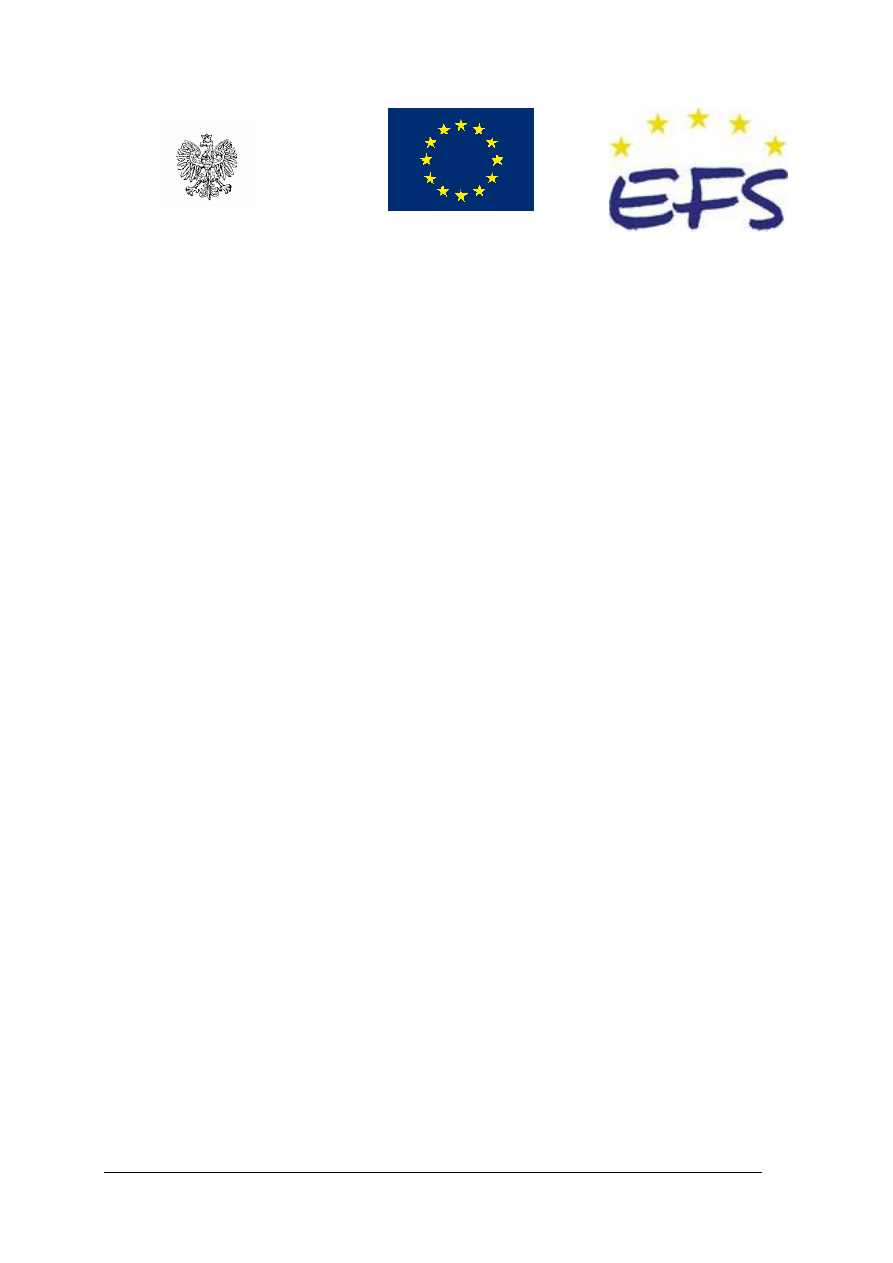
„Projekt współfinansowany ze środków Europejskiego Funduszu Społecznego”
MINISTERSTWO EDUKACJI
NARODOWEJ
Joanna Stępień
Korzystanie z programów komputerowych
wspomagających pracę masażysty 322[12].Z1.03
Poradnik dla ucznia
Wydawca
Instytut Technologii Eksploatacji – Państwowy Instytut Badawczy
Radom 2007
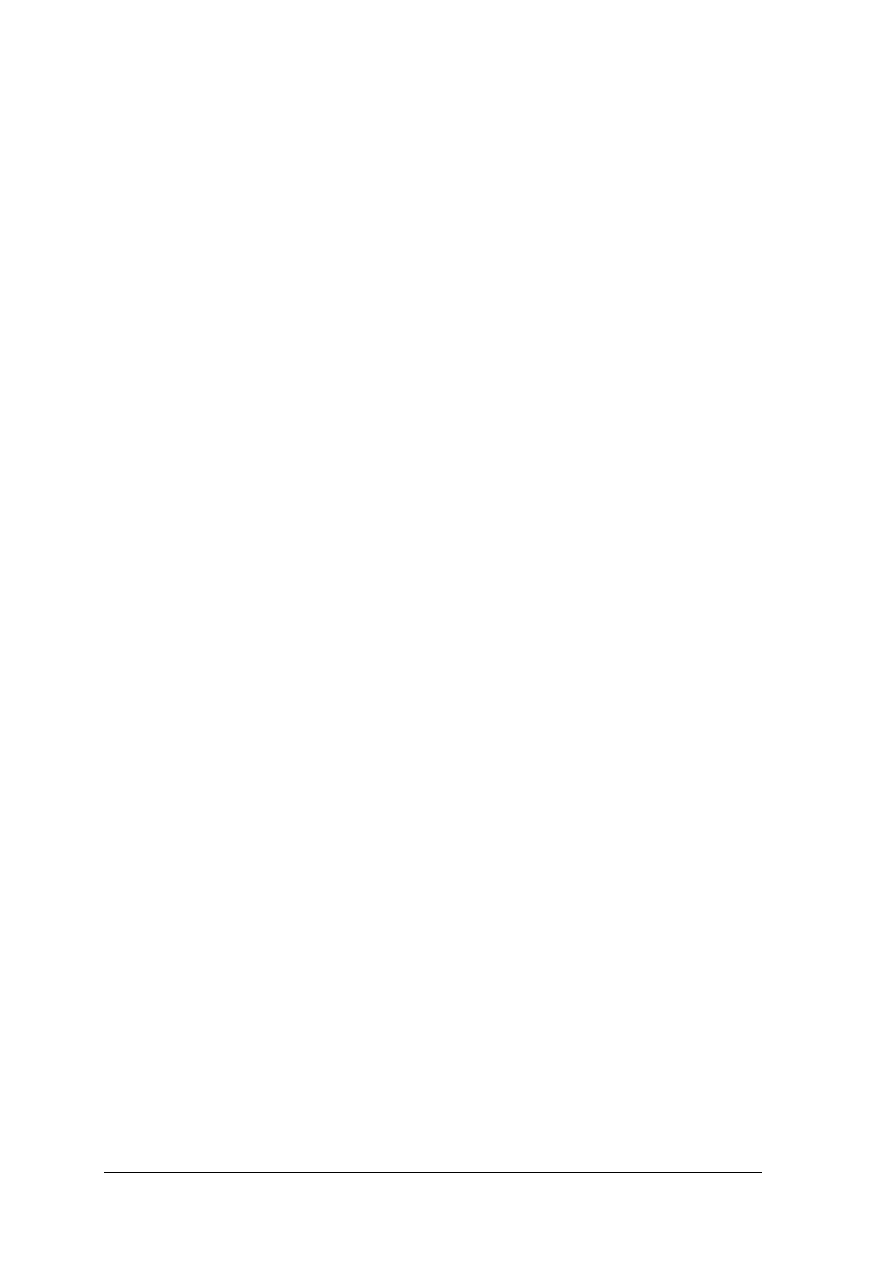
„Projekt współfinansowany ze środków Europejskiego Funduszu Społecznego”
1
Recenzenci:
mgr Katarzyna Zarębska
mgr Adam Zborowski
Opracowanie redakcyjne:
mgr inż. Joanna Stępień
Konsultacja:
mgr Ewa Kawczyńska-Kiełbasa
Poradnik stanowi obudowę dydaktyczną programu jednostki modułowej 322[12].Z1.03
,,Korzystanie z programów komputerowych wspomagających pracę masażysty”, zawartego
w modułowym programie nauczania dla zawodu technik masażysta.
Wydawca
Instytut Technologii Eksploatacji – Państwowy Instytut Badawczy, Radom 2007
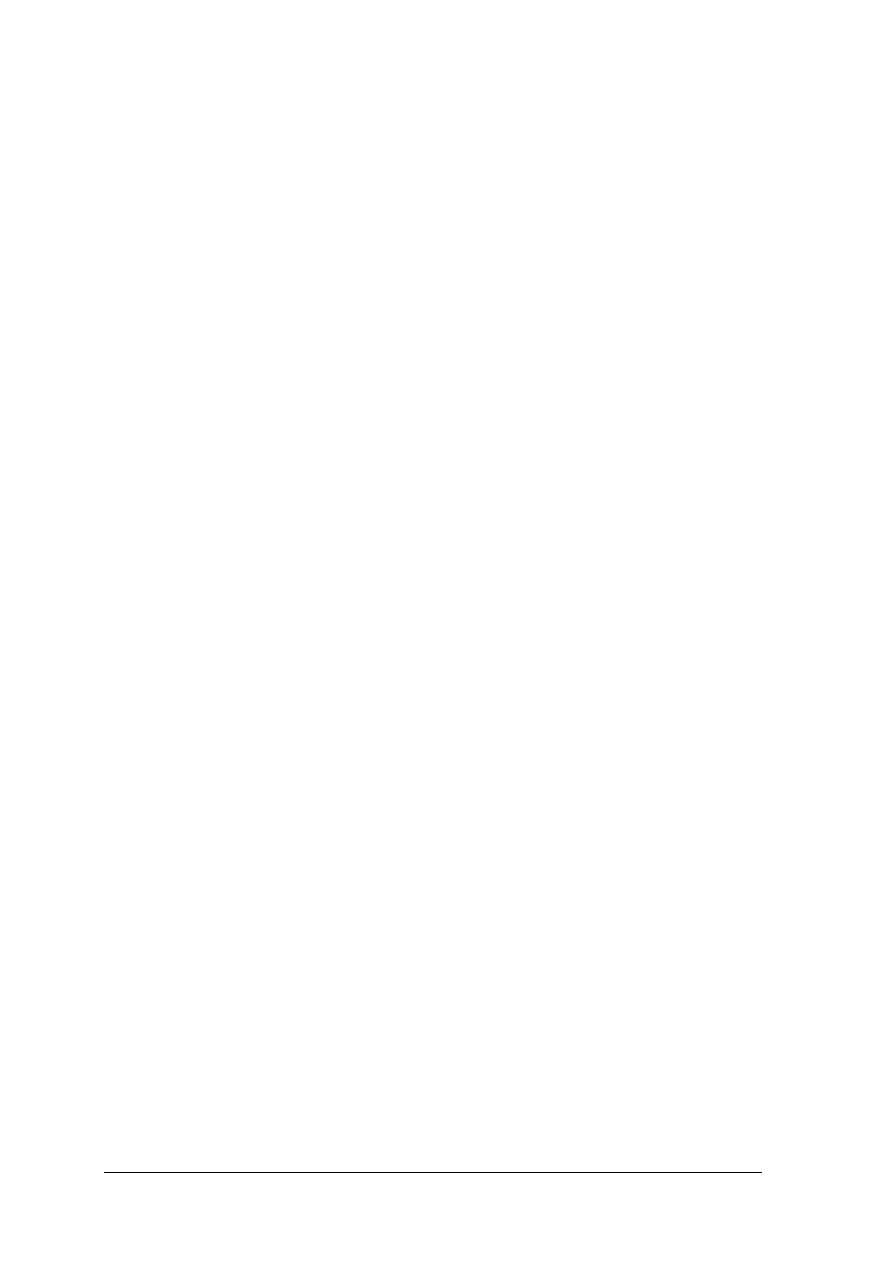
„Projekt współfinansowany ze środków Europejskiego Funduszu Społecznego”
2
SPIS TREŚCI
1. Wprowadzenie
3
2. Wymagania wstępne
4
3. Cele kształcenia
5
4. Materiał nauczania
6
4.1. Bezpieczeństwo i higiena pracy na stanowisku komputerowym oraz
ergonomia pracy, urządzenia peryferyjne komputera
6
4.1.1. Materiał nauczania
6
4.1.2. Pytania sprawdzające
11
4.1.3.Ćwiczenia
11
4.1.4. Sprawdzian postępów
13
4.2.
Programy komputerowe w pracy biurowej
14
4.2.1. Materiał nauczania
14
4.2.2. Pytania sprawdzające
15
4.2.3. Ćwiczenia
15
4.2.4. Sprawdzian postępów
16
4.3.
Zasady redagowania pism urzędowych, pojęcie korespondencji
17
4.3.1. Materiał nauczania
17
4.3.2. Pytania sprawdzające
25
4.3.3. Ćwiczenia
25
4.3.4. Sprawdzian postępów
29
4.4.
Zasady archiwizacji dokumentów, odbieranie i przekazywanie
informacji za pomocą poczty elektronicznej, wyszukiwarka
internetowa
30
4.4.1. Materiał nauczania
30
4.4.2. Pytania sprawdzające
43
4.4.3. Ćwiczenia
43
4.4.4. Sprawdzian postępów
44
5. Sprawdzian osiągnięć
45
6. Literatura
49
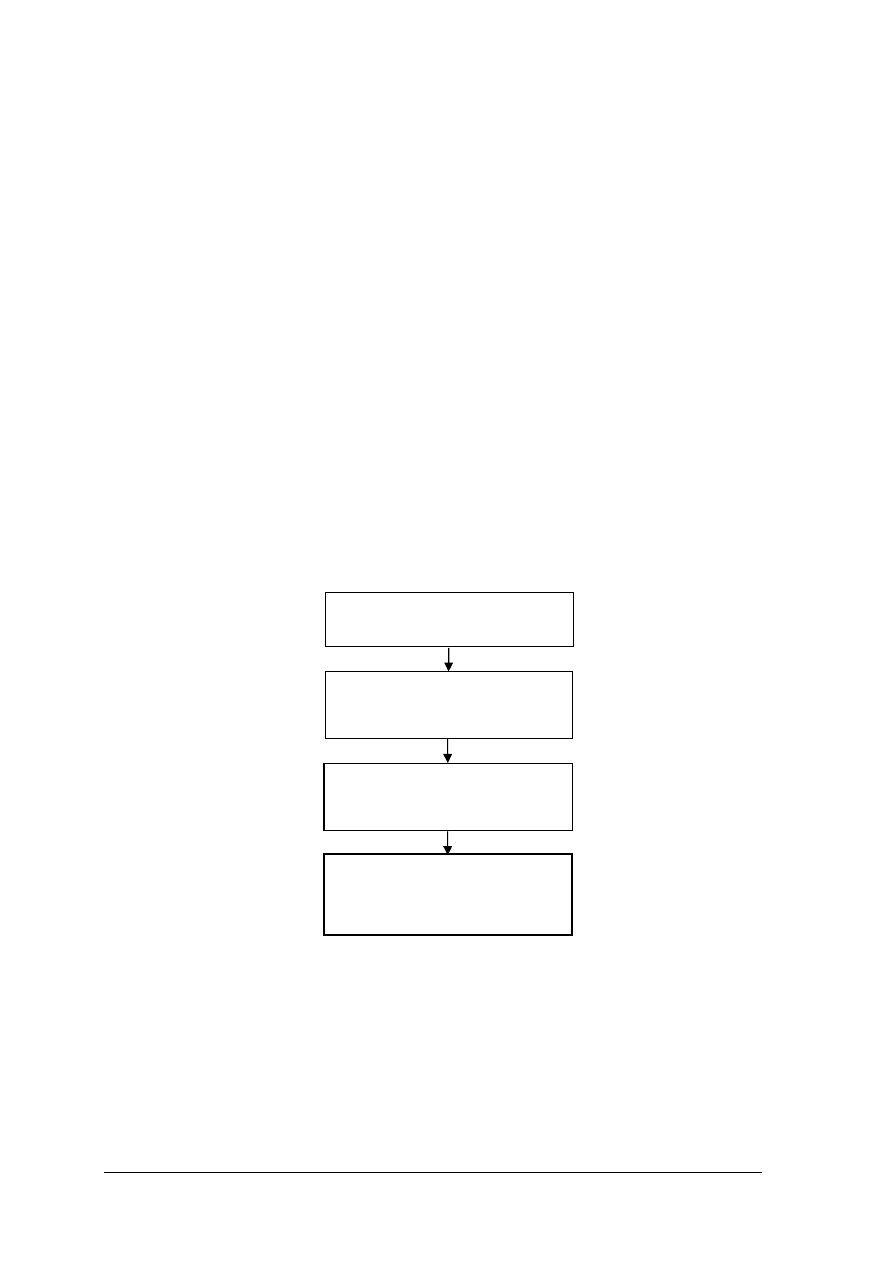
„Projekt współfinansowany ze środków Europejskiego Funduszu Społecznego”
3
1. WPROWADZENIE
Poradnik, będzie Ci pomocny w przyswajaniu wiedzy o,, Korzystaniu z programów
komputerowych wspomagających pracę masażysty”. Wiedzę tą będziesz wykorzystywał
w szkole przy realizacji programów wszystkich modułów związanych z technikiem
masażystą.
W poradniku zamieszczono:
−
wymagania wstępne, wykaz umiejętności, jakie powinieneś posiadać, aby bez problemów
korzystać z poradnika,
−
cele kształcenia, wykaz umiejętności, jakie ukształtujesz podczas pracy z poradnikiem,
−
materiał nauczania, zawiera wiadomości teoretyczne niezbędne do opanowania treści
jednostki modułowej,
−
zestaw pytań przydatny do sprawdzenia, czy już opanowałeś treści jednostki modułowej,
−
ćwiczenia, które pomogą Ci zweryfikować wiadomości teoretyczne oraz ukształtować
umiejętności praktyczne,
−
sprawdzian osiągnięć, przykładowy zestaw zadań i pytań. Pozytywny wynik sprawdzianu
potwierdzi, że posiadasz wiedzę i umiejętności z zakresu jednostki modułowej,
−
literaturę.
Schemat układu jednostek modułowych
322[12].Z1
Masaż klasyczny
322[12].Z1.01
Wykonywanie sprężystego
odkształcania tkanek
322[12].Z1.02
Wykonywanie masażu klasycznego
poszczególnych części ciała
322[12].Z1.03
Korzystanie z programów
komputerowych wspomagających
pracę masażysty
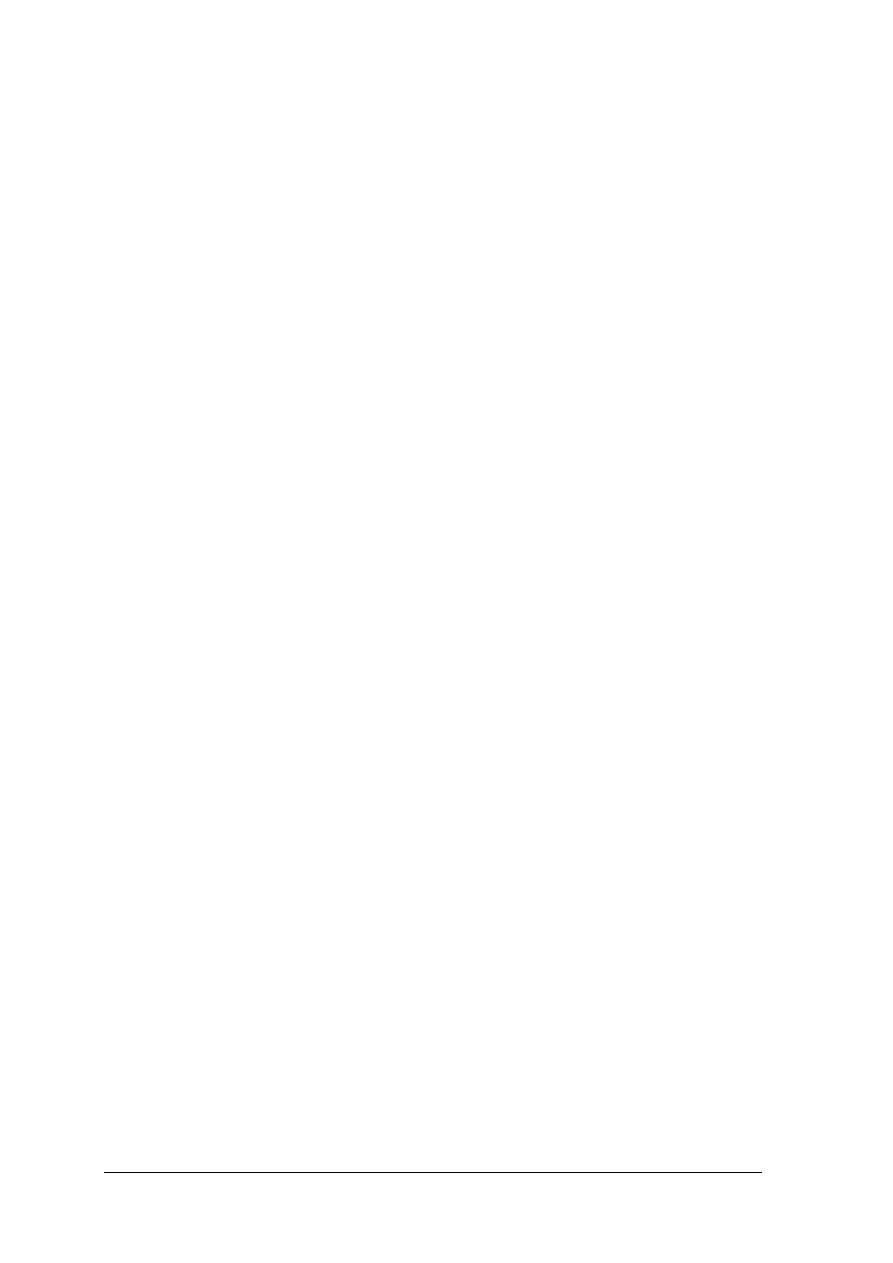
„Projekt współfinansowany ze środków Europejskiego Funduszu Społecznego”
4
2. WYMAGANIA WSTĘPNE
Przystępując do realizacji programu jednostki modułowej powinieneś umieć:
−
korzystać z różnych źródeł informacji,
−
obsługiwać komputer na poziomie podstawowym,
−
stosować przepisy bezpieczeństwa i higieny pracy,
−
stosować zasady ergonomii pracy,
−
pracować w grupie i indywidualnie.
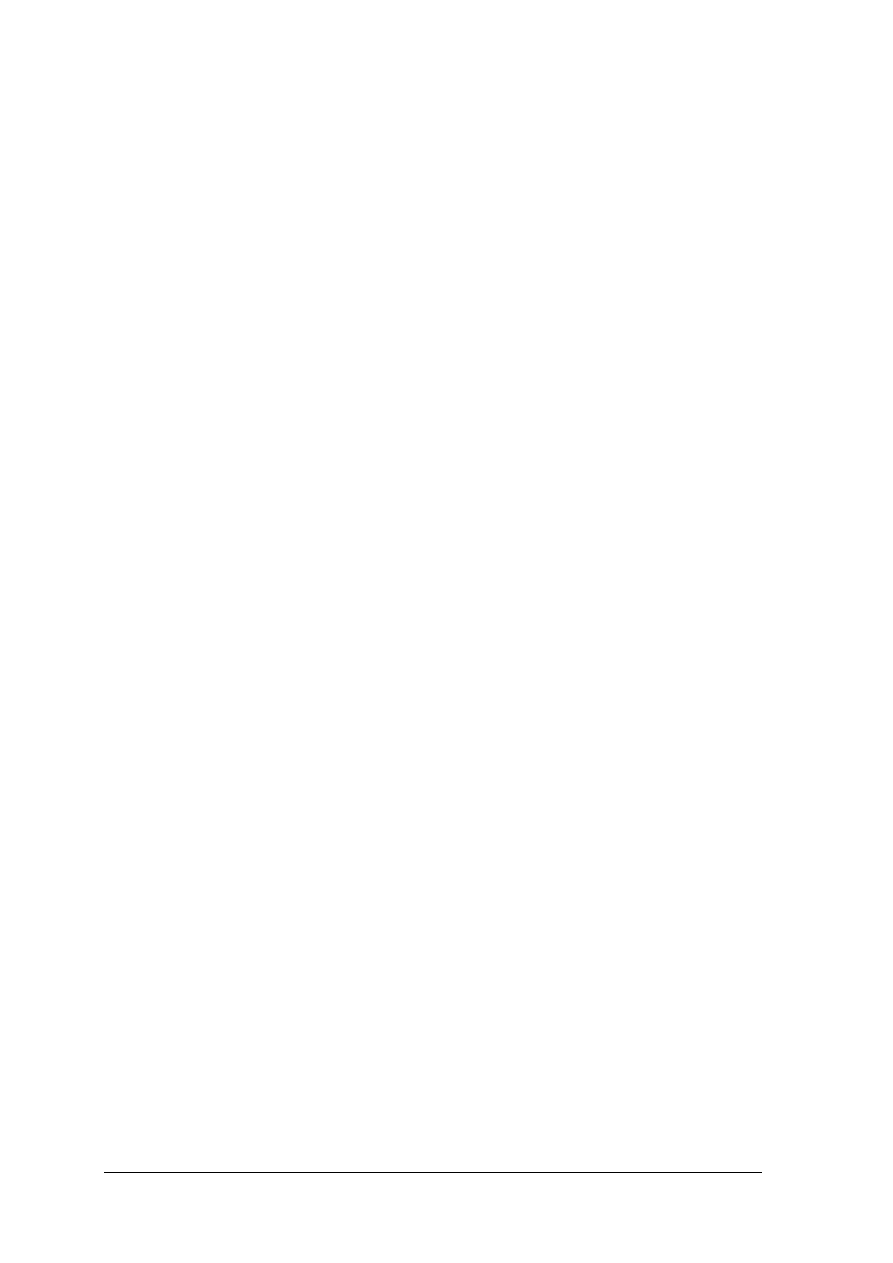
„Projekt współfinansowany ze środków Europejskiego Funduszu Społecznego”
5
3. CELE KSZTAŁCENIA
W wyniku realizacji programu jednostki modułowej powinieneś umieć:
–
zorganizować stanowisko pracy przy komputerze zgodnie z wymaganiami ergonomii,
przepisami bezpieczeństwa i higieny pracy oraz ochrony przeciwpożarowej,
–
posłużyć się urządzeniami peryferyjnymi komputera,
–
zredagować pisma i dokumenty niezbędne do zaplanowania masażu,
–
zastosować zasady archiwizacji dokumentów,
–
wykonać czynności związane z przyjmowaniem i wysyłaniem korespondencji,
–
odebrać i przekazać informacje za pomocą poczty elektronicznej i innych nośników
informacji,
–
posłużyć się wyszukiwarką internetową oraz pozyskać informacje zawarte w portalach
internetowych dotyczących dziedzin medycznych,
–
zaplanować dokumentację medyczną z wykorzystaniem programu komputerowego,
–
zaplanować masaż w poszczególnych jednostkach chorobowych z wykorzystaniem
programu komputerowego.
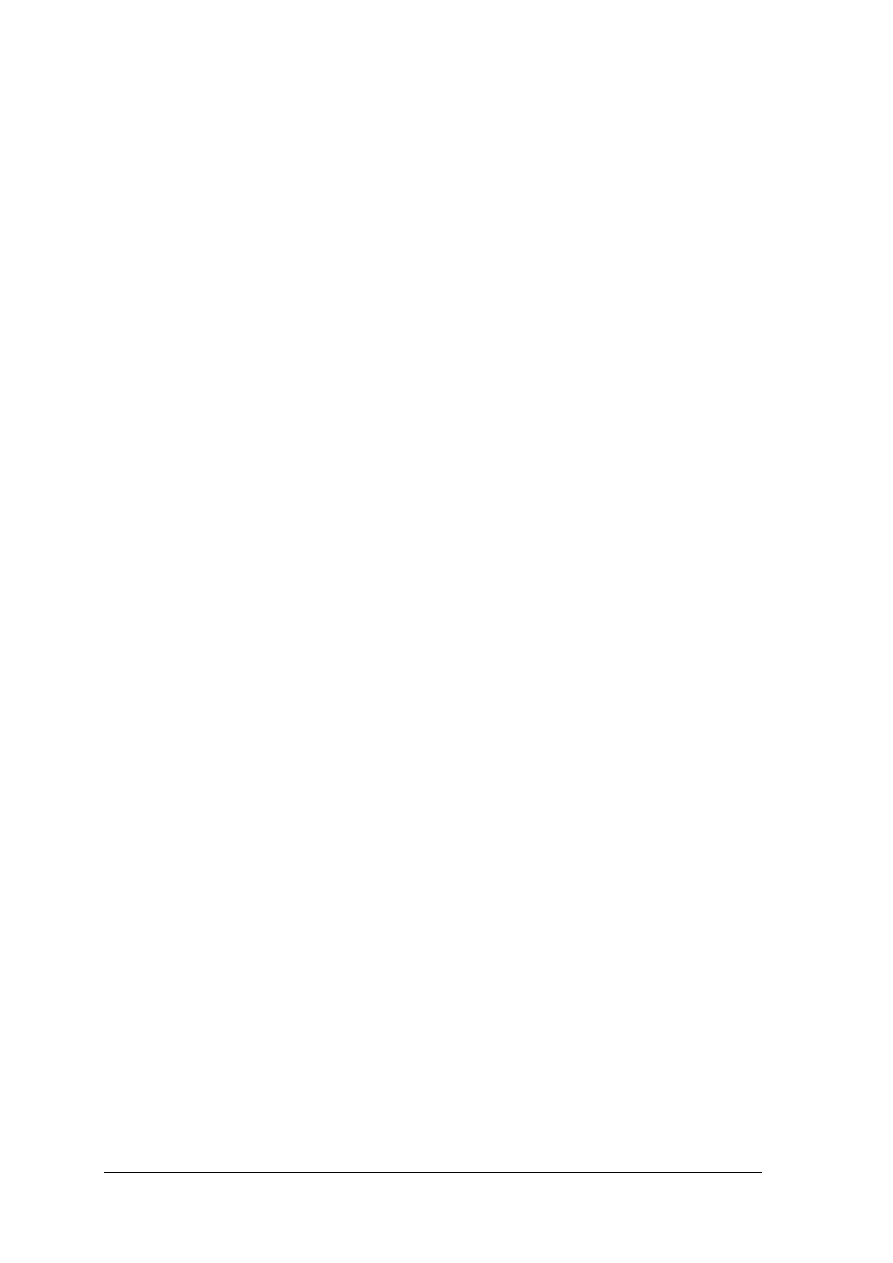
„Projekt współfinansowany ze środków Europejskiego Funduszu Społecznego”
6
4. MATERIAŁ NAUCZANIA
4.1.
Bezpieczeństwo
i
higiena
pracy
na
stanowisku
komputerowym oraz ergonomia pracy, urządzenia
peryferyjne komputera
4.1.1. Materiał nauczania
Rozwój cywilizacyjny (w tym nowe technologie), a w ślad za nim skażenie środowiska
powodują, że coraz trudniej wydzielić poszczególne czynniki sprawcze oddziałujące na nasze
zdrowie. Między innymi dlatego nie do końca nauka jest obecnie w stanie ustalić, które
spośród odnotowywanych przez medycynę schorzeń rzeczywiście są wywoływane przez
komputery. Po części potęgują one tylko objawy lub przyśpieszają wystąpienie tych
dolegliwości, które i bez ich udziału pewnie ujawniłyby się. Przyczyn wielu niedomagań
upatrywać należy bowiem w predyspozycjach konkretnego organizmu, na które nakładają się
warunki środowiskowe i nasze złe nawyki. Dotyczy to schorzeń kręgosłupa, którym sprzyja
nadmiernie siedzący tryb życia w źle wyprofilowanych fotelach i niedostatek ruchu. O ile
podejmujemy wysiłek fizyczny, to często niemal na granicy wydolności nie
przyzwyczajonego organizmu, do tego z pogwałceniem zasad statyki (np. schylając się na
wyprostowanych nogach, by dźwignąć ciężar – zamiast przykucnąć). Nie potrafimy korzystać
z technik relaksacyjnych, więc kumulujemy stresy, co powoduje wzrost napięcia mięśni
objawiający się w końcu bólem. Dopiero poważne kłopoty ze wzrokiem skłaniają wielu z nas
do odwiedzenia okulisty. Przykłady można by mnożyć. Wskazuję je, wcale nie wolna od
złych przyzwyczajeń, byśmy sobie uświadomili, ile mamy do zrobienia – przede wszystkim
dla siebie. Zważmy, że ewentualne zmiany chorobowe mogą wynikać z kumulowania się
skutków długotrwałej (liczonej nawet w dziesiątkach lat) ekspozycji na czynniki związane
z eksploatacją sprzętu komputerowego i pozostałych urządzeń, z których korzystamy
w miejscu pracy i w domu. Dlatego wykorzystujmy wiedzę, dotyczącą wpływu na nasz
organizm samego komputera i wszystkiego, co składa się na skomputeryzowane stanowisko
pracy, do zapewnienia sobie i innym jak najlepszych warunków korzystania z tego narzędzia,
by po latach bilans zysków i strat wypadł dla nas – i dla naszych dzieci – pomyślnie.
Należy pamiętać o czynnościach zabronionych podczas pracy z komputerem oraz innymi
urządzeniami biurowymi:
−
nie palić w pomieszczeniach pracy tytoniu,
−
nie naprawiać samodzielnie urządzeń biurowych, sprzętu zasilanego energią elektryczną,
−
nie zalewać wodą urządzeń biurowych,
−
nie przestawiać samodzielnie sprzętu przeciwpożarowego.
Czynniki wpływające na bezpieczną pracę z komputerem
Jak wykazują badania, większość osób zatrudnionych przy komputerach skarży się na
bóle głowy, kręgosłupa, łzawienie oczu, napięcie mięśni, ogólne rozdrażnienie. Części tych
dolegliwości można uniknąć pracując przy odpowiednio zaprojektowanym stanowisku
roboczym.
Na odpowiednio przygotowane stanowisko pracy wpływ mają:
1) meble z krzesłem o regulowanej wysokości oraz kącie nachylenia oparcia, duży blat
pozwalający zachować właściwą odległość monitora od oczu.
2) oświetlenie.
3) mikroklimat: temperatura 21–22
o
C, wilgotność powietrz 50–65%, lekki ruch powietrza.
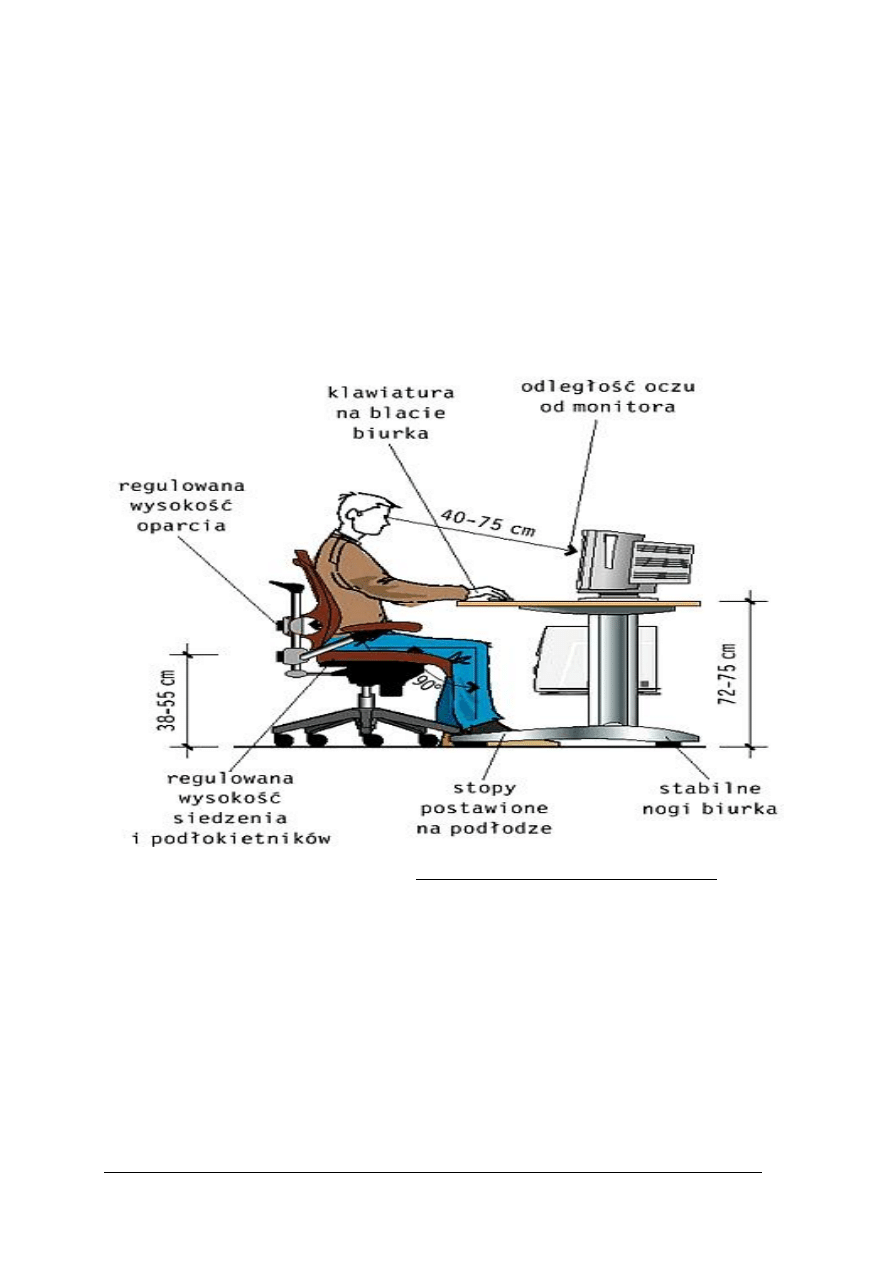
„Projekt współfinansowany ze środków Europejskiego Funduszu Społecznego”
7
4) używanie bezpiecznych monitorów.
5) stosowanie filtrów ochronnych.
6) zachowanie maksymalnej odległości monitora od oczu.
7) wykonywanie ćwiczeń relaksujących wzrok.
8) stosowanie częstych przerw w pracy z komputerem.
Ergonomia na stanowisku komputerowym
Stanowisko komputerowe powinno być tak zorganizowane, by zapewnić wygodną pracę
podczas użytkowania komputera bez ujemnych skutków dla zdrowia:
Praca przy komputerze odbywa się na siedząco. Nie jest to pozycja naturalna. Gdy praca
trwa wiele godzin, obciąża kręgosłup i mięśnie grzbietu. Z tych względów bardzo ważna jest
prawidłowa pozycja przy pracy z komputerem
.
Rys. 1. Prawidłowa pozycja przy pracy [www.savio.lubin.com.pl/informa/Stanowisko.htm]
Najważniejsze parametry dla stanowiska pracy z komputerem są następujące:
−
wszystkie elementy obsługiwane ręcznie powinny być w zasięgu ręki,
−
odległość oczu od ekranu monitora to 40–75 cm,
−
monitor i klawiatura – na różnej wysokości,
−
stół stabilny (nawet po oparciu się użytkownika), a blat na tyle duży, aby klawiatura była
nie bliżej krawędzi stołu niż 10 cm,
−
powierzchnia blatu matowa,
−
wysokość stołu i krzesła powinna zapewniać naturalne położenie rąk na klawiaturze,
−
kąt obserwacji ekranu to 20–50
o
w dół od wysokości oczu (górna krawędź monitora nie
powinna być powyżej oczy pracownika),
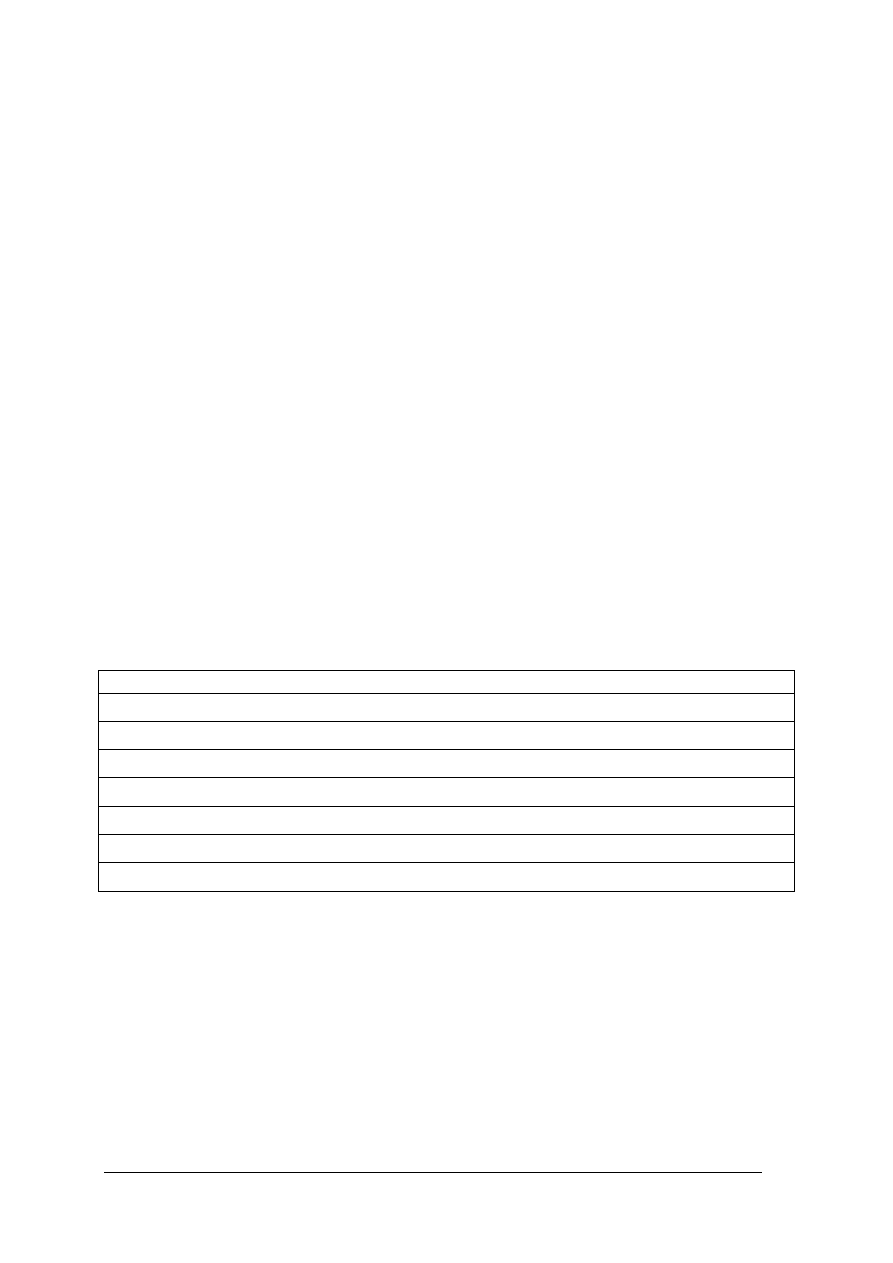
„Projekt współfinansowany ze środków Europejskiego Funduszu Społecznego”
8
−
odległość pomiędzy sąsiednimi monitorami minimum 60 cm, a pomiędzy pracownikiem
a tyłem sąsiedniego monitora 80 cm,
−
krzesło obrotowe, stabilne z podstawka w zakresie 40–50 cm od podłoża,
−
oparcie o regulowanej wysokości i pochyleniu (powinno zapewnić podparcie pleców we
wszystkich pozycjach), podłokietniki,
−
podnóżek o regulowanym pochyleniu, jeśli pracownik nie może płasko ustawić stóp na
podłodze,
−
monitor o regulowanej jaskrawości, kontraście i pochyleniu, ekran pokryty warstwą
antyrefleksyjną,
−
obraz stabilny bez tętnienia,
−
oświetlenie równomierne o natężeniu minimum 500 lx, ograniczone olśnienie od opraw,
okien itp. (nie powinno stosować się oświetlenia miejscowego gdyż z reguły powoduje
olśnienia),
−
wilgotność względna powietrza 50–65%,
−
temperatura 21–22
o
,
−
hałas poniżej 55 dB.
Promieniowanie i pole elektromagnetyczne, jakie występują w otoczeniu współczesnych
komputerów są znacznie mniejsze od poziomów uznawanych jeszcze za bezpieczne i nie
stanowią zagrożenia dla życia i zdrowia pracowników.
Urządzenia peryferyjne komputera
Najprostszy zestaw komputerowy składa się z jednostki centralnej, monitora i klawiatury.
Często słyszeliśmy nazwę: urządzenia peryferyjne. Bez tych urządzeń prawie cała zabawa
w komputery nie miałaby sensu.
Tabela 1. Typy urządzeń peryferyjnych
Typy urządzeń peryferyjnych
drukarki, myszy
klawiatury, czytniki
CD–ROM, CD–R/RW, DVD, ZIP
klawiatury, myszy
CD–ROM, CD–R/RW, ZIP
wszystkie urządzenia
drukarki, klawiatury, myszy, telefony komórkowe
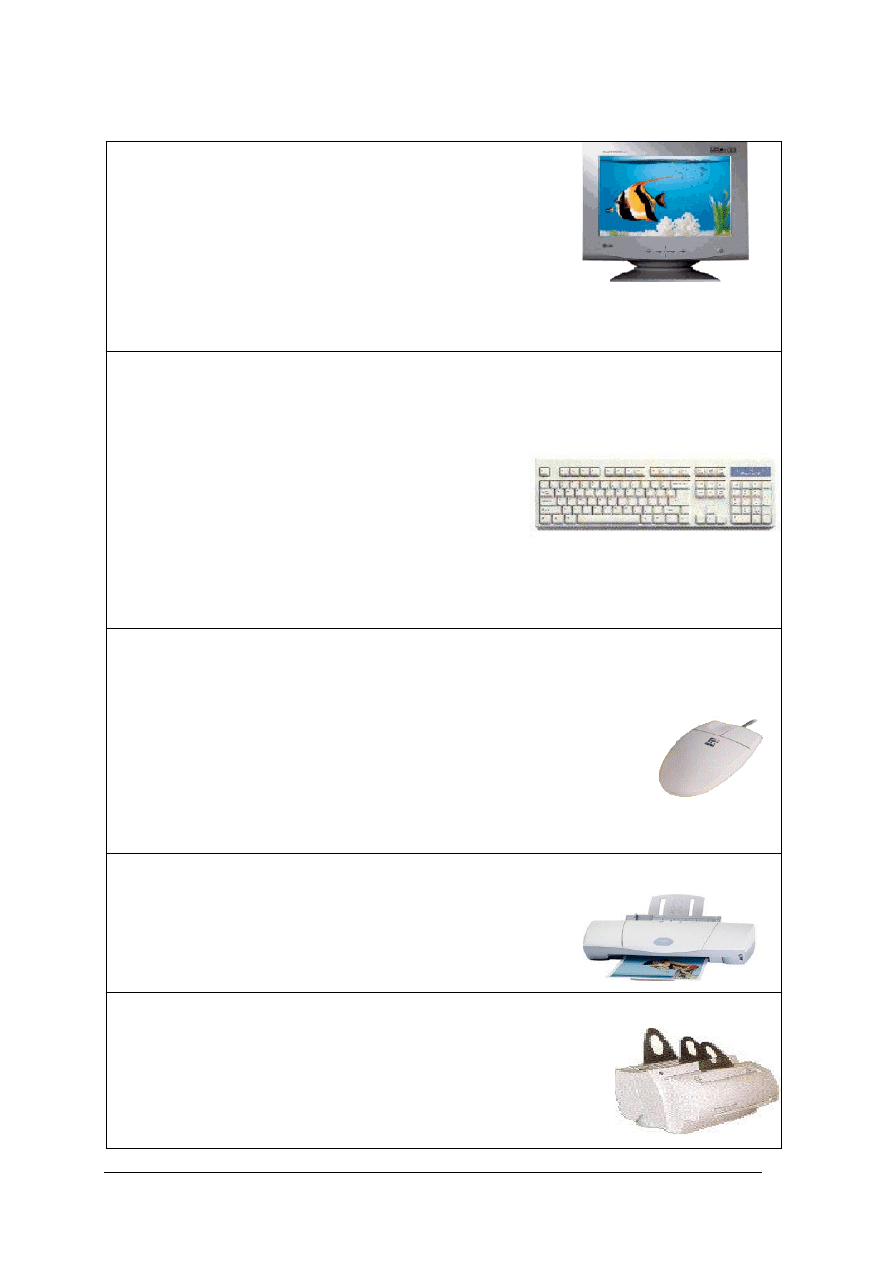
„Projekt współfinansowany ze środków Europejskiego Funduszu Społecznego”
9
Tabela 2. Charakterystyka urządzeń peryferyjnych
Jednym z ważniejszych elementów zestawu komputerowego jest monitor.
Na nim właśnie „widzimy” wszelkie operacje jakie wykonujemy.
Podstawowym parametrem monitora jest długość przekątnej ekranu,
mierzona w calach.
Jakość monitora zależy od parametrów lampy kineskopowej, która jest
pokryta od wewnątrz luminoforem świecącym pod wpływem strumienia
elektronów. Sprzężone z lampą układy elektroniczne odpowiedzialne są za
interpretację i konwersację sygnałów generownych z komputera oraz
wysterowanie działa elektronowego i cewek odchylających, jak również za
inne funkcje, na przykład generowanie menu systemu OSD (OnScreen Display) i obsługę przycisków do
regulacji obrazu. Jakość obrazu zależy również od rozdzielczości ekranu. Rozdzielczość ta jest z kolei
związana z średnicą plamki.
Klawiatura (ang. keyboard) to urządzenie peryferyjne wejścia w komputerze osobistym, zazwyczaj nie
zintegrowana z obudową, służąca do komunikacji użytkownik–komputer. Klawiatura PC to najczęściej
standardowa 104–klawiszowa klawiatura QWERTY.
Klawiatury dzielą się na kilka podstawowych bloków (modułów). I tak mamy tu moduł centralny składający
się z klawiszy alfanumerycznych który swoim układem przypomina typową maszynę do pisania zawierającą
litery łacińskiego alfabetu, cyfry od 0 do 9 i tzw. klawisze
specjalne (Ctrl, Alt, Shift, Tab i inne) wykorzystywane do
definiowana skrótów klawiaturowych i poleceń sterowania.
Znajdujący się po prawej stronie blok klawiszy numerycznych
przystosowanych typowo do operacji na liczbach. Znajdujący się
w środkowej części klawiatury blok klawiszy dodatkowych
(Insert, ScrollLock itp.) i sterowania (strzałki) oraz moduł
dwunastu klawiszy funkcyjnych znajdujących się w górnej części klawiatury oznaczonych od F1 do F12 .
Niektóre klawiatury oferują ponadto cały szereg dodatkowych klawiszy sterujących i multimedialnych
których funkcje można zazwyczaj dowolnie programować i przyspieszać w ten sposób proces wykonywania
najczęstszych operacji.
To malutkie urządzenie służy obecnie do obsługi wielu tworzonych obecnie programów graficznych.
W czasach gdy obsługa programów odbywała się zwykle w trybie tekstowym monitora, myszki nie były
potrzebne. Również obecnie można obsługiwać programy graficzne wyłącznie za pomocą klawiatury, lecz
dla osób bez odpowiedniego doświadczenia będzie to bardzo trudne. Dlatego mysz znacznie ułatwi
posługiwanie się systemem. Z kolei proces przetwarzania danych numerycznych,
np. przy pracy w programach dla księgowości wymaga wprowadzenia dużej ilości
informacji liczbowych i wtedy znajomość klawiatury znacznie przyspiesza pracę.
Mysz podłącza się zwykle do portu szeregowego RS–232 oznaczonego jako COM1.
Mysz posiada dwa (czasem trzy) przyciski lewy i prawy. Każde pojedyncze
naciśnięcie takiego przycisku nazywa się kliknięciem. Natomiast dwa szybko po sobie
następujące naciśnięcia nazywamy podwójnym kliknięciem. Przesuwanie myszy
należy wykonywać na specjalnej miękkiej podkładce (ang. mouse pad), aby uniknąć zabrudzenia kulki
sterującej ruchem włącznika.
Drukarki
są
urządzeniami
służącymi
do
wyprowadzania
informacji
w
postaci
tekstów
i rysunków. Drukarki mogą pracować w dwóch trybach: graficznym i tekstowym. W trybie tekstowym
przekazujemy do drukarki kody znaków przeznaczone do wydrukowania,
a o sposobie konstrukcji znaku decyduje generator znaków zawarty
wewnątrz urządzenia. Tryb ten przeznaczony jest głównie dla prostych
programów (najczęściej dosowych). W trybie graficznym system musi
przekazać do drukarki informacje o każdej kropce, z której zbudowany jest
obraz.
Skaner jest to urządzenie peryferyjne, które służy do kopiowania grafiki i / lub tekstu ze skanowanej
płaszczyzny do pamięci komputera na postać cyfrową. Skanery dzielimy na: ręczne, mobilne i stacjonarne.
Skanery ręczne, zwane również domowymi służą do skanowania obrazu, tekstu
o niskiej rozdzielczości w dowolnym formacie przesuwając czytnik skanera po
powierzchni dokumentu, skanery mobilne są podobne do skanerów ręcznych,
lecz posiadają dodatkowe urządzenie umożliwiające samoistne przesuwanie się
skanera po skanowanej powierzchni, skanery stacjonarne (inaczej stołowe) służą
do skanowania formatów A3 lub A4, pojedynczą kartkę papieru przykrywa się
wiekiem skanera.
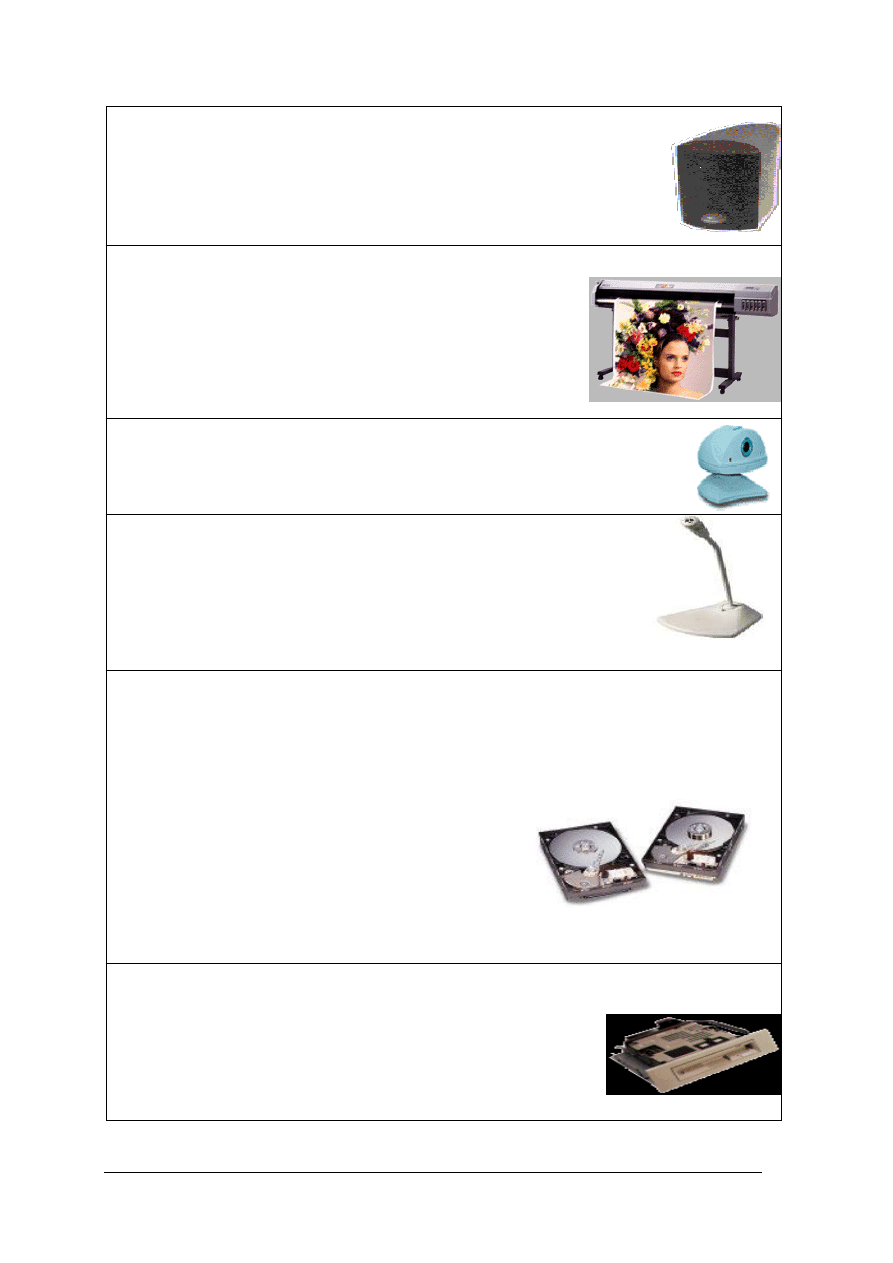
„Projekt współfinansowany ze środków Europejskiego Funduszu Społecznego”
10
Nowoczesny, czyli multimedialny komputer nie może już istnieć bez głośników. Trudno
sobie wyobrazić korzystanie z programów edukacyjnych, gier i filmów na krążkach DVD
bez głośników w wyposażeniu zestawu. Milczący pecet sprawia podobnie dziwne
wrażenie jak telewizor bez fonii – widzimy obraz, ale informacja jest niepełna. Niemal
wszystkie komputery mają wbudowany głośniczek, zwany także beeperem (czyt.
biperem) lub PC speaker'em znajdującym się wewnątrz komputera. Jednak jakość
wydawanych przez niego dźwięków jest bardzo niska. Beeper może więc wydawać
jedynie pojedyncze dźwięki ostrzegawcze.
Ploter, pisak X–Y (angielskie plotter), jest to urządzenie zewnętrzne kreślące rysunki za pomocą linii.
Rozróżnia się plotery płaskie, w których pisak przemieszcza się wzdłuż dwu
prowadnic poruszających się względem siebie pod kątem prostym i plotery
bębnowe, w których pisak przesuwa się po jednej prowadnicy, natomiast
drugi wymiar kreślenia jest uzyskiwany przez obrót bębna z nawiniętym
papierem.
Plotery znajdują zastosowanie do tworzenia planów konstrukcyjnych,
rysunków architektonicznych i in. (można np. odtworzyć na ploterze
fotografię zapamiętaną uprzednio w komputerze za pomocą skanera – także
techniką barwną i w dużych formatach, do A0 włącznie.
Komputerowa
kamera
to
najczęściej
nie
większe
od
jabłka
urządzenie
z soczewką. Zmienia ona widziany obraz na informacje czytelne dla komputera. Kamera
pozwala na video konferencje w Internecie. Ustawiamy ją zazwyczaj na podwyższeniu
abyśmy dobrze mieścili się w kadrze (najczęściej na górnej krawędzi obudowy monitora).
Mikrofon jest przydatny zwłaszcza w czasie pracy z aplikacjami multimedialnymi
takimi jak programy do nauki języków obcych, programy komunikacyjne
wykorzystujące modem do kontaktów telefonicznych, programach do obróbki
dźwięku,
czy
wreszcie
specjalnych
aplikacjach
przeznaczonych
do
porozumiewania się z komputerem za pomocą głosu umożliwiających
rozpoznawanie mowy ciągłej wykorzystywanych na przykład do słownej edycji
tekstu w programach edytorskich. Interesującym rozwiązaniem jest również tzw.
headset czyli zakładane na głowę słuchawki z zawieszonym na wysokości ust
mikrofonem dzięki czemu mamy swobodę poruszania (ograniczoną jedynie kablem) i wolne ręce.
Dysk stały naszego PC to wirujący talerz lub zespół talerzy o powierzchni pokrytej nośnikiem
magnetycznym a odpowiednio ustawiane na tych powierzchniach głowice zapisują i odczytują dane. Głowice
umieszczone są na przypominającym ramię gramofonu ramieniu pozycjonującym i dociskane do
powierzchni dysku sprężynami, ale podczas obrotów dysku nie stykają się z nią – powstająca w wyniku
szybkich obrotów talerzy "poduszka powietrzna" utrzymuje głowice nad powierzchnią. Rozwiązanie takie
nazywane jest "pływającymi głowicami" i jak na razie jest bezkonkurencyjne i stosowane powszechnie.
Zapis danych binarnych w formie magnetycznej nie jest dokonywany bezpośrednio „bit w bit” – dane
przeznaczone do zapisu są kodowane według pewnych
algorytmów, których zadaniem jest usprawnienie odczytu, a także
zapewnienie
większej
jednoznaczności
zapisu.
Obecnie
powszechnie stosowaną techniką kodowania danych na dysku jest
PRML (Partial Response Maximum Likelihood), która zapewnia
największą efektywną gęstość zapisu, a także najniższą stopę
błędu odczytu danych. Technika PRML wymaga stosowania
w układach sterujących dysku specjalizowanych procesorów o dużej mocy, jednak technologie krzemowe są
obecnie na tyle tanie, że uzyskiwane dzięki nim zwiększenie gęstości zapisu z nawiązką wyrównuje nieco
wyższy koszt wbudowanej w dysk elektroniki.
Najpowszechniej używanym narzędziem do archiwizacji danych są stacje dyskietek. Fizyczna strona
działania stacji jest bardzo prosta. Dysk wiruje z prędkością 360 lub 300 obr/min, w zależności od gęstości
zapisu. W czasie gdy dysk obraca się, głowice mogą poruszać się do środka
i na zewnątrz dysku na odcinku 1 cala, ok.2.54 cm, zapisując 40 albo 80
ścieżek. Ścieżki zapisywane są po obu stronach dysku i dwie ścieżki położone
jedna nad drugą nazywane cylindrem. Ścieżki zapisywane są metodą
tunelowego kasowania, w trakcie którego w celu uniknięcia interferencji
krawędzie ścieżek są usuwane przez głowice kasujące. Ścieżki są zapisywane
z różną szerokością w zależności od typu dysku.
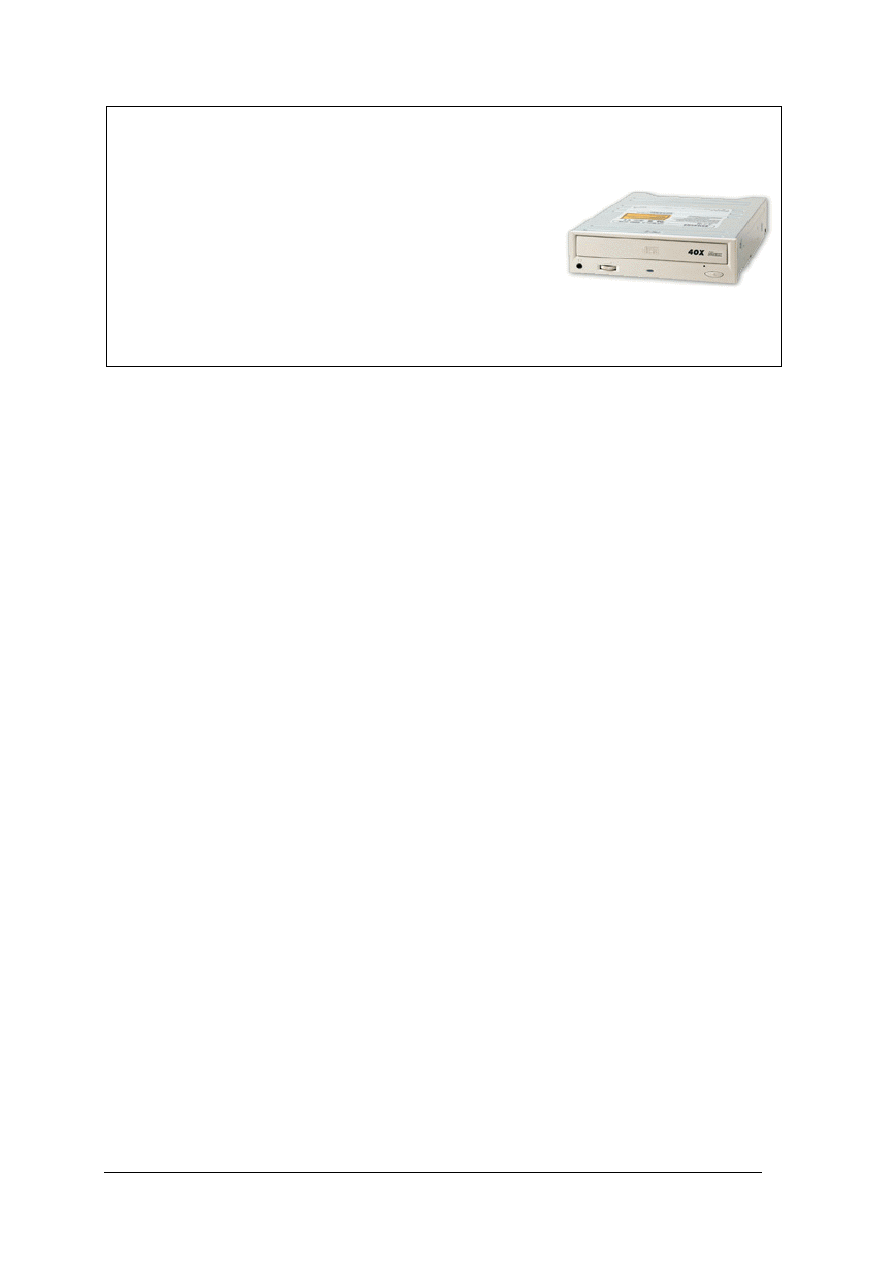
„Projekt współfinansowany ze środków Europejskiego Funduszu Społecznego”
11
Płyta CD–ROM (Compact Disc – Read Only Memory) ma dwanaście centymetrów średnicy i około
1,2 milimetra grubości. Konstrukcja płyty zawiera trzy warstwy (rysunek obok). Na przeźroczystej warstwie
podłoża znajduje się cieniutka warstwa aluminium i warstwa lakieru chroniącego płytę przed zadrapaniem
i zabrudzeniami. Na tej warstwie ochronnej nadrukowane są zazwyczaj opisy płyt. O tym, że należy dbać
o płyty CD, niech świadczy fakt, iż ochronny lakier ma tylko około
dwie tysięczne milimetra grubości, a jego uszkodzenie może
prowadzić do utleniania się odblaskowej warstwy aluminium, co z
kolei może uniemożliwić dalszy odczyt danych. Dane na płycie
zapisane są w postaci mikroskopijnych zagłębień zwanych pitami
ułożonych spiralnie na powierzchni dysku. O tym, jak precyzyjną
pracę musi wykonać nasz napęd CD–ROM, niech świadczy fakt, że
typowy pit ma jedynie 0,5 mikrometra szerokości (1000 mikrometrów
to 1 milimetr), 0,83–3 mikrometrów długości, a dwie sąsiednie ścieżki danych oddalone są od siebie tylko
o 1,6 mikrometra. Dysk CD–ROM może przechowywać do 680 MB danych (co odpowiada pojemności
1500 dyskietek) – tekstu, obrazu, grafiki, dźwięku i animacji.
USB to nowy standard połączenia pomiędzy komputerem a urządzeniami zewnętrznymi
(skanery, drukarki, klawiatury, myszki itp.). Bardzo często urządzenia typu USB nie
potrzebują dodatkowego zasilania, mogą bowiem pobierać energię elektryczną bezpośrednio
z gniazda USB. Kolejną zaletą urządzeń USB jest ich bardzo prosta instalacja – podłączamy
je do gniazda USB podczas pracy komputera.
4.1.2. Pytania sprawdzające
Odpowiadając na pytania sprawdzisz, czy jesteś przygotowany do wykonania ćwiczeń.
1. Na jakie schorzenia narażona jest osoba pracującą przy komputerze?
2. Jaka powinna być odległość użytkownika od monitora komputerowego?
3. W jakiej odległości powinien być ustawiony monitor?
4. Gdzie powinna znajdować się klawiatura komputera?
5. Jakie są podstawowe elementy ergonomicznego stanowiska pracy?
6. Jakie obowiązki spoczywają na pracodawcy w zakresie bhp pracy masażysty?
7. Jaką rolę spełniają urządzenia techniczne w pracy masażysty?
8. Jakie urządzenia techniczne zaliczysz do niezbędnego wyposażenia salonu masażysty?
9. Jakie są wady i zalety urządzeń biurowych?
4.1.3. Ćwiczenia
Ćwiczenie 1
Dokonaj oceny swojego stanowiska pracy pod względem zgodności z zasadami ergonomii.
Sposób wykonania ćwiczenia
Aby wykonać ćwiczenie, powinieneś:
1) zapoznać się z zasadami ergonomii,
2) rozpoznać elementy stanowiska pracy,
3) zastanowić się i dokonać oceny stanowiska pracy (załącznik).
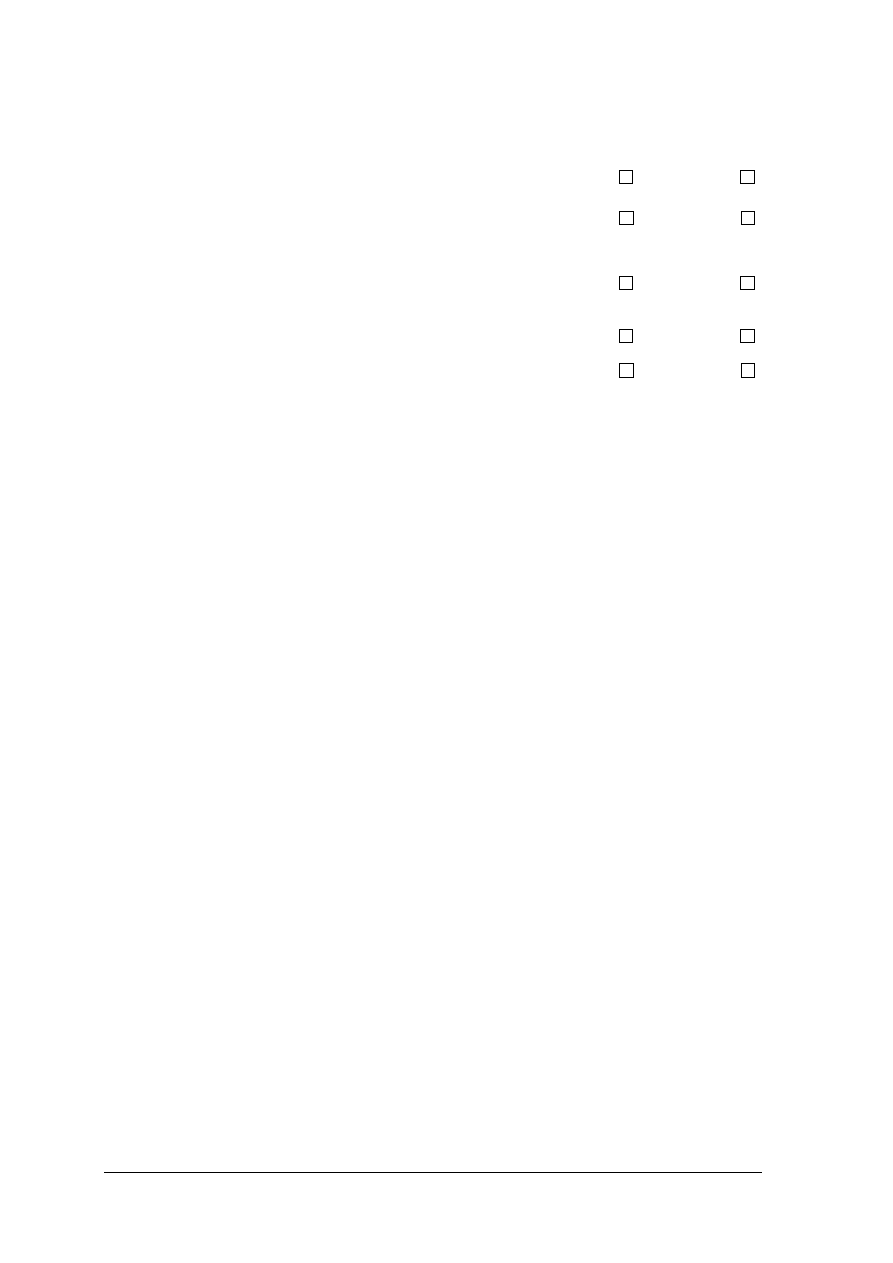
„Projekt współfinansowany ze środków Europejskiego Funduszu Społecznego”
12
Załącznik do ćwiczenia 1
Nie TAK
–
Czy regulowane elementy krzesła i stołu są odpowiednio
dopasowane do Twojego wzrostu?
–
Czy podczas pracy na komputerze Twoje ramię
i przedramię tworzą ze sobą kąt prosty?
–
Czy Twój tułów podczas pracy jest
wyprostowany, oparty o oparcie i odchylony
do tyłu o ok. 10
0
–15
0?
–
Czy Masz możliwość wygodnego oparcia
nadgarstków podczas czynności wykonywanych
na klawiaturze?
–
Czy Masz inne uwagi do stanowiska pracy?
Wyposażenie stanowiska pracy:
−
literatura zgodna z rozdziałem 6 poradnika dla ucznia.
Ćwiczenie 2
Opracuj jedną z wylosowanych kategorii a następnie zaprezentuj ją na forum klasy.
Kategorie:
−
oświetlenie, profilaktyka pracy;
−
mikroklimat, hałas;
−
komputer;
−
meble biurowe.
Sposób wykonania ćwiczenia
Aby wykonać ćwiczenie, powinieneś:
1) dokonać wyboru jednej kategorii,
2) zapoznać się z dostępnymi materiałami informacyjnymi,
3) opracować zalecenia w wybranej kategorii,
4) przedstawić opracowanie na forum grupy.
Wyposażenie stanowiska pracy:
−
plakaty,
−
materiały biurowe: markery, klej, kolorowy papier,
−
literatura zgodna z rozdziałem 6 poradnika dla ucznia.
Ćwiczenie 3
Zaplanuj niezbędne elementy wyposażenia salonu masażu.
Sposób wykonania ćwiczenia
Aby wykonać ćwiczenie, powinieneś:
1) zapoznać się z materiałem nauczania z rozdziału 4.1.1. poradnika dla ucznia,
2) zaplanować jakie czynności będą wykonywane w planowanym salonie masażu,
3) dobrać urządzenia biurowe i opisać ich wykorzystanie w pracy technika masażysty.
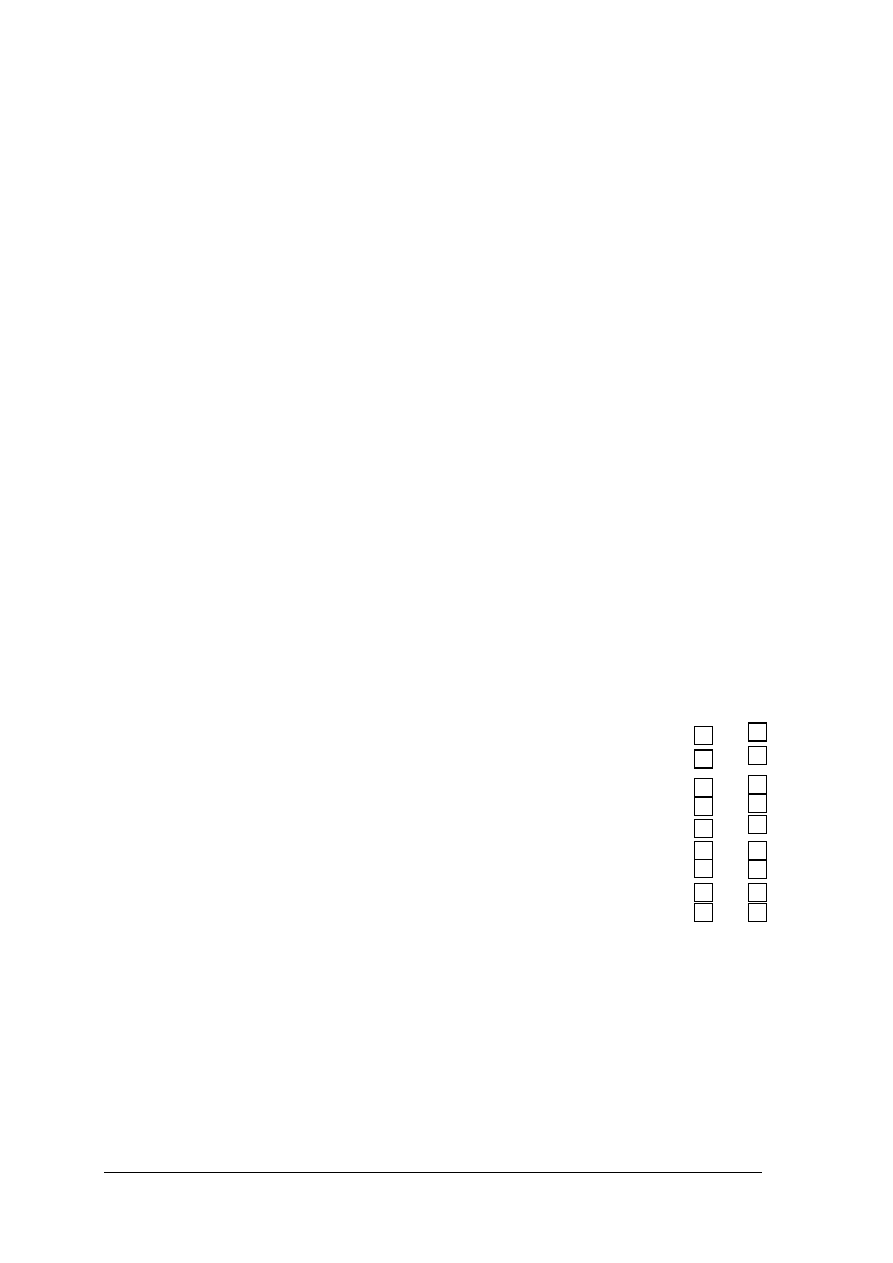
„Projekt współfinansowany ze środków Europejskiego Funduszu Społecznego”
13
Wyposażenie stanowiska pracy:
−
literatura zgodna z rozdziałem 6 poradnika dla ucznia,
−
kartka papieru A4,
−
przybory do pisania.
Ćwiczenie 4
Wyszukaj i opracuj na komputerze skróconą instrukcję obsługi wybranego urządzenia.
Zaplanuj i przygotuj krótkie szkolenie dotyczące obsługi, tego urządzenia.
Sposób wykonania ćwiczenia
Aby wykonać ćwiczenie, powinieneś:
1) wyszukać z przygotowanych instrukcji odpowiadającą wybranemu urządzeniu,
2) zapoznać się z instrukcją,
3) opracować na komputerze skróconą instrukcję,
4) wydrukować instrukcję,
5) zaplanować i przygotować szkolenie dotyczące obsługi,
6) przeprowadzić szkolenie w grupie.
Wyposażenie stanowiska pracy:
−
urządzenia biurowe niezbędne w pracy technika masażysty,
−
instrukcje obsługi urządzeń,
−
komputer,
−
drukarka.
4.1.4. Sprawdzian postępów
Czy potrafisz:
Nie Tak
1) zorganizować stanowisko pracy zgodnie z wymaganiami
ergonomii?
2) wskazać czynności zabronione podczas pracy z komputerem?
3) wykonać prace biurowe zgodnie z przepisami bhp?
4) zdefiniować pojęcie ergonomii?
5) scharakteryzować ergonomiczne stanowisko pracy?
6) zorganizować stanowisko pracy biurowej z zastosowaniem zasad ergonomii?
7) scharakteryzować urządzenia niezbędne w pracy masażysty?
8) określić znaczenie urządzeń technicznych w pracy masażysty?
9) obsłużyć urządzenia techniczne wykorzystywane w pracy masażysty?
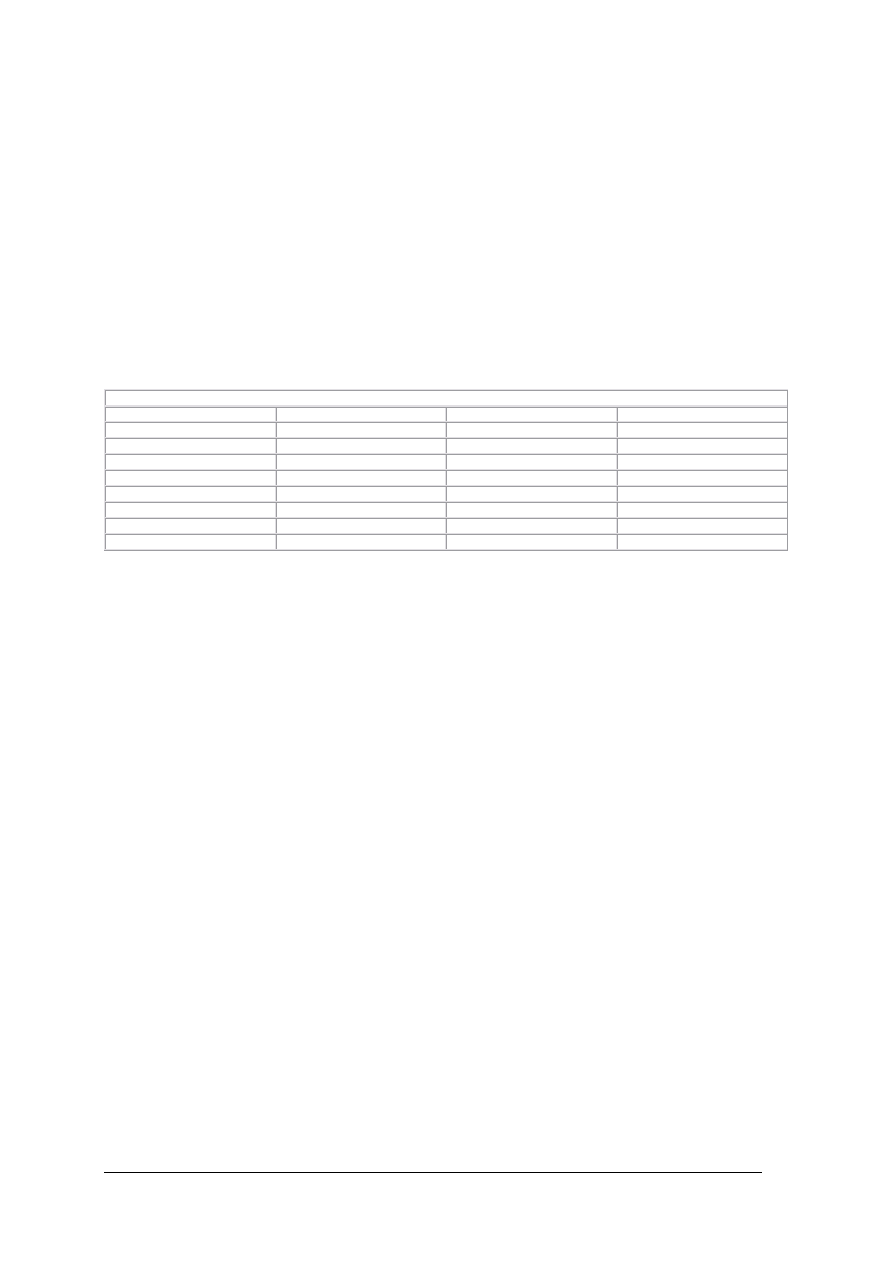
„Projekt współfinansowany ze środków Europejskiego Funduszu Społecznego”
14
4.2. Programy komputerowe w pracy biurowej
4.2.1. Materiał nauczania
System operacyjny jest pierwszym programem, który uruchamia się po włączeniu
komputera, jednak sam system nie wystarczy do efektywnej pracy na komputerze. Jego
głównym zadaniem jest zarządzanie zasobami komputera i koordynowanie pracy wszystkich
urządzeń wchodzących w skład zestawu komputerowego. W skład każdego systemu
operacyjnego, również Windows, wchodzą proste programy umożliwiające pracę
z dokumentami tekstowymi lub obróbkę plików graficznych – są to jednak programy
o niewielkich możliwościach.
Tabela 3. Pakiet MS Office 2007
Wersje Pakietu MS Office 2007
Standard
Professional
Premium
Word 2000
x
x
x
Excel 2000
x
x
x
Access 2000
x
x
Outlook 2000
x
x
x
FrontPage 2000
x
PowerPoint 2000
x
x
x
Publisher 2000
x
x
PhotoDraw 2000
x
Word i programy biurowe z pakietu MS Office
W pakiecie programów Microsoft Office, znajdziemy wszystkie niezbędne do pracy
biurowej programy: edytor tekstów Word, arkusz kalkulacyjny Excel, program do tworzenia
i zarządzania bazami danych – Access, PowerPoint – program do tworzenia prezentacji
multimedialnych, Front Page – program do projektowania stron internetowych.
Microsoft Word – edytor Tekstów
W programieMicrosoft Word, jak w większości nowoczesnych edytorów tekstu, mamy
możliwość nie tylko napisania tekstu, ale też tworzenia złożonych rysunków, wstawiania
tabel, automatycznego dodawania numerów stron, dodawania przypisów i rozbudowanych
spisów treści, wstawiania dowolnych obiektów lub rysunków przygotowanych w innych
programach. Bardzo ważną funkcją edytora Word jest współpraca z innymi programami
z pakietu Office, dzięki temu do dokumentów opracowywanych w Wordzie, w prosty sposób
możemy dołączać arkusze kalkulacyjne – przygotowane w Excelu, czy bazy danych
przygotowane w programie Access. Edytor tekstów ma dużo większe możliwości niż
najbardziej rozbudowana maszyna do pisania.
Microsoft Excel– arkusz kalkulacyjny
To popularne narzędzie wykorzystywane w księgowości oraz w zastosowaniach
biurowych. Umożliwia szybkie tworzenie, analizowanie i udostępnianie dowolnych danych,
głównie liczbowych, w postaci zestawu dużych tabel – takie tabele wraz z komórkami,
z których są zbudowane – nazywamy arkuszem. Program Excel jest bardzo wygodnym
programem do przygotowywania wszelkiego rodzaju sprawozdań. Jeśli nie mamy programu
Access specjalnie przeznaczonego do tworzenia baz danych, właśnie w Excelu, możemy
w bardzo prosty sposób przygotować proste bazy danych w postaci listy darów lub
podopiecznych.

„Projekt współfinansowany ze środków Europejskiego Funduszu Społecznego”
15
Microsoft Access
Jest zaawansowanym programem do tworzenia i zarządzania bazami danych, dostępny
również dla mniej zaawansowanych użytkowników. Najprostsza baza danych, jaką można
sobie wyobrazić, to lista darczyńców i sponsorów naszej organizacji. Taka baza danych
będzie składała się z jednej tabeli złożonej z kilku kolumn, takich jak nazwa instytucji
sponsorującej lub nazwisko sponsora, dary przekazane na rzecz organizacji. Tego typu bazę
danych każdy, nawet początkujący użytkownik, może przygotować w programie Access. Przy
pomocy tego programu możemy tworzyć zarówno najprostsze, złożone z jednej tabeli, jak
i bardzo zaawansowane – złożone z wielu powiązanych ze sobą tabel bazy danych
i administrować nimi. Rozbudowane bazy danych złożone z powiązanych między sobą
tabelami, nazywane są relacyjnymi bazami danych.
Microsoft PowerPoint
Wchodzący w skład pakietu biurowego Microsoft Office jest popularnym programem do
tworzenia prezentacji multimedialnych. Powszechnie wykorzystywany przez biznesmenów,
trenerów, nauczycieli, osoby prowadzące kursy. W programie PowerPoint, jak w większości
oprogramowania do tworzenia prezentacji, tekst, grafiki, filmy i inne obiekty są przez
użytkownika łączone w slajdy. Slajdy mogą być wydrukowane lub wyświetlane za pomocą
monitora lub rzutnika. Przejścia pomiędzy slajdami mogą być animowane na wiele sposobów,
animowane mogą być również obiekty pojawiające się na slajdzie.
Microsoft Front Page
Program przeznaczonym do projektowania stron internetowych. Przy pomocy tego
programu prostą stronę internetową może przygotować prawie każdy korzystając z Kreatorów
i dołączonych szablonów. Jednak ze względu na konieczność znajomości choćby podstaw
języka html – niezbędnego przy projektowaniu stron internetowych – program ten jest
narzędziem przeznaczonym dla profesjonalistów.
4.2.2. Pytania sprawdzające
Odpowiadając na pytania, sprawdzisz, czy jesteś przygotowany do wykonania ćwiczeń.
1. Jakie programy komputerowe może wykorzystywać w swojej pracy technik masażysta?
2. Do czego wykorzystujemy arkusz kalkulacyjny?
4.2.3. Ćwiczenia
Ćwiczenie 1
Organizujesz promocyjny instruktaż masażu przewidujesz zaprosić 20 osób z trzech
różnych województw. Sporządź kosztorys instruktażu promocyjnego oraz jego program.
Sposób wykonania ćwiczenia
Aby wykonać ćwiczenie, powinieneś:
1) zapoznać się z arkuszem kalkulacyjnym,
2) sporządzić kosztorys za pomocą arkusza kalkulacyjnego,
3) w kosztorysie zaznaczyć:
−
koszt lokalu o odpowiedniej powierzchni,
−
koszt dojazdu lub dowozu gości,
−
koszt rezerwacji pokoi hotelowych,
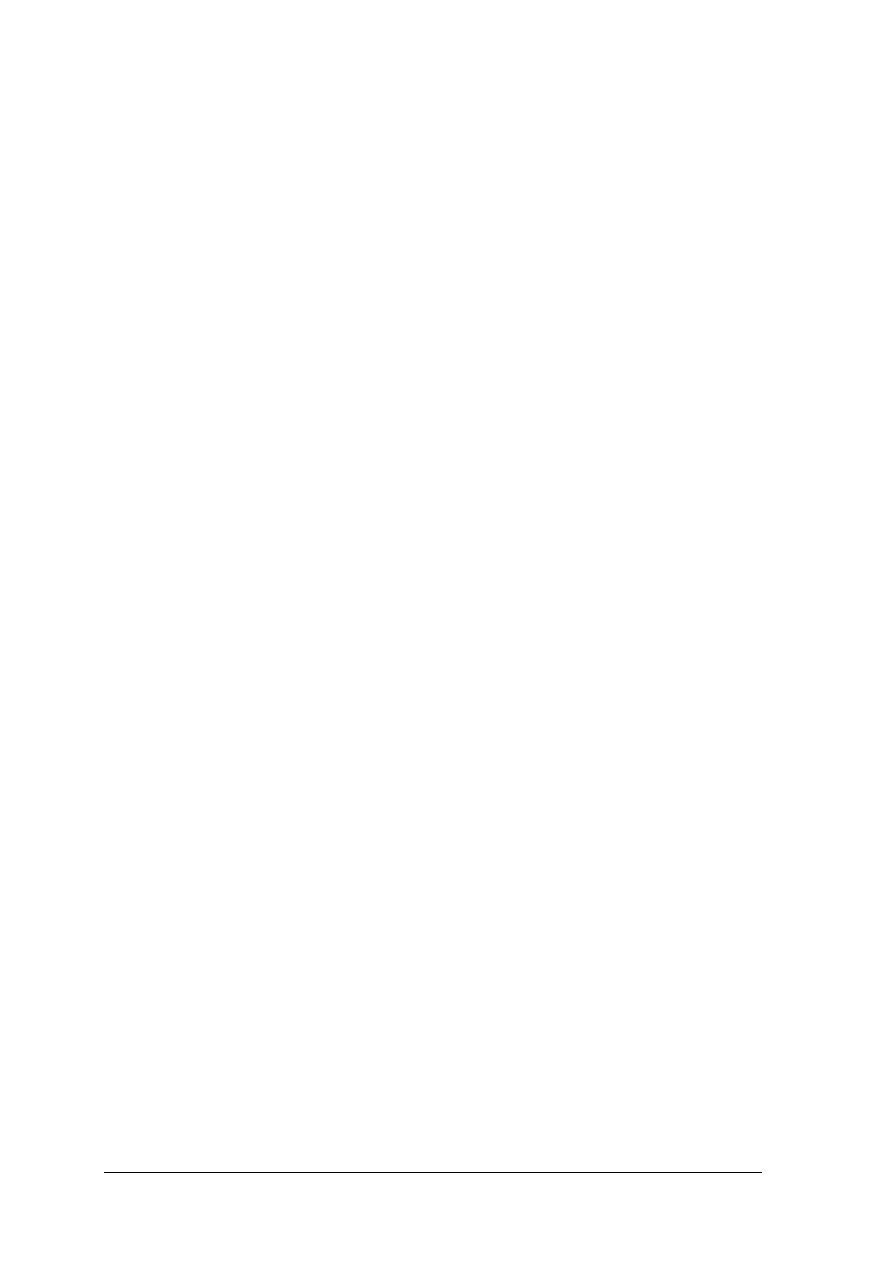
„Projekt współfinansowany ze środków Europejskiego Funduszu Społecznego”
16
−
koszt wynajęcia sprzętu audiowizualnego,
−
koszt cateringu instruktażu, w tym jedna uroczysta kolacja na 20 osób
4) skalkulować i zaprezentować rozwiązania na forum grupy.
Wyposażenie stanowiska pracy:
–
komputer z oprogramowaniem arkusza kalkulacyjnego,
–
komputer z dostępem do Internetu,
–
drukarka,
–
panorama firm regionu.
4.2.4. Sprawdzian postępów
Czy potrafisz:
Tak
Nie
1) scharakteryzować programy pakietu Office 2007?
2) wyjaśnić do czego służą poszczególne programy?
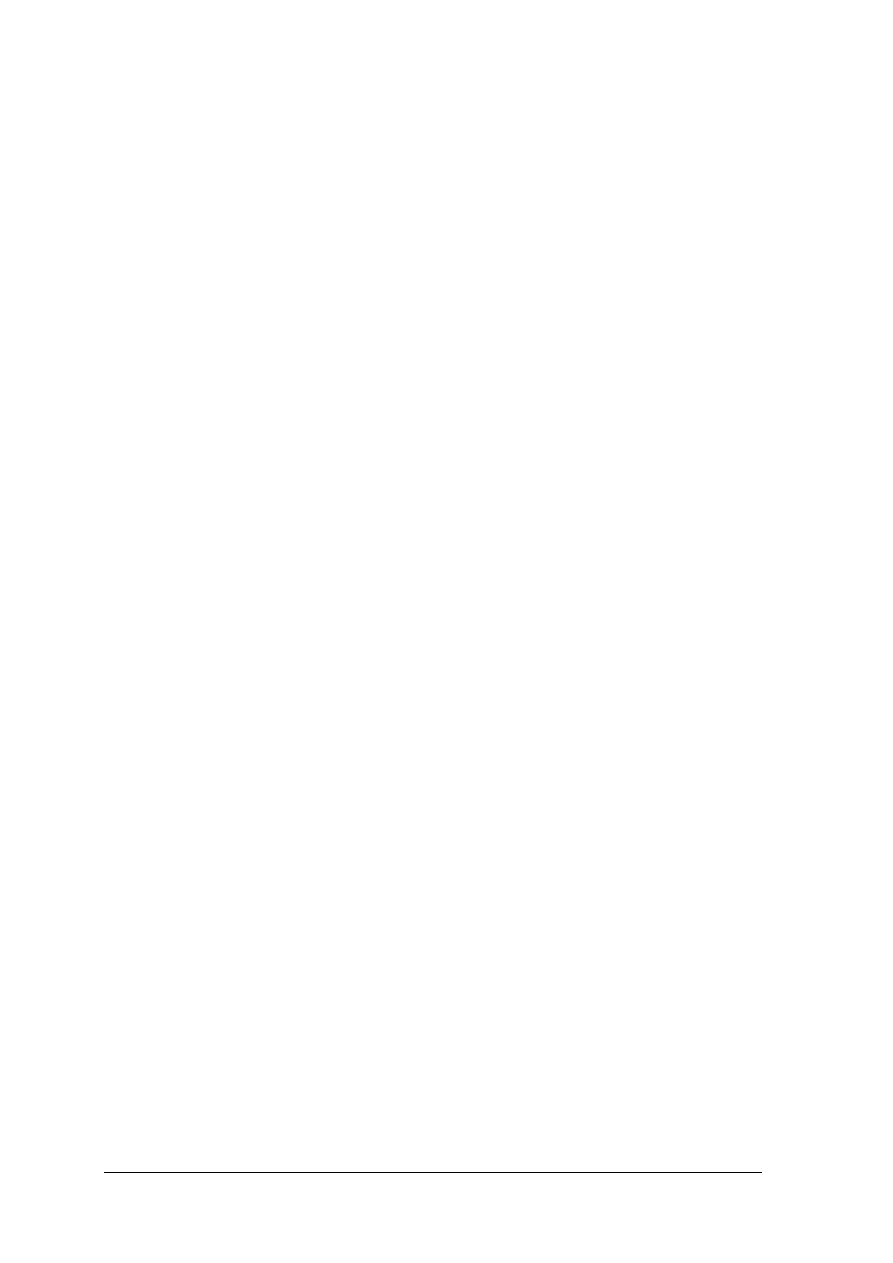
„Projekt współfinansowany ze środków Europejskiego Funduszu Społecznego”
17
4.3. Zasady redagowania pism urzędowych,
pojęcie korespondencji
4.3.1. Materiał nauczania
Korespondencja jest jedną z form komunikowania się, wymiany myśli, ustalania bądź
uzgadniania stanowisk. Szczególne znaczenie w działalności firm mają pisma biurowe
(zapytania, informacje, decyzje, zawiadomienia). Do pism informacyjnych zaliczamy
przykładowo: rachunek, protokół (jeśli nie zawiera wniosków), notatkę, sprawozdanie,
zawiadomienie, wezwanie, awizo, pismo o awansie, czek.
Sporządzenie korespondencji powinno opierać się na wielu zasadach, z których
najważniejsze to:
−
nie wolno dopuścić do popełnienia błędu w nazwisku lub w nazwie firmy adresata,
−
pierwszy list, jaki wysłany jest do potencjalnego kontrahenta powinien być wyjątkowo
krótki, rzeczowy i konkretny, wskazane jest krótkie przedstawieniu własnej firmy,
podanie informacji skąd posiadamy wiedzę o firmie, do której pismo kierujemy,
−
w piśmie muszą być wszystkie informacje, jakie są niezbędne do prawidłowego jego
zrozumienia, a także informacje umożliwiające adresatowi dalszy kontakt, czyli: numery
telefonów, numery faksów itd.,
−
przed wysłaniem, list powinien być ponownie przeczytany i to tak, jakby odczytywał go
odbiorca, należy zastanowić się, czy adresat treść listu odbierze zgodnie z naszymi
intencjami. List jest nie tylko środkiem porozumiewania się, ale także wywiera wrażenie
na adresacie. Każdy list, bez względu na jego treść, musi być we właściwy sposób
opracowany, tzn. powinien być zredagowany według zasad właściwego formułowania
myśli, odpowiedniego układu treści i obowiązującego stylu w dobrze słów, budowie
zdań, układzie tekstu.
Język stosowany w korespondencji powinien być prosty i naturalny, a używane w listach
słowa i zwroty powinny być ogólnie znane i nie skomplikowane. Treść listu powinna być
przedstawiona w taki sposób, by nie wymagała kilka–krotnego czytania zanim zostanie
zrozumiana. Starajmy się, by problemy poruszone w naszym liście były jasno i logicznie
sformułowane.
List powinien mieć pozytywny wydźwięk, wobec czego starajmy się unikać tonacji
negatywnej. Nawet upomnienia czy reklamacje formułujemy w taki sposób, by język nie był
niegrzeczny czy obraźliwy.
Z samej definicji wynika już kilka charakterystycznych cech pism przewodnich:
−
z uwagi na niewielką ilość treści pisma przewodnie sporządza się często na papierze
formatu A5,
−
z pismem przewodnim wysyła się zawsze załączniki, których nazwy należy wymienić
w treści pisma, a w polu informacji dodatkowych należy zawsze umieścić informację
o ilości załączników.
Pisma przewodnie sporządza się w następujących sytuacjach:
−
gdy pismo przewodnie zawiera informacje uzupełniające treść dokumentu, któremu
towarzyszy. Mogą to być informacje, które nie były uwzględnione w piśmie głównym
lub też informacje, których nie wypadało w nim podać, np. pismo przewodnie do
zaproszenia na masaż zawierające prośbę potwierdzenia przybycia,
−
gdy pismo przewodnie nie zawiera dodatkowych informacji, lecz kiedy nadawca chce
mieć pisemne potwierdzenie wysłania dokumentów.
Zaświadczenie jest bardzo często stosowanym dokumentem potwierdzającym zdarzenie
lub stan faktyczny, np. stan majątkowy, wysokość zarobków czy też kontynuację nauki.
Zaświadczenie może też być sporządzone wg klasycznego układu graficznego pisma (z polem
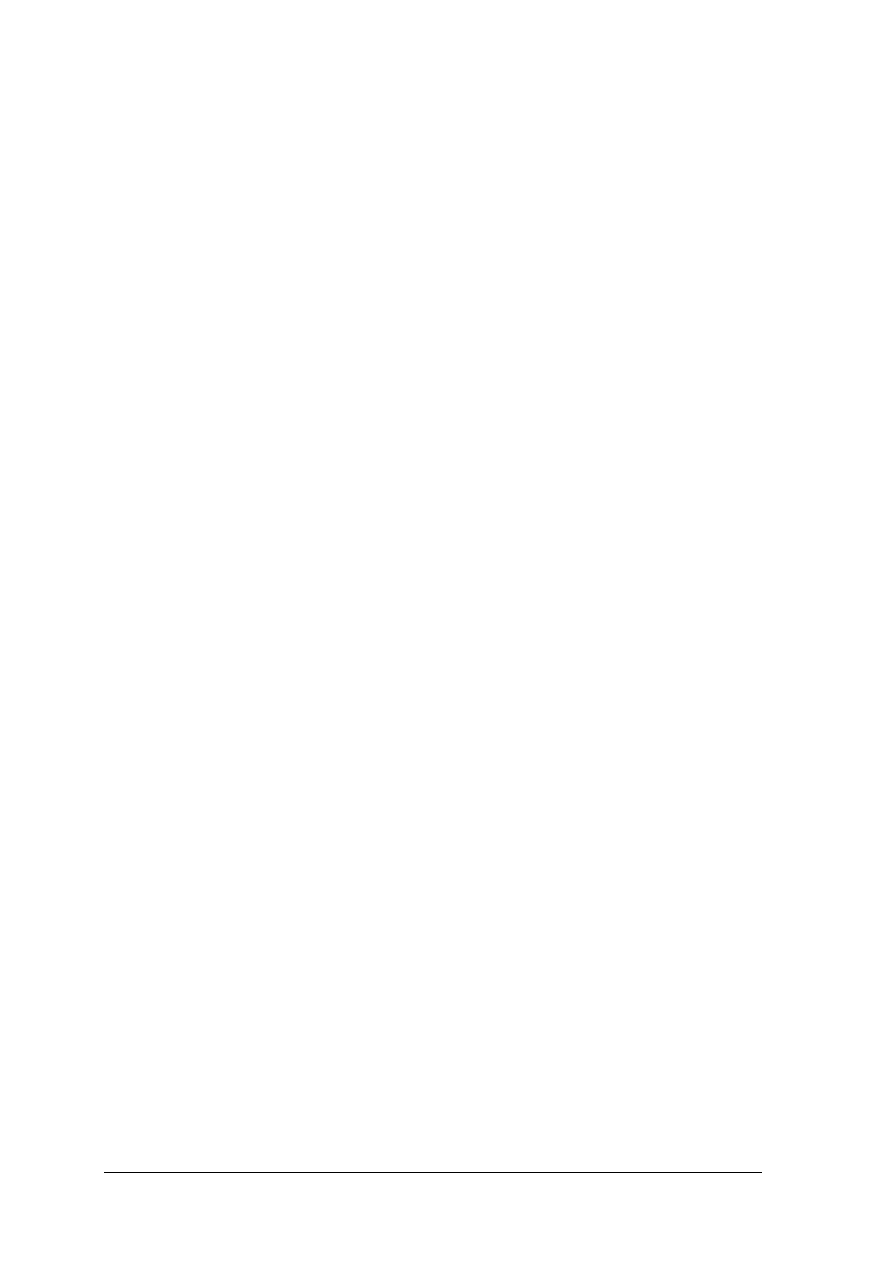
„Projekt współfinansowany ze środków Europejskiego Funduszu Społecznego”
18
adresata, polem znaków powoławczych i określeniem sprawy), ale zwykle występują
odstępstwa od klasycznego układu graficznego pisma:
−
nie występuje w nim zwykle pole adresowe, a informacje o adresacie umieszcza się
w zakończeniu tekstu tego pisma. Natomiast zakończenie zaświadczenia to zwykle
informacja o adresacie, która zawarta jest w określeniu celu wydania zaświadczenia.
Zdanie to przybiera zwykle formy: Zaświadczenie wydaje się w celu przedłożenia w...,
Niniejsze zaświadczenie wydaje się celem przedłożenia w... W przypadku wydania
zaświadczenia bez sprecyzowania celu, zakończenie może przybrać formy:
Zaświadczenie niniejsze wydaje się na prośbę zainteresowanego,
−
określenie sprawy przeniesione zostało na wysokość pola adresata, przy czym pisze się je
na środku wiersza z pominięciem słów Dotyczy: lub Sprawa:, w tym miejscu należy
napisać samą nazwę pisma (Zaświadczenie) wyróżniając ją przez podkreślenie,
pogrubienie lub kursywę. Po nazwie nie należy stawiać kropki. Tekst zaświadczeń
zaczyna się najczęściej od słów: Zaświadcza się, że..,, Zaświadczamy, że..., Niniejszym
zaświadczamy, że..., itp.
Redagując pismo urzędowe trzeba przestrzegać ogólnie przyjętych zasad, do których
należy przede wszystkim zachowanie stylu. Przez styl rozumiemy zespół środków
językowych wybieranych przez nadawcę lub nadawców tekstu, jako najbardziej przydatnych
ze względu na cel wypowiedzi. Przy pisaniu pism urzędowych należy zachować zasady stylu
urzędowego. Ponadto należy zwrócić uwagę na pojawiające się w treści pisma skróty
i skrótowce oraz formy grzecznościowe.
Formy pism biurowych. Każde pismo wysyłane na zewnątrz lub pozostające jako
dokument wewnętrzny musi być tak zredagowane, aby to co chcemy powiedzieć, było jak
najbardziej jasne, zrozumiałe i nie budziło wątpliwości.
Styl urzędowy cechuje się:
−
przewagą pojedynczych zdań,
−
zdaniami zwięzłymi, jednoznacznymi, które nie dopuszczają żadnej interpretacji,
−
brakiem jakichkolwiek zwrotów o zabarwieniu emocjonalnym czy kolorystycznym,
−
najczęściej przedstawianiem treści w formie punktów,
−
używaniem zwrotów grzecznościowych (z poważaniem, z wyrazami szacunku) oraz
uprzejmych form,
−
używaniem form bezosobowych (chociaż nowoczesne zasady redagowania pisma
dopuszczają stosowanie form osobowych),
−
używaniem strony biernej.
Forma pisma urzędowego
Pismo urzędowe powinno być zredagowane w krótkiej, zwięzłej formie i zawierać tylko
niezbędne elementy bez zbędnego rozpisywania się.
Treść pisma urzędowego
Pismo musi zawierać osnowę, czyli niezbędną treść, jaką adresat chce przekazać
odbiorcy.
Pismo urzędowe może dotyczyć tylko jednej sprawy
Pismo urzędowe nie powinno dotyczyć wielu spraw nie związanych ze sobą, gdyż nie jest
przejrzyste i zrozumiałe dla odbiorcy.
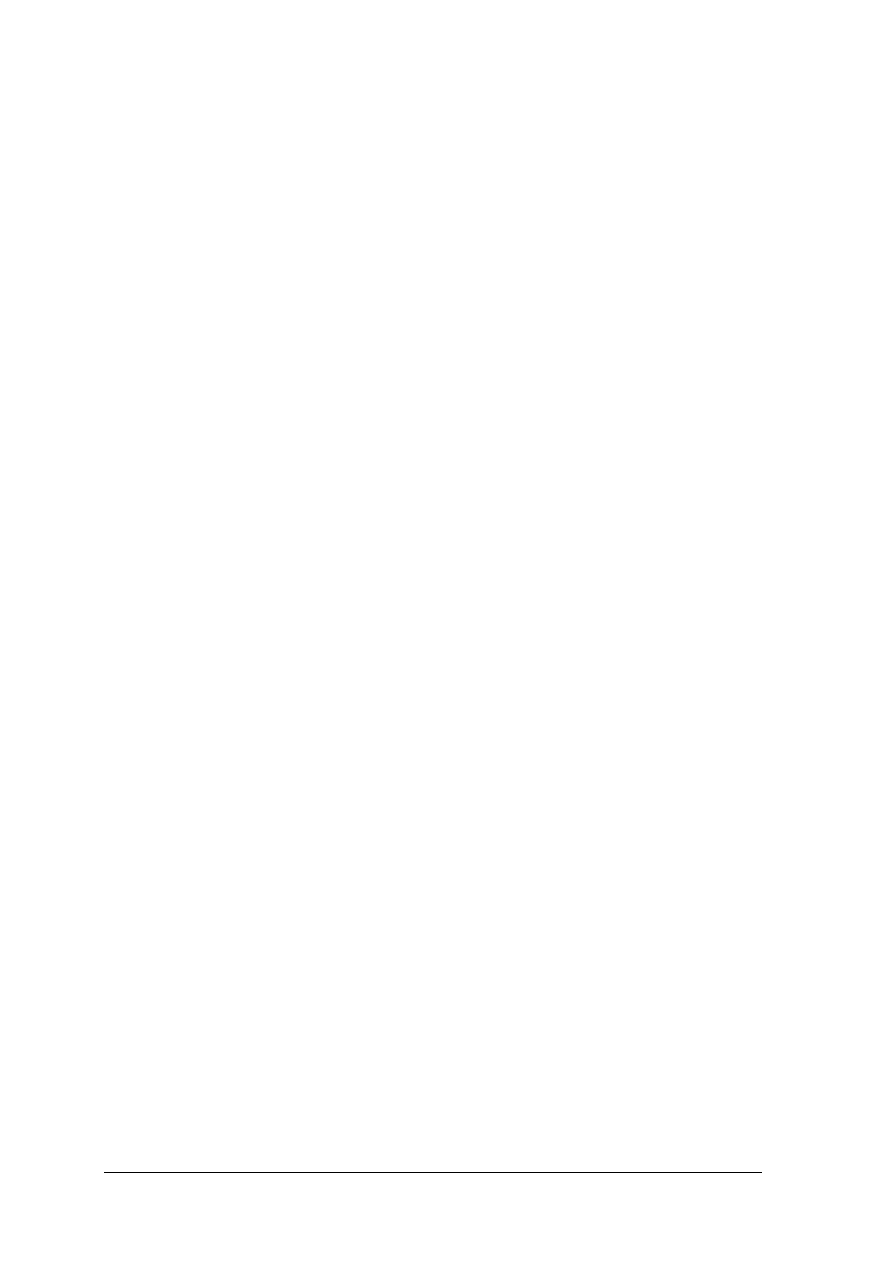
„Projekt współfinansowany ze środków Europejskiego Funduszu Społecznego”
19
Stosowanie w piśmie urzędowym skrótów i skrótowców
W piśmie urzędowym stosujemy powszechnie znane skróty oraz skrótowce. Należy
jednak pamiętać, aby stosować tylko takie skróty czy skrótowce, które nie są kłopotliwe
w odczytaniu dla odbiorcy.
Skrótowce to połączenia wielowyrazowe, które piszemy małą lub wielką literą. Wielką literą
piszemy skrótowce wówczas, gdy zawierają one początkowe litery danej nazwy np.:
PAN – Polska Akademia Nauk
PCK – Polski Czerwony Krzyż
Skrótowce pisane małą literą zazwyczaj zawierają w sobie pierwsze litery ciągu wyrazów
wykorzystywanych w języku potocznym, np.:
–
itp. – i tym podobne,
–
itd. – i tak dalej,
–
bhp – bezpieczeństwo i higiena pracy.
Rodzaje skrótowców:
1) literowce – zbudowane są z pierwszych liter nazwy, np. ONZ (Organizacja Narodów
Zjednoczonych),
2) głoskowce – zbudowane są z pierwszych głosek nazwy, np. ZUS (Zakład Ubezpieczeń
Społecznych),
3) grupowce – powstają przez wymawianie pierwszych grup głosek lub sylab skracanych
wyrazów wchodzących w skład formacji kilkuwyrazowej, np. Pafawag (Państwowa
Fabryka Wagonów),
4) skrótowce mieszane – powstają przez połączenie różnych sposobów odczytywania
skrótów, np. PZMot (Polski Związek Motorowy).
Przy stosowaniu skrótów należy wiedzieć, po których stawiamy kropkę, a po których nie.
Kropki nie stawiamy:
1) po skrótach, jeżeli zawiera on pierwszą i ostatnią literę wyrazu:
–
dr – doktor,
–
nr – numer,
–
mgr – magister,
2) po skrótach oznaczających jednostki monetarne lub wagowe:
– cm – centymetr,
– kg – kilogram,
– zł – złoty,
– t – tona,
3) po skrótowcach oznaczających nazwy własne.
Kropkę stawiamy:
1) gdy skrót nie zawiera ostatniej litery wyrazu:
– prof. – profesor,
– inż. – inżynier,
– godz. – godzina,
2) po skrótach oznaczających zagraniczne jednostki monetarne lub wagowe,
3) gdy w ciągu skracanych wyrazów przynajmniej jeden zaczyna się od samogłoski.
Zupełnie odmienne zasady dotyczą skracania słowa "spółka", które ma następujące
skróty:
1) spółka akcyjna – S.A.,
2) spółka cywilna – S.C.,
3) spółka z ograniczoną odpowiedzialnością – sp. z o.o.
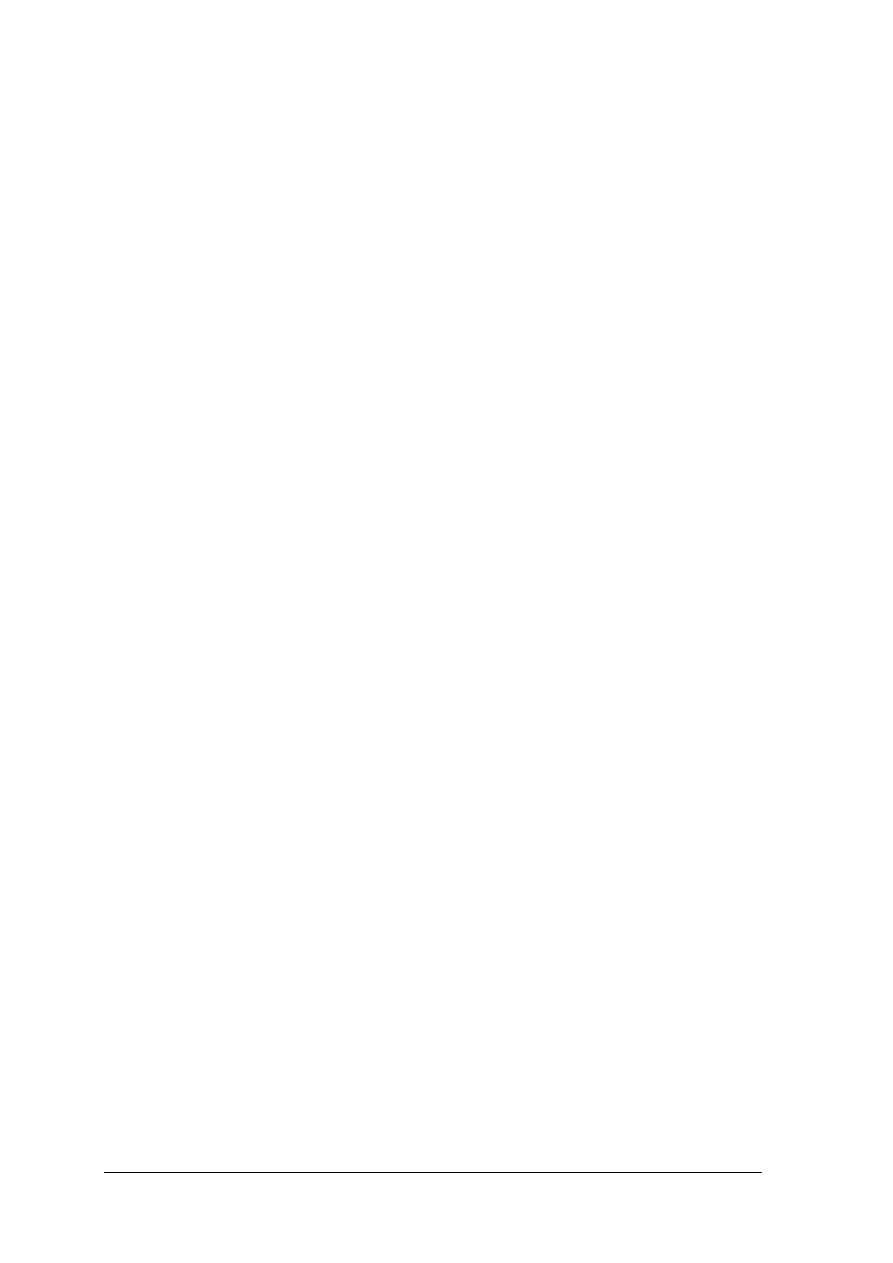
„Projekt współfinansowany ze środków Europejskiego Funduszu Społecznego”
20
Pismo urzędowe musi dotyczyć tylko ważnych kwestii, dlatego należy:
−
używać słów dosadnych i przekonujących adresata,
−
stosować akapity,
−
wskazać myśl przewodnią na początku i na końcu pisma,
−
wyśrodkować myśl przewodnią pisma.
Pismo urzędowe musi być przejrzyste, a jest to możliwe do osiągnięcia poprzez:
−
stosowanie akapitów pomiędzy poszczególnymi częściami pisma,
−
stosowanie odpowiednich odległości pomiędzy wierszami, w układzie blokowym
1 odstęp, w układzie a’linea 1,5 odstępu,
−
rozpoczęcie pisma od kwestii szczegółowych kończąc kwestią ogólną, lub
−
rozpoczęcie pisma od kwestii ogólnej, a kończąc na kwestiach szczegółowych.
W redagowaniu pisma urzędowego stosuje się powszechnie przyjęte schematy, takie jak:
1) utarte wyrażenia: w nawiązaniu do, w odpowiedzi na…
2) szablony: najpierw wskazujemy skąd otrzymaliśmy pismo, później dziękujemy za
rozpatrzenie prośby bądź podania.
Pismo urzędowe musi być zrozumiałe dla adresata, dlatego zalecane jest:
− sporządzenie pierwotnej wersji pisma w brudnopisie,
− wypisanie argumentów za i przeciw,
− przekazanie do sprawdzenia pisma innej osobie,
− sporządzenie pisma w czystopisie, jeżeli jest gotowe do wysłania.
Postępując w taki sposób unika się niepotrzebnych błędów i jest pewność, że adresat
zrozumie dokładnie to, co chcemy mu przekazać.
Pismo nie powinno być zbyt rozwlekłe, bowiem łatwo „zgubić” myśl przewodnią
dokumentu. Zaleca się pisać we własnym imieniu, a co najważniejsze kierować ją do
konkretnej osoby, a nie np. do całego przedsiębiorstwa. W tak redagowanym piśmie musimy
się jednak wystrzegać:
− zbyt dużej liczby dowodów szacunku,
− powtórzeń,
− wyrażeń potocznych,
− przysłówków i przymiotników w stopniu najwyższym,
− zbyt dużej ilości opisów.
Należy zapamiętać, że wyrazy określające adresata muszą być ZAWSZE pisane z wielkiej
litery, np. Pan, Pani.
W ramach korespondencji biurowej najczęściej redagowane pisma należą do
korespondencji wewnętrznej (pisma osobowe i handlowe).
W przypadku pism osobowych korzysta się bardzo często z gotowych blankietów
czy formularzy. Przykładem może być kwestionariusz osobowy, CV, świadectwo pracy czy
umowa o pracę, które są przygotowane przez pracodawcę, a kandydat do pracy musi je tylko
wypełnić. Trudniejszą sprawą jest redagowanie pism, gdzie nie ma gotowych formularzy,
np. list intencyjny, pismo przewodnie czy wszelkie pisma administracyjne.
Pismami administracyjnymi są pisma kierowane do urzędów, np. zażalenie, wniosek do
gminy, odwołanie. Przy redagowaniu również tego rodzaju pism należy przestrzegać wyżej
wymienionych zasad redagowania pism.
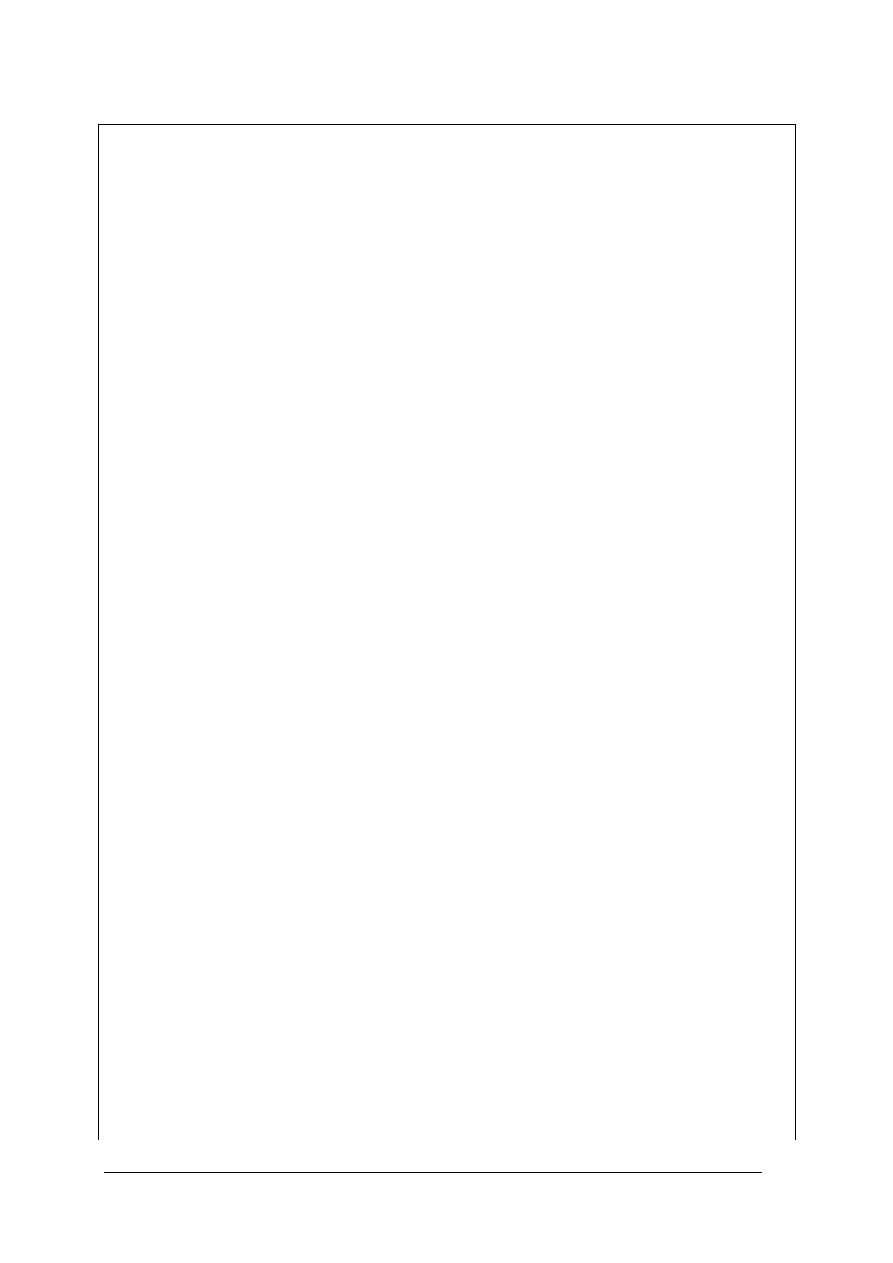
„Projekt współfinansowany ze środków Europejskiego Funduszu Społecznego”
21
Tabela 5. Kwestionariusz osobowy
KWESTIONARIUSZ OSOBOWY
1. Imię (imiona) i nazwisko: Leon Krawiec
.......................................................................................................
a) nazwisko rodowe:
Bogdaniec..............................................................................................................................
b) imiona rodziców: Marian, Leokadia
.................................................................................................................
c) nazwisko rodowe matki:
Lato...........................................................................................................................
2. Data i miejsce urodzenia: 15 stycznia 1967 Kielce
........................................................................................
3. Obywatelstwo:
polskie....................................................................................................................................
4. Numer ewidencyjny (PESEL):
67011587923.................................................................................................
5. Numer identyfikacji podatkowej (NIP): 948–346–23–26
...............................................................................
6. Miejsce zameldowania (dokładny adres): ul. Krucza 34, 56–123 Kielce
......................................................
–
Adres do korespondencji: ul. Krucza 34, 56–123 Kielce
................................................................................
–
Telefon (041) 573–98–12
...........................................................................................
7. Wykształcenie ( nazwa szkoły i rok jej ukończenia, zawód, specjalność, stopień, tytuł
zawodowy, naukowy): Zasadnicza Szkoła Zawodowa –
masażysta .....................................................................................
8. Wykształcenie uzupełniające ( kursy, studia podyplomowe, data ukończenia lub
rozpoczęcia nauki w przypadku jej trwania) ...................................nie
dotyczy.......................................................................
9. Przebieg dotychczasowego zatrudnienia (wskazać okresy zatrudnienia u kolejnych
pracodawców oraz zajmowane stanowiska pracy): ........................nie
dotyczy.................................................................
10. Dodatkowe uprawnienia, umiejętności, zainteresowania (np. stopień znajomości
języków obcych, prawo jazdy, obsługa komputera): prawo jazdy kat. B
..............................................................................
11. Stan rodzinny ( imiona i nazwiska oraz daty urodzenia dzieci):
wolny.................................................
12. Powszechny obowiązek obrony:
a) stosunek do powszechnego obowiązku obrony:
zwolniony............................................................................
b) stopień wojskowy ....................................nie dotyczy
.....................................................................................
c) numer specjalności wojskowej ....................nie dotyczy
.................................................................................
d) przynależność ewidencyjna do WKU ...... nie dotyczy
...................................................................................
e) numer książeczki wojskowej ..................... nie dotyczy
.................................................................................
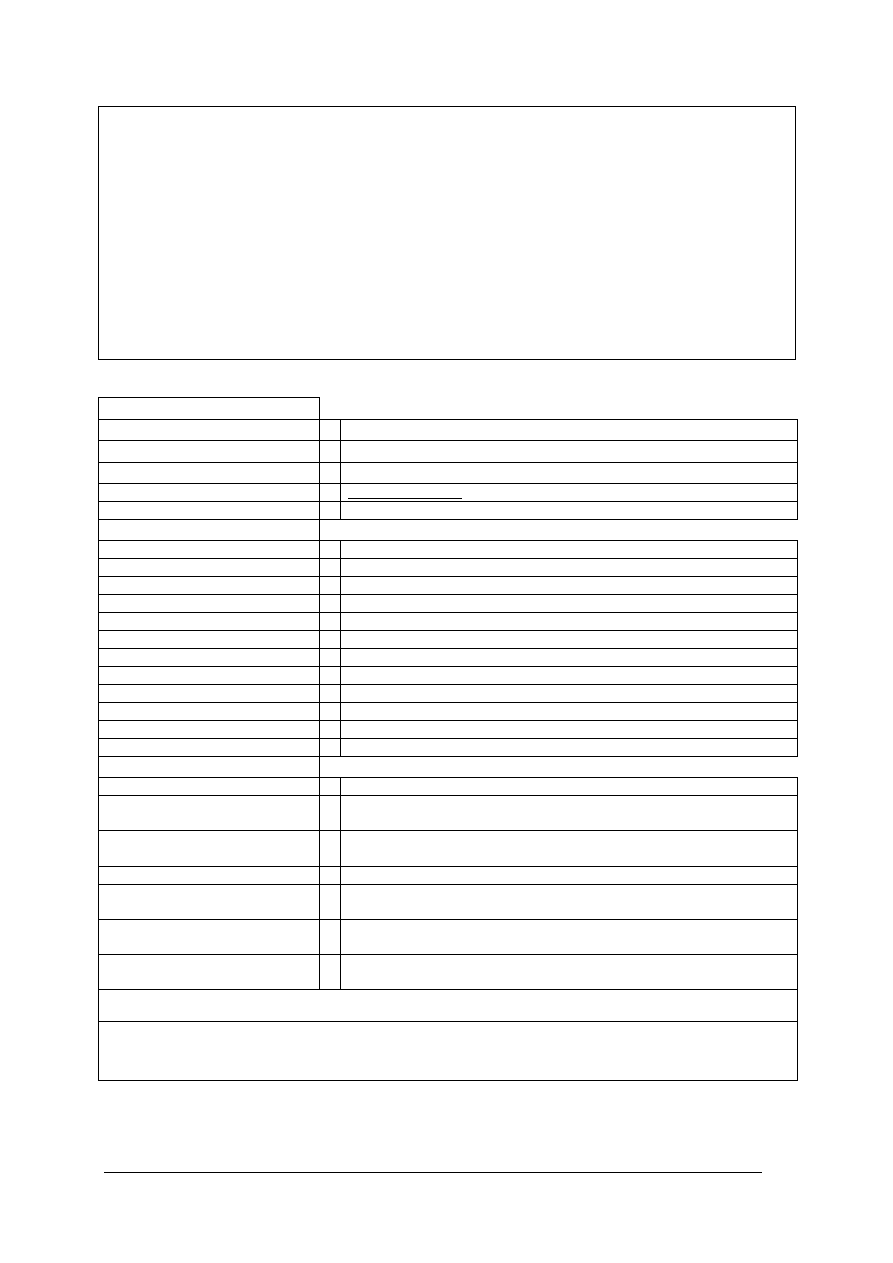
„Projekt współfinansowany ze środków Europejskiego Funduszu Społecznego”
22
f) przydział mobilizacyjny do sił zbrojnych RP: nie dotyczy
...........................................................................
13. Osoba, którą należy zawiadomić w razie wypadku (imię i nazwisko, adres, telefon):
Maria Krawiec, ul. Krucza 34, 56–123 Kielce, tel. (041) 573–98–12
...............................................................................................
14. Oświadczam, że dane zawarte w pkt. 1, 2, 4 i 6 są zgodne z dowodem osobistym seria
........................... nr .......AB....... wydanym przez ..Prezydenta Miasta Kielce......... albo
innym dowodem tożsamości............................................................................................
data i podpis osoby składającej kwestionariusz
Kielce, 23–09–1989, Leon Krawiec
Tabela 6. Formularz CV
D
ANE PERSONALNE
imię i nazwisko
Basia Woźniak
adres
ul. Czarna 8 m 36, Radom 26 – 600
telefon
(48) 890–76–45
e–mail
data urodzenia
19.08. 1976
D
OŚWIADCZENIE ZAWODOWE
• okres (od – do)
lipiec 2005 – styczeń 2006
• nazwa i adres pracodawcy
Sklep "Malwa"
• zajmowane stanowisko
sprzedawca
• okres (od – do)
Marzec 2005 – sierpień 2005
• nazwa i adres pracodawcy
Supermarket "Minimal"
• zajmowane stanowisko
kasjer
• okres (od – do)
styczeń 2004 – lipiec 2004
• nazwa i adres pracodawcy
Supermarket "Real"
• zajmowane stanowisko
sprzedawca
• okres (od – do)
lipiec 1999 – grudzień 2000
• nazwa i adres pracodawcy
Komenda Wojewódzka Policji
• zajmowane stanowisko
Sekretarka
Wykształcenie
• okres (od – do)
kwiecień 2005 – wrzesień 2005
• rodzaj instytucji organizującej
kształcenie
Wyższa Szkoła Finansów w Łodzi
• uzyskany tytuł/ stopień /rodzaj
dyplomu
Kurs psychologii
• okres (od – do)
październik 2000 – maj 2005
• rodzaj instytucji organizującej
kształcenie
Politechnika Łódzka
Wydział Transportu
• uzyskany tytuł/ stopień/ rodzaj
dyplomu
Magister
J
ĘZYKI OBCE
Angielski – podstawowy
WIEDZA, UMIEJĘTNOŚCI,
DOŚWIADCZENIE.
Wiedza z zakresu: psychologii, umiejętność kontaktu z klientami
Z
DOLNOŚCI MANUALNE
Obsługa komputera ( Word, Excel, PowerPoint, Internet), obsługa kasy fiskalnej.
I
NNE ZDOLNOŚCI I UMIEJĘTNOŚCI
Prawo jazdy kat. B
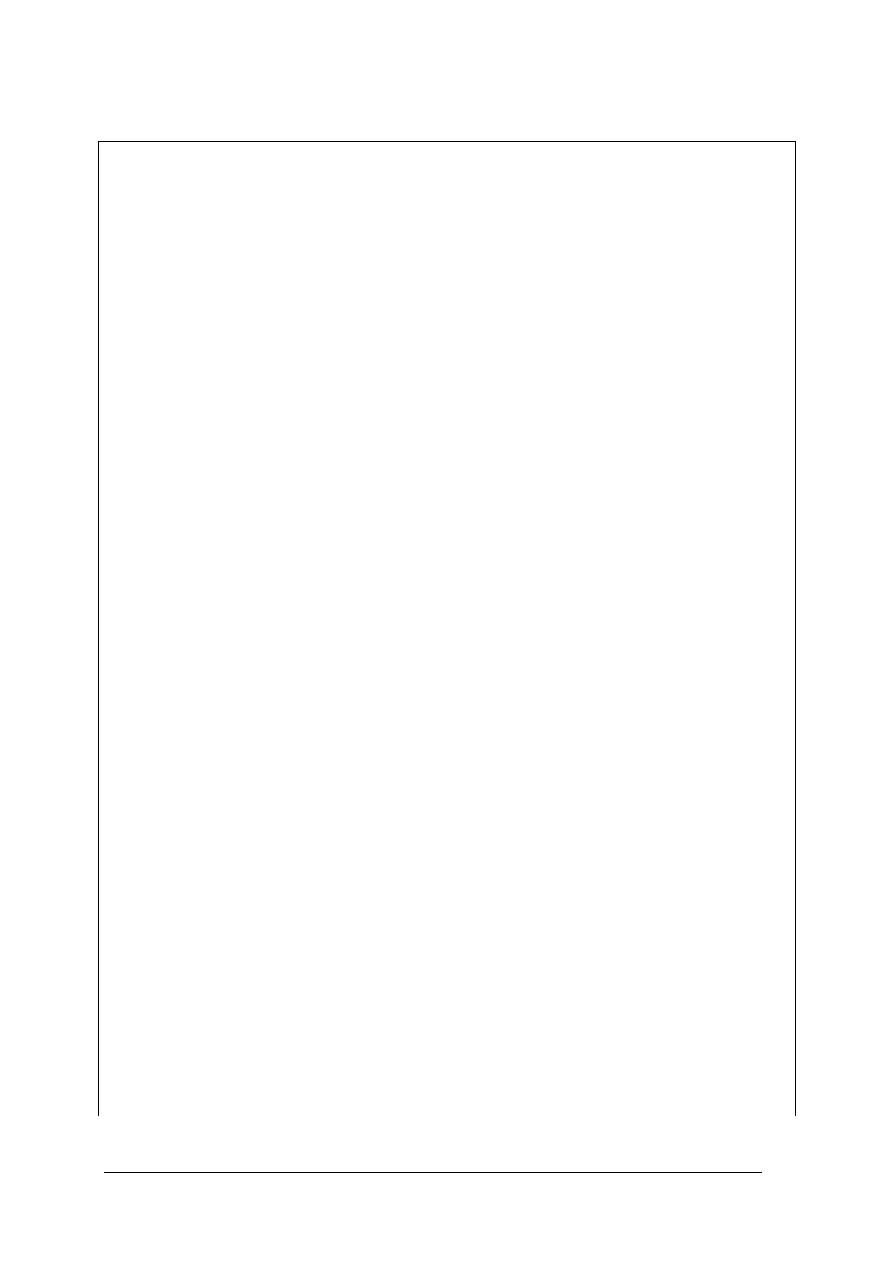
„Projekt współfinansowany ze środków Europejskiego Funduszu Społecznego”
23
Tabela 7. Świadectwo pracy
ŚWIADECTWO PRACY
1. Stwierdza się, że: Pan Adam Sienkiewicz –––––––––––––––––––––––––––––––––––––––
––––––––––––––––––––
Imiona rodziców: Bogusław i Maria –––––––––––––––––––––––––––––––––––––––––––
––––––––––––––––––––––
urodzony 7 lipca 1978 r. w Krakowie ––––––––––––––––––––––––––––––––––––––––––
––––––––––––––––––––––
był zatrudniony w firmie „Budujemy” sp. z.o.o. ––––––––––––––––––––––––––––––––––
––––––––––––––––––
w okresie od 17 listopada 1991r. do 20 maja 1994r. –––––––––––––––––––––––––––––––
––––––––––––––––
w wymiarze: pełny etat –––––––––––––––––––––––––––––––––––––––––––––––––––––
–––––––––––––––––––––––––––
2. W okresie zatrudnienia Pracownik wykonywał pracę: na stanowisku murarza.––––––––
––––
3. Stosunek pracy ustał w wyniku:
a) rozwiązania przez pracodawcę umowy o pracę za 3–miesięcznym okresem –––––––––––
–––––
wypowiedzenia ––––––––––––––––––––––––––––––––––––––––––––––––––
––––––––––––––––––––––––––––––––––––––
b) szczególne przypadki rozwiązania stosunku pracy ––––––––––––––––––––––––––––––
––––––––––––––––
c) wygaśnięcia ––––––––––––––––––––––––––––––––––––––––––––––––––––––––––––
–––––––––––––––––––––––––––––––
4. W okresie zatrudnienia Pracownik:
1) wykorzystał urlop wypoczynkowy w wymiarze 18 dni roboczych –––––––––––––––––––
–––––––––
2) korzystał z urlopu bezpłatnego w wymiarze 2 miesięcy –––––––––––––––––––––––––––
–––––––––––––
3) wykorzystał urlop wychowawczy ––––––––––––––––––––––––––––––––– nie –––––––
––––––––––––––––––––
4) otrzymał wynagrodzenie przewidziane w art. 92 Kodeksu Pracy ––––––––––––nie–––––
–––––––––
5) wykorzystał zwolnienie od pracy przewidziane w art. Kodeksu Pracy––––––––––– nie –
––––––
6) został zastosowany skrócony okres wypowiedzenia umowy o pracę ––––nie–––––––––––
––––––
7) odbył służbę wojskową w okresie –––––––––––––––––––––––––––––––––––nie ––––––
––––––––––––––––––––
8) wykonywał pracę w szczególnych warunkach lub szczególnym charakterze––––nie–––––
––––
9) wykorzystał dodatkowy urlop albo inne dodatkowe uprawnienia lub świadczenia –nie ––
––
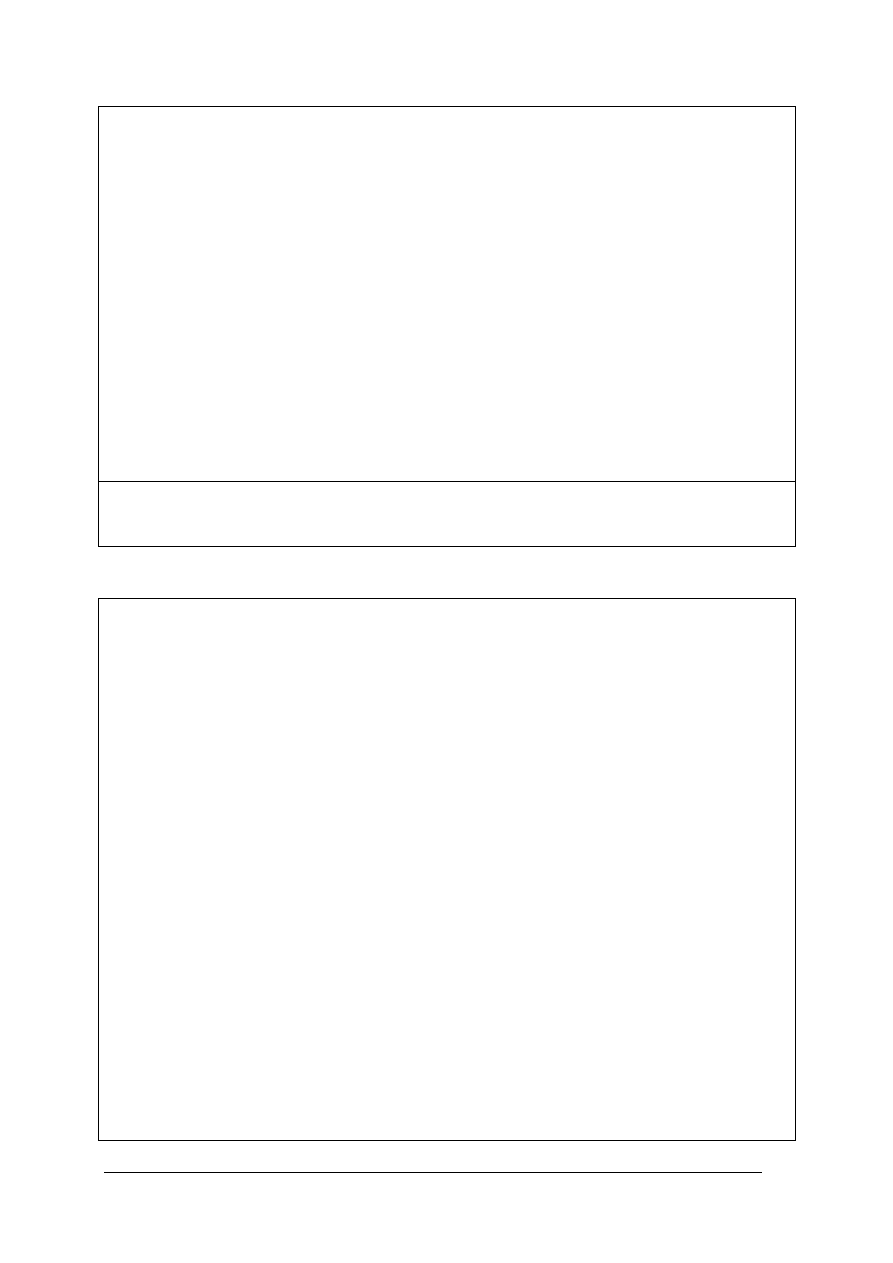
„Projekt współfinansowany ze środków Europejskiego Funduszu Społecznego”
24
10) okresy nieskładkowe, przypadające w okresie zatrudnienia wskazanym w ust. 1, –––––––
––– uwzględniane przy ustalaniu prawa do emerytury lub renty –––––––––––––––––
––––––––––––––––––
11) Informacja o zajęciu wynagrodzenia: –––––––––––––––––––––––––––––––––––––––––
–––––––––––––––––––––
KIEROWNIK DZIAŁU KADR
EWA MURARZ
POUCZENIE
Pracownik może w ciągu 7 dni od dnia otrzymania świadectwa pracy wystąpić do
pracodawcy z wnioskiem o sprostowanie tego świadectwa. W razie nieuwzględnienia
wniosku pracownikowi przysługuje, w ciągu 7 dni od dnia otrzymania zawiadomienia
o odmowie sprostowania świadectwa pracy, prawo wystąpienia z żądaniem sprostowania
świadectwa pracy do Sądu Rejonowego – Sądu Pracy w Krakowie.
.... Adam Sienkiewicz........................
Kraków, dnia 20 maja 1994 r.
(Imię i nazwisko pracownika )
Tabela 8. Umowa o pracę
.......................................................
(pieczęć nagłówkowa pracodawcy)
UMOWA O PRACĘ
zawarta w dniu ...............17 grudnia 1989 roku ......................................................................
pomiędzy:
Andrzej Kołodziejski, ul. Mleczna 45 ........................................................................................
reprezentowanym przez ..Andrzej Kołodziejski .........................................................................
zwanym dalej pracodawcą a Marian Grodzki, ul. Młynarska 1, 45–980 Wrocław.....................
zwanym dalej pracownikiem…………………………………………………………………..
Pracodawca zatrudnia pracownika:
na ...............................czas nieokreślony......................................................................................
Rodzaj umówionej pracy........elektryk.......................................................................................
Miejsce wykonywania pracy .................siedziba firmy ...........................................................
Wymiar czasu pracy .................40 godzin tygodniowo.............................................................
W czasie trwania stosunku pracy pracownik będzie otrzymywał wynagrodzenie płatne
w sposób i na zasadach określonych w Regulaminie Wynagradzania........................................
1) składniki wynagrodzenia za pracę i ich wysokość:
stawka płacy zasadniczej (wynagrodzenie, uposażenie) w wysokości .....900................... zł.
kategoria zaszeregowania – grupa wynagradzania w wysokości .......0...... zł. (słownie zł.)
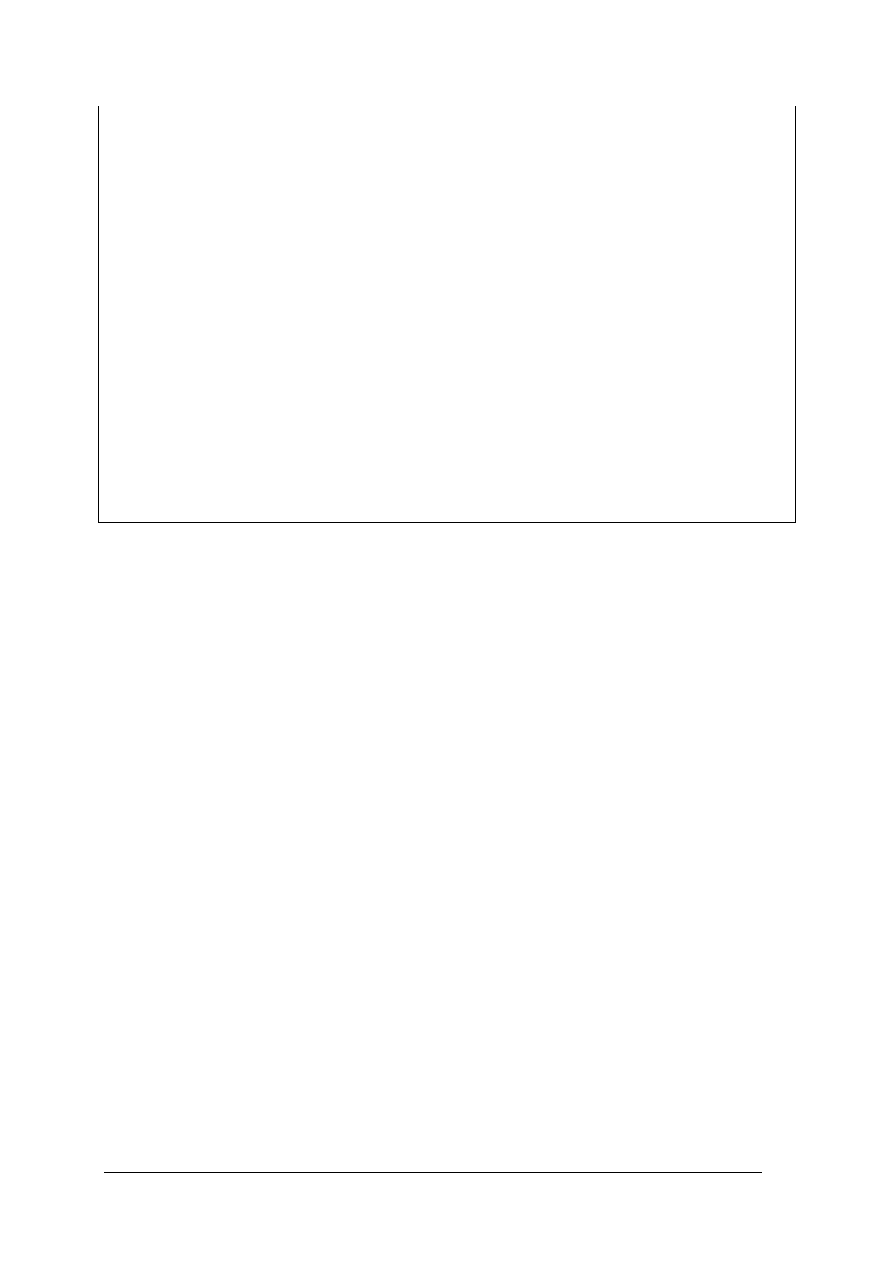
„Projekt współfinansowany ze środków Europejskiego Funduszu Społecznego”
25
grupa dodatku funkcyjnego – specjalnego i stawka w wysokości ........0... zł. (słownie zł.)
premie i inne dodatki ...............................................................................................................
2) inne warunki zatrudnienia ...................................................................................................
3) dzień rozpoczęcia pracy ...........17 grudnia 1989...................................................................
16 grudnia 1989, Andrzej Kołodziejski.
data i podpis pracodawcy
Pracownik oświadcza, że egzemplarz niniejszej umowy otrzymał i po zapoznaniu się z treścią
umowy zaproponowane mu warunki pracy i wynagrodzenia przyjmuje.
16 grudnia 1989, Marian Grodzki
(data i podpis pracownika)
4.3.2. Pytania sprawdzające
Odpowiadając na pytania, sprawdzisz, czy jesteś przygotowany do wykonania ćwiczeń.
1. Co to jest korespondencja?
2. Jakie są elementy składowe pisma?
3. Czym charakteryzuje się styl urzędowy?
4. Jakie znasz rodzaje skrótowców?
4.3.3. Ćwiczenia
Ćwiczenie 1
Określ skróty stosowane w pismach urzędowych. Uzupełnij kartę pracy.
Karta pracy
doktor _________________
dyrektor _________________
tona _________________
rok _________________
magister _________________
naczelnik _________________
numer _________________
według _________________
godzina _________________
minuta _________________
do spraw _________________
ulica _________________
inżynier _________________
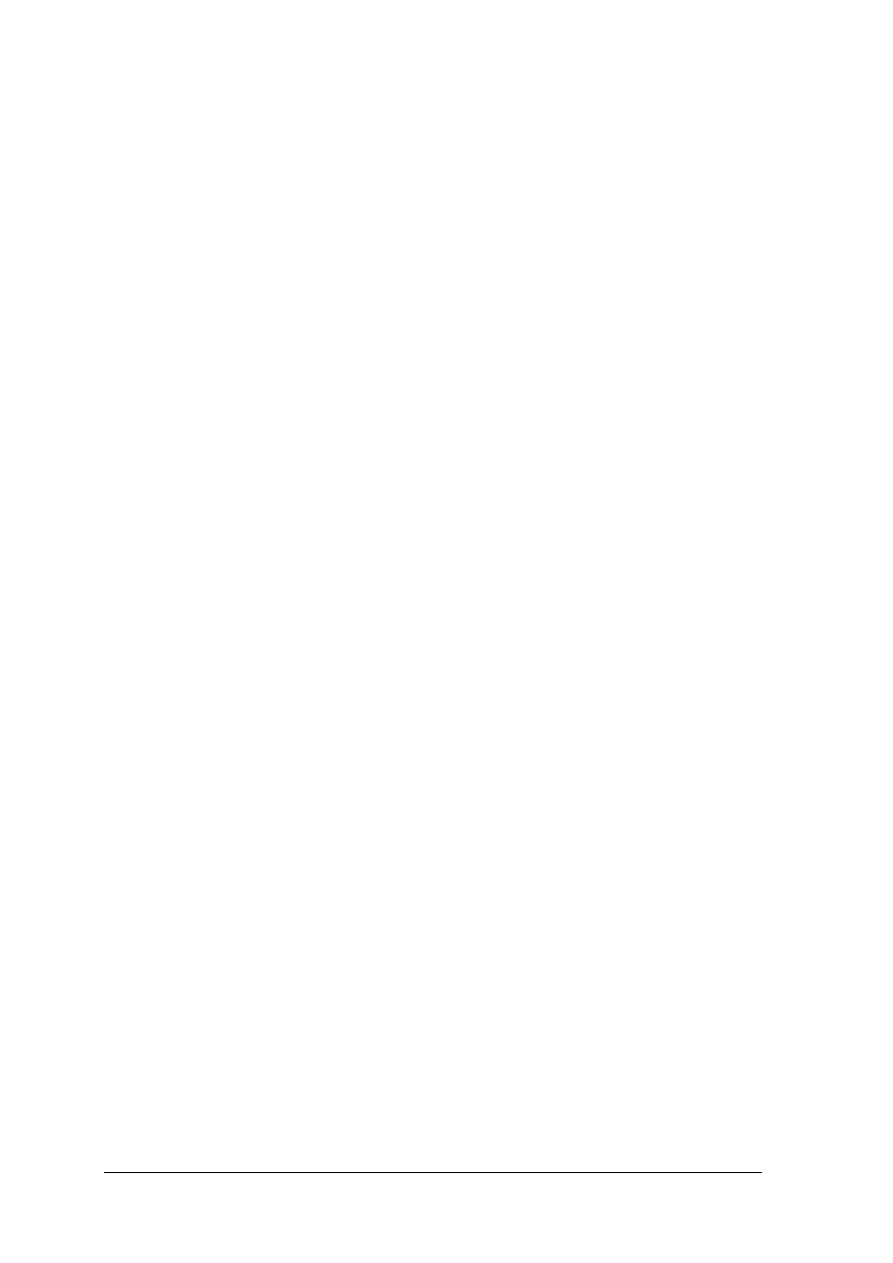
„Projekt współfinansowany ze środków Europejskiego Funduszu Społecznego”
26
Sposób wykonania ćwiczenia
Aby wykonać ćwiczenie, powinieneś:
1) określić skróty podanych wyrazów,
2) wypełnić kartę pracy,
3) zaprezentować wyniki pracy na forum grupy.
Wyposażenie stanowiska pracy:
−
karta pracy,
−
przybory do pisania,
−
literatura z rozdziału 7 poradnika dla nauczyciela.
Ćwiczenie 2
Zredaguj pismo przewodnie dotyczące szkolenia w zakresie masażu.
Sposób wykonania ćwiczenia
Aby wykonać ćwiczenie, powinieneś:
1) określić sposób redagowania pisma przewodniego,
2) zredagować pismo przewodnie,
3) zaprezentować wyniki pracy.
Wyposażenie stanowiska pracy:
−
literatura zgodna z rozdziałem 6 poradnika dla ucznia,
−
komputer z drukarką.
Ćwiczenie 3
Zredaguj pismo (CV, świadectwo dojrzałości, 2 zdjęcia), które jest niezbędne
w przypadku ubiegania się o posadę młodszego specjalisty masażu.
Sposób wykonania ćwiczenia
Aby wykonać ćwiczenie, powinieneś:
1) określić sposób redagowania pisma dotyczącego kwestionariusza osobowego,
2) zredagować pismo przewodnie w karcie ćwiczeń,
3) zaprezentować wyniki pracy.
Wyposażenie stanowiska pracy:
−
literatura zgodna z rozdziałem 6 poradnika dla ucznia,
−
komputer z drukarką.
Ćwiczenie 4
Wypełnij poniższy kwestionariusz osobowy oraz napisz CV.
Sposób wykonania ćwiczenia
Aby wykonać ćwiczenie, powinieneś:
1) przeanalizować kwestionariusz, a następnie go wypełnić (załącznik 1),
2) przeanalizować wzór CV, a następnie opracować swoje CV,
3) zaprezentować dokumenty na forum grupy.
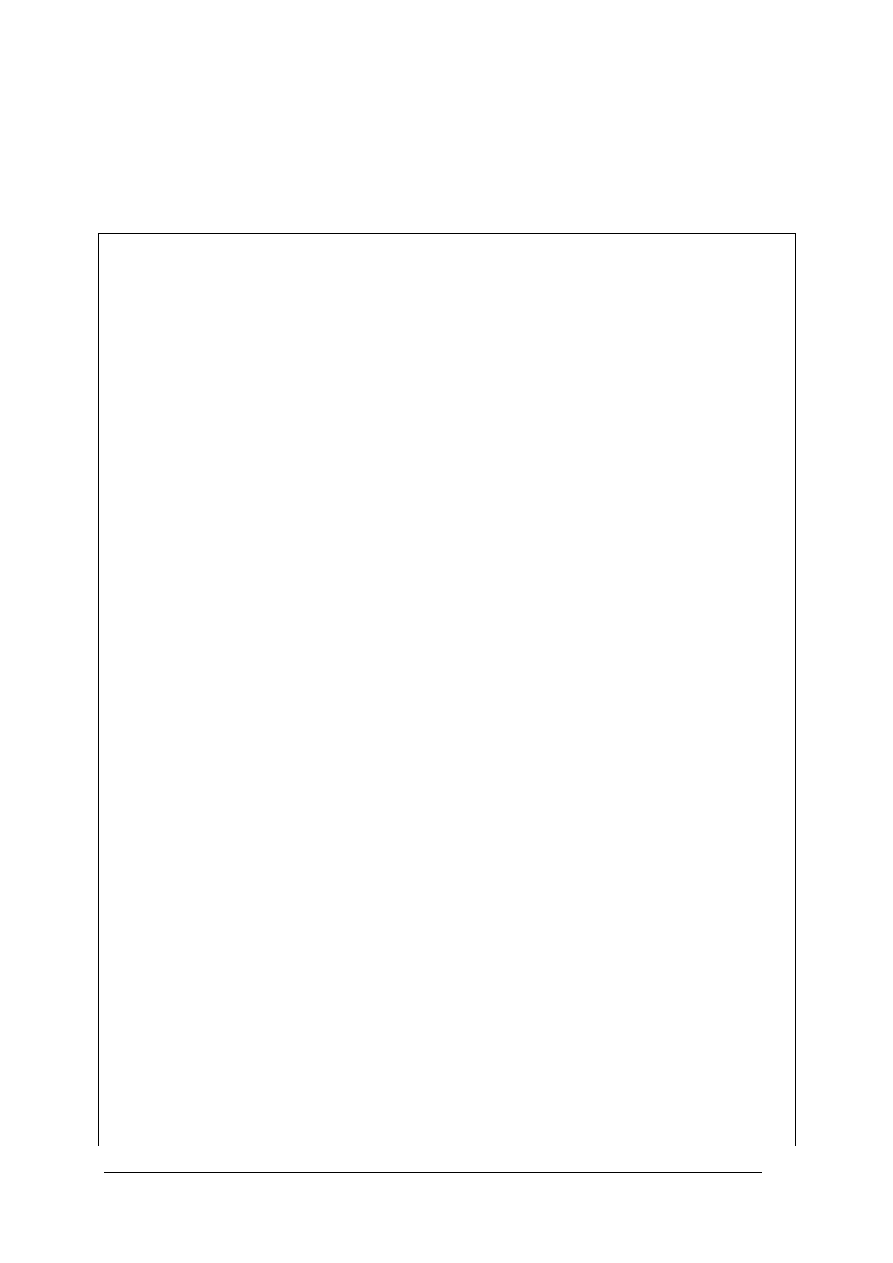
„Projekt współfinansowany ze środków Europejskiego Funduszu Społecznego”
27
Wyposażenie stanowiska pracy:
−
literatura zgodna z rozdziałem 6 poradnika dla ucznia,
−
komputer z drukarką.
Załącznik 1 do ćwiczenia 4
KWESTIONARIUSZ OSOBOWY
1. Imię (imiona) i nazwisko:
...............................................................................................................................
a) nazwisko rodowe:
............................................................................................................................................
b) imiona rodziców:
.............................................................................................................................................
c) nazwisko rodowe matki:
..................................................................................................................................
2. Data i miejsce urodzenia:
...............................................................................................................................
3. Obywatelstwo:
.................................................................................................................................................
4. Numer ewidencyjny (PESEL):
......................................................................................................................
5. Numer identyfikacji podatkowej (NIP):
.......................................................................................................
6. Miejsce zameldowania (dokładny adres):
.....................................................................................................
– Adres do korespondencji:
..............................................................................................................................
– Telefon
.................................................................................................................................................
7. Wykształcenie (nazwa szkoły i rok jej ukończenia, zawód, specjalność, stopień, tytuł
zawodowy, naukowy):
.................................................................................................................................................
8. Wykształcenie uzupełniające (kursy, studia podyplomowe, data ukończenia lub
rozpoczęcia nauki w przypadku jej trwania)
................................................................................................................................
9. Przebieg dotychczasowego zatrudnienia (wskazać okresy zatrudnienia u kolejnych
pracodawców oraz zajmowane stanowiska pracy):
.......................................................................................................................
10. Dodatkowe uprawnienia, umiejętności, zainteresowania (np. stopień znajomości
języków obcych, prawo jazdy, obsługa komputera):
.................................................................................................................
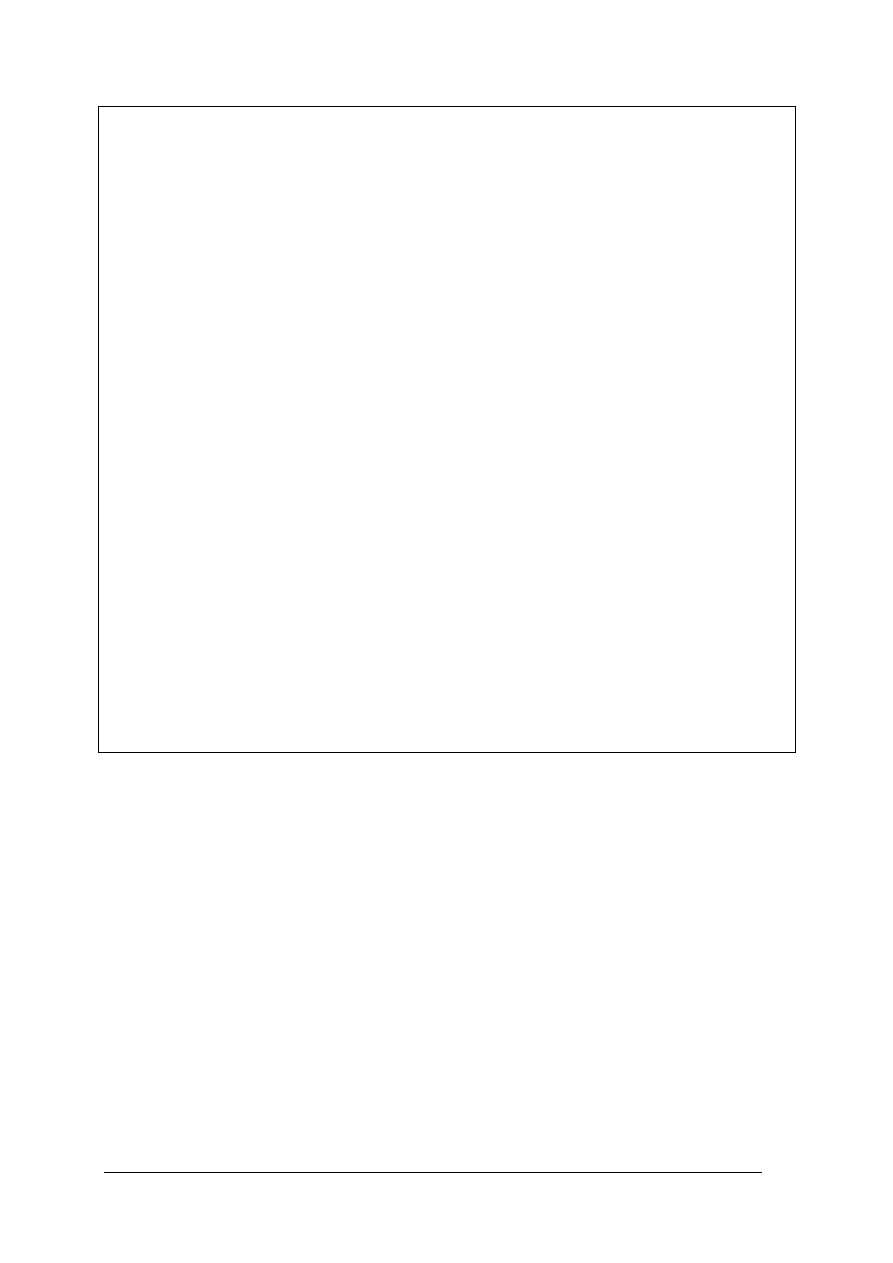
„Projekt współfinansowany ze środków Europejskiego Funduszu Społecznego”
28
11. Stan rodzinny (imiona i nazwiska oraz daty urodzenia dzieci):
.................................................................
12. Powszechny obowiązek obrony:
a) stosunek do powszechnego obowiązku obrony:
...............................................................................................
b) stopień wojskowy
.............................................................................................................................................
c) numer specjalności wojskowej
.........................................................................................................................
d) przynależność ewidencyjna do WKU ......
.......................................................................................................
e) numer książeczki wojskowej
............................................................................................................................
f) przydział mobilizacyjny do sił zbrojnych RP: .....................
............................................................................
13. Osoba, którą należy zawiadomić w razie wypadku (imię i nazwisko, adres, telefon):
.............................
................................................................................................................................................
...........................
14. Oświadczam, że dane zawarte w pkt. 1, 2, 4 i 6 są zgodne z dowodem osobistym seria
........................... nr ............... wydanym przez ....................................................... albo
innym dowodem tożsamości ..........
data i podpis osoby składającej kwestionariusz
Kielce, 23-09-1989, Leon Krawiec
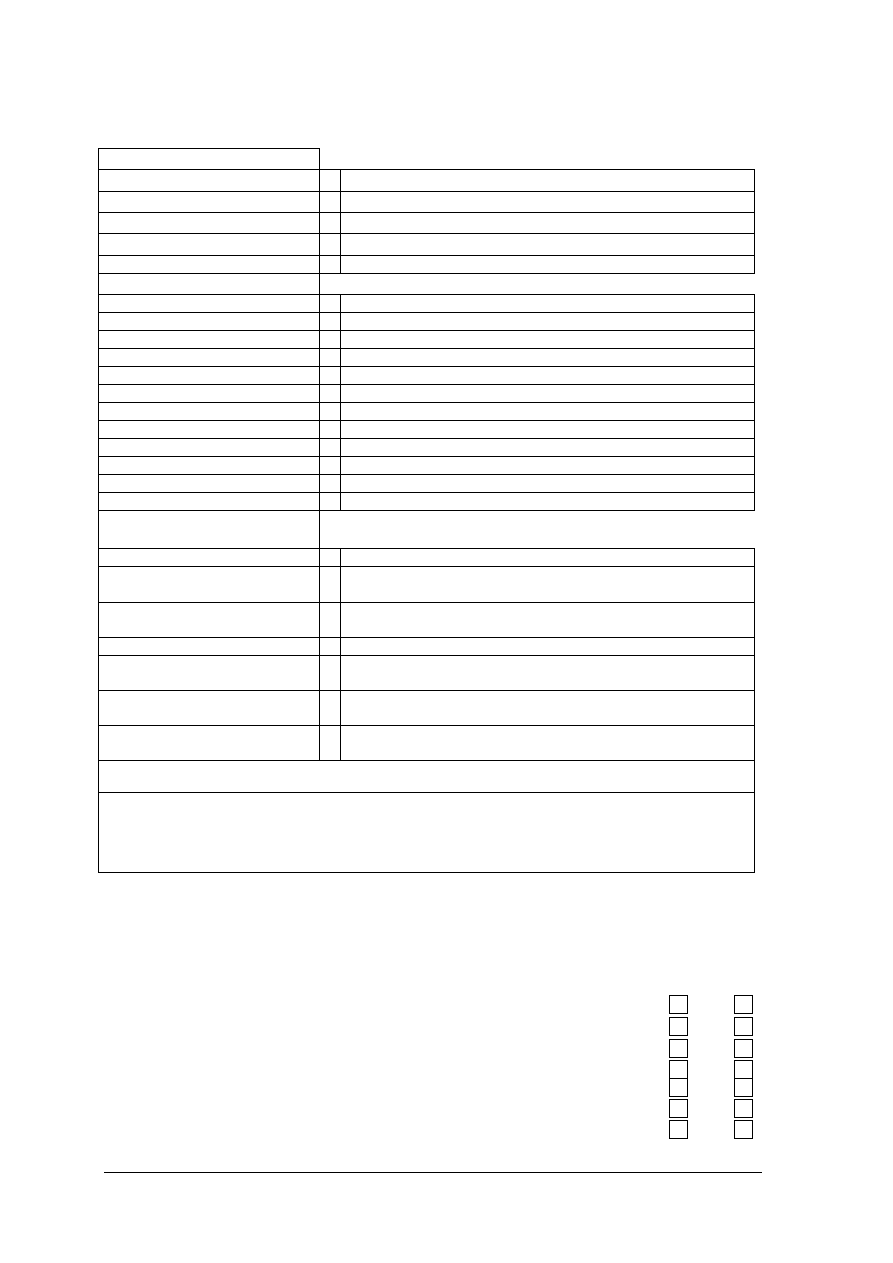
„Projekt współfinansowany ze środków Europejskiego Funduszu Społecznego”
29
Załącznik 2 do ćwiczenia 4
D
ANE PERSONALNE
imię i nazwisko
adres
telefon
data urodzenia
D
OŚWIADCZENIE ZAWODOWE
• okres (od - do)
• nazwa i adres pracodawcy
• zajmowane stanowisko
• okres (od - do)
• nazwa i adres pracodawcy
• zajmowane stanowisko
• okres (od - do)
• nazwa i adres pracodawcy
• zajmowane stanowisko
• okres (od - do)
• nazwa i adres pracodawcy
• zajmowane stanowisko
W
YKSZTAŁCENIE
• okres (od - do)
• rodzaj instytucji organizującej
kształcenie
• uzyskany tytuł/ stopień /rodzaj
dyplomu
• okres (od - do)
• rodzaj instytucji organizującej
kształcenie
• uzyskany tytuł/ stopień/ rodzaj
dyplomu
J
ĘZYKI OBCE
WIEDZA, UMIEJĘTNOŚCI,
DOŚWIADCZENIE.
Z
DOLNOŚCI MANUALNE
I
NNE ZDOLNOŚCI I UMIEJĘTNOŚCI
4.3.4. Sprawdzian postępów
Czy potrafisz:
Tak
Nie
1) zaadresować standardową kopertę?
2) odróżnić skróty od skrótowców?
3) wymienić elementy treści pisma?
4) zredagować pismo przewodnie?
5) sporządzić pisma administracyjne: zażalenie, wniosek, odwołanie.
6) zaprojektować list intencyjny?
7) wypełnić odpowiednie kwestionariusze i dokumenty osobowe?
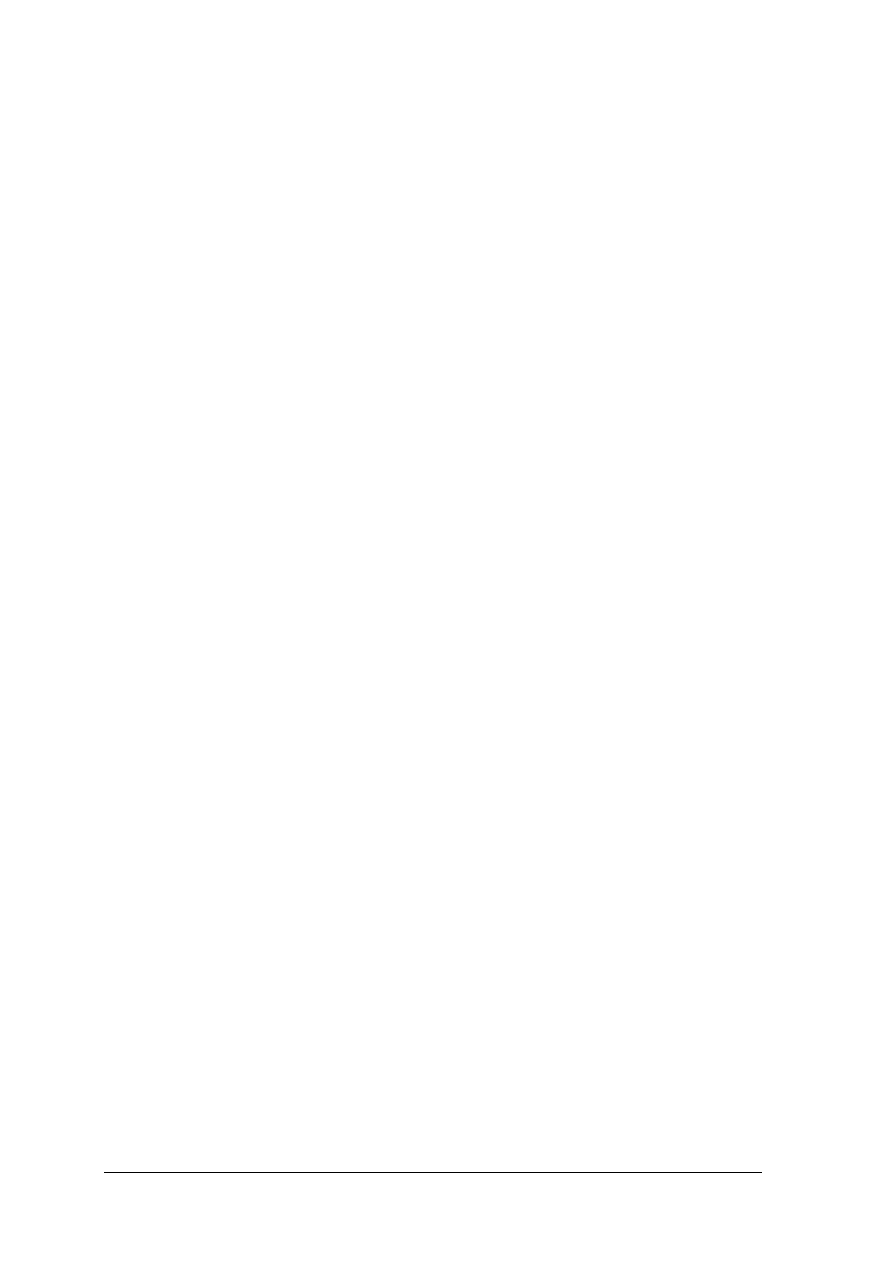
„Projekt współfinansowany ze środków Europejskiego Funduszu Społecznego”
30
4.4. Zasady
archiwizacji
dokumentów,
odbieranie
i przekazywanie
informacji
za
pomocą
poczty
elektronicznej, wyszukiwarka internetowa
4.4.1. Materiał nauczania
Praktycznie wszystkie państwowe i niepaństwowe jednostki organizacyjne są
zobowiązane ustawowo do zapewnienia należytych warunków przechowywania materiałów
archiwalnych, powstałych w wyniku ich działalności.
W żadnym wypadku nie wolno mylić rzeczowej klasyfikacji oraz kwalifikacji materiałów
pod względem archiwalnym z ich klasyfikowaniem, czyli nadawaniem klauzul tajności. To
dwie odrębne sprawy, bowiem materiał archiwalny mogą stanowić zarówno dokumenty
jawne jak i niejawne.
Ogólnie sposób oznaczania kategorii archiwalnych dokumentacji dzieli się na:
"A" – kategoria archiwalna dokumentacji stanowiąca materiały archiwalne.
"B" – kategoria archiwalna dokumentacji niearchiwalnej, z tym że:
1) symbolem "B" z dodaniem cyfr arabskich oznacza się kategorię dokumentacji
o czasowym znaczeniu praktycznym, która po upływie obowiązującego okresu
przechowywania podlega brakowaniu, okres przechowywania liczy się w pełnych latach
kalendarzowych, poczynając od dnia 1 stycznia roku następnego od daty jej wytworzenia
po utracie przez dokumentację praktycznego znaczenia dla potrzeb danego organu lub
jednostki organizacyjnej oraz dla celów kontrolnych,
2) symbolem "Bc" oznacza się dokumentację mającą krótkotrwałe znaczenie praktyczne,
która po pełnym jej wykorzystaniu jest przekazywana na makulaturę,
3) symbolem "BE" z dodaniem cyfr arabskich oznacza się dokumentację, która po upływie
obowiązującego okresu przechowywania podlega ekspertyzie ze względu na jej
charakter, treść i znaczenie. Ekspertyzę przeprowadza archiwum państwowe, które może
dokonać zmiany kategorii tej dokumentacji. Zmiana kategorii może wiązać się
z uznaniem dokumentacji za materiały archiwalne.
Cała działalność związana z archiwizacją powinna być uzgadniana z przedstawicielami
archiwów państwowych. Dotyczy to przede wszystkim:
−
sporządzania „Wykazów akt”,
−
przekazywania materiałów archiwalnych do właściwego archiwum państwowego,
−
brakowania dokumentacji niearchiwalnej.
„Wykazy akt” stanowią podstawę rejestracji i gromadzenia dokumentacji w akta spraw.
Przykładowy „Wykaz akt typowych” dla organów państwowych i państwowych jednostek
organizacyjnych, służący za podstawę ustalenia wykazu akt, stanowi załącznik nr 2 do
rozporządzenia ministra Kultury z dnia 16 września 2002 r. w sprawie postępowania
z dokumentacją, zasad jej klasyfikowania i kwalifikowania oraz zasad i trybu przekazywania
materiałów archiwalnych do archiwów państwowych. (Dz. U. Nr 167, poz. 1375). Jednostki
organizacyjne – niepaństwowe stosują również przykładowy wykaz akt typowych, oraz
wprowadzają w go w porozumieniu z dyrektorem właściwego miejscowego archiwum
państwowego.
Przekazanie akt do archiwum
odbywa się po powiadomieniu dyrektora właściwego
miejscowego archiwum państwowego o takim zamiarze, na podstawie spisu zdawczo-
odbiorczego. Uporządkowanie materiałów archiwalnych polega na podziale rzeczowym
teczek i prawidłowym ułożeniu materiałów wewnątrz teczek, ich opisaniu, nadaniu
właściwego układu, sporządzeniu ewidencji oraz technicznym zabezpieczeniu. Materiały
archiwalne powinny być ułożone wewnątrz teczek w kolejności spraw, a w ramach sprawy –
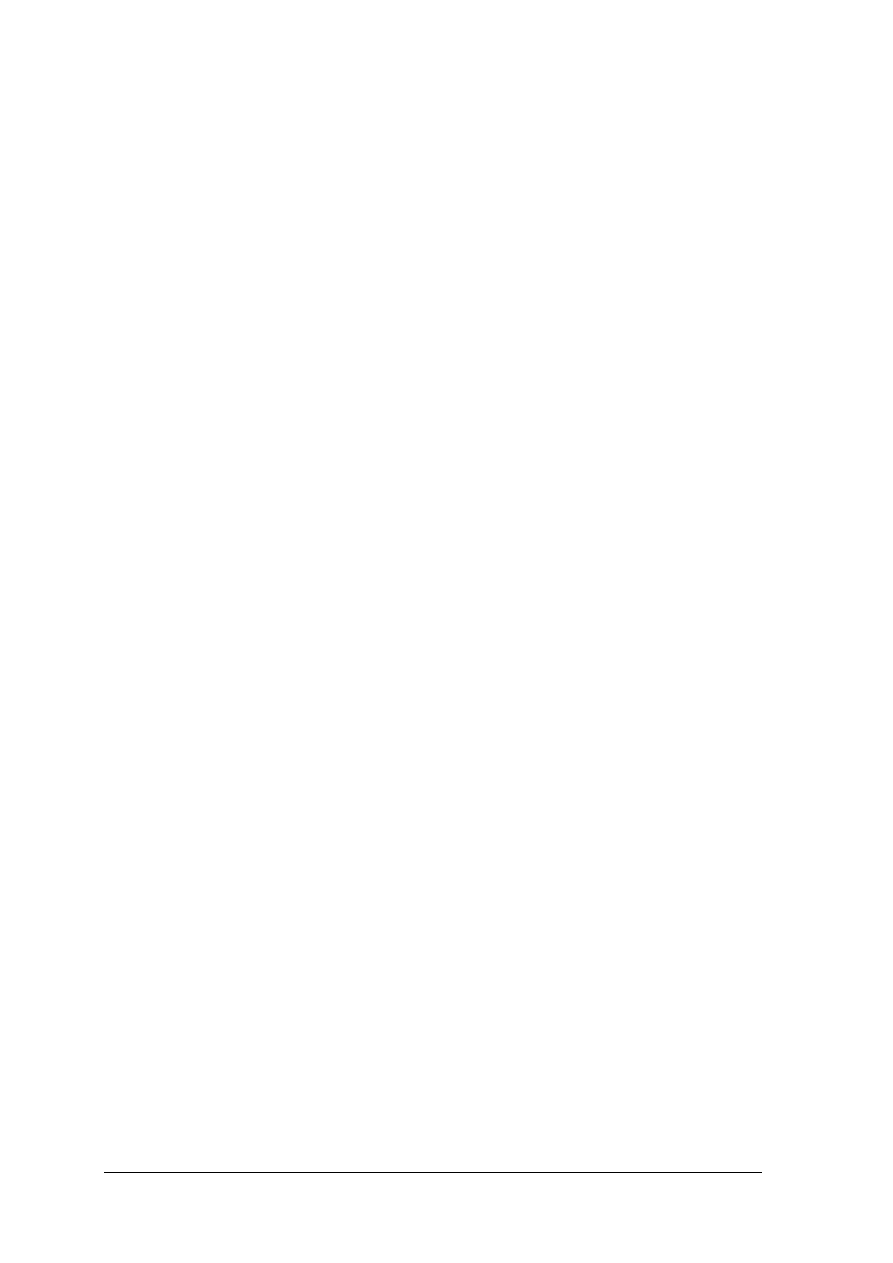
„Projekt współfinansowany ze środków Europejskiego Funduszu Społecznego”
31
chronologicznie, poczynając od pierwszego pisma wszczynającego sprawę. Poszczególne
strony akt znajdujących się w teczce powinny być opatrzone kolejną numeracją. Opisanie
materiałów archiwalnych polega na umieszczeniu na wierzchniej stronie każdej teczki:
−
nazwy jednostki organizacyjnej i komórki organizacyjnej, w której materiały powstały,
−
znaku akt, to jest symbolu literowego komórki organizacyjnej oraz symbolu
klasyfikacyjnego według wykazu akt, obowiązującego w jednostce organizacyjnej,
−
tytułu teczki, to jest nazwy hasła klasyfikacyjnego według wykazu akt, obowiązującego
w danej jednostce organizacyjnej, i informacji o rodzaju materiałów archiwalnych,
znajdujących się w teczce,
−
rocznych dat krańcowych, to jest dat najwcześniejszego i najpóźniejszego materiału
archiwalnego w teczce,
−
sygnatury teczki, to jest numeru spisu zdawczo-odbiorczego i numeru pozycji teczki
w spisie zdawczo-odbiorczym,
−
symbolu kwalifikacyjnego materiałów archiwalnych (kategoria A),
−
liczby stron w teczce.
Przekazywane materiały należy:
−
przesznurować w teczkach po usunięciu spinaczy i innych elementów metalowych,
−
umieścić w odpowiednich opakowaniach, wykonanych z materiałów chroniących przed
uszkodzeniem mechanicznym, chemicznym lub biologicznym,
−
zapakować w pudła lub paczki w postaci ustalonej w porozumieniu z dyrektorem
właściwego archiwum państwowego, w zależności od rodzaju materiałów archiwalnych,
zaopatrzone w etykiety z nazwą jednostki organizacyjnej i komórki organizacyjnej oraz
sygnaturami teczek lub innych materiałów archiwalnych.
Brakowanie dokumentacji niearchiwalnej polega na ocenie jej przydatności do celów
praktycznych, wydzieleniu dokumentacji nieprzydatnej i przekazaniu jej na makulaturę.
Zgodę na brakowanie jednorazowe wyraża dyrektor miejscowo właściwego archiwum
państwowego natomiast na brakowanie generalne dla całej dokumentacji niearchiwalnej lub
jej części wyraża Naczelny Dyrektor Archiwów Państwowych. Do wniosku o zgodę
jednorazową załącza się protokół oceny dokumentacji niearchiwalnej, oraz spis dokumentacji
niearchiwalnej przeznaczonej do przekazania na makulaturę lub zniszczenie albo spis
dokumentacji technicznej niearchiwalnej przeznaczonej na makulaturę lub zniszczenie. Przy
niszczeniu można korzystać z firm, które posiadają stosowne uprawnienia lub z odpowiednich
niszczarek. Należy przy tym jednak pamiętać, iż w przypadku niszczenia dokumentów
niejawnych obowiązują pewne normy.
Archiwizacja dokumentów elektronicznych
Właściwa archiwizacja dokumentów elektronicznych wiąże się z koniecznością
spełnienia określonych wymagań prawnych, regulujących zarówno zasady postępowania
z dokumentacją, jak i sferę bezpieczeństwa systemów, w których przechowywane są ich
elektroniczne kopie.
Ponadto na informatykach, a częstokroć i na zwykłych pracownikach, ciąży obowiązek
przestrzegania wdrożonych schematów działań dotyczących e-archiwizacji.
Definicje prawne
Dokument elektroniczny jest w polskim prawie definiowany wielorako. Według
art. 3 ustawy o informatyzacji działalności podmiotów realizujących zadania publiczne –
dokument elektroniczny to stanowiący odrębną całość znaczeniową zbiór danych
uporządkowanych w określonej strukturze wewnętrznej i zapisany na informatycznym
nośniku danych. Kodeks karny w art. 115 definiuje dokument następująco: dokumentem jest
każdy przedmiot lub zapis na komputerowym nośniku informacji, z którym jest związane
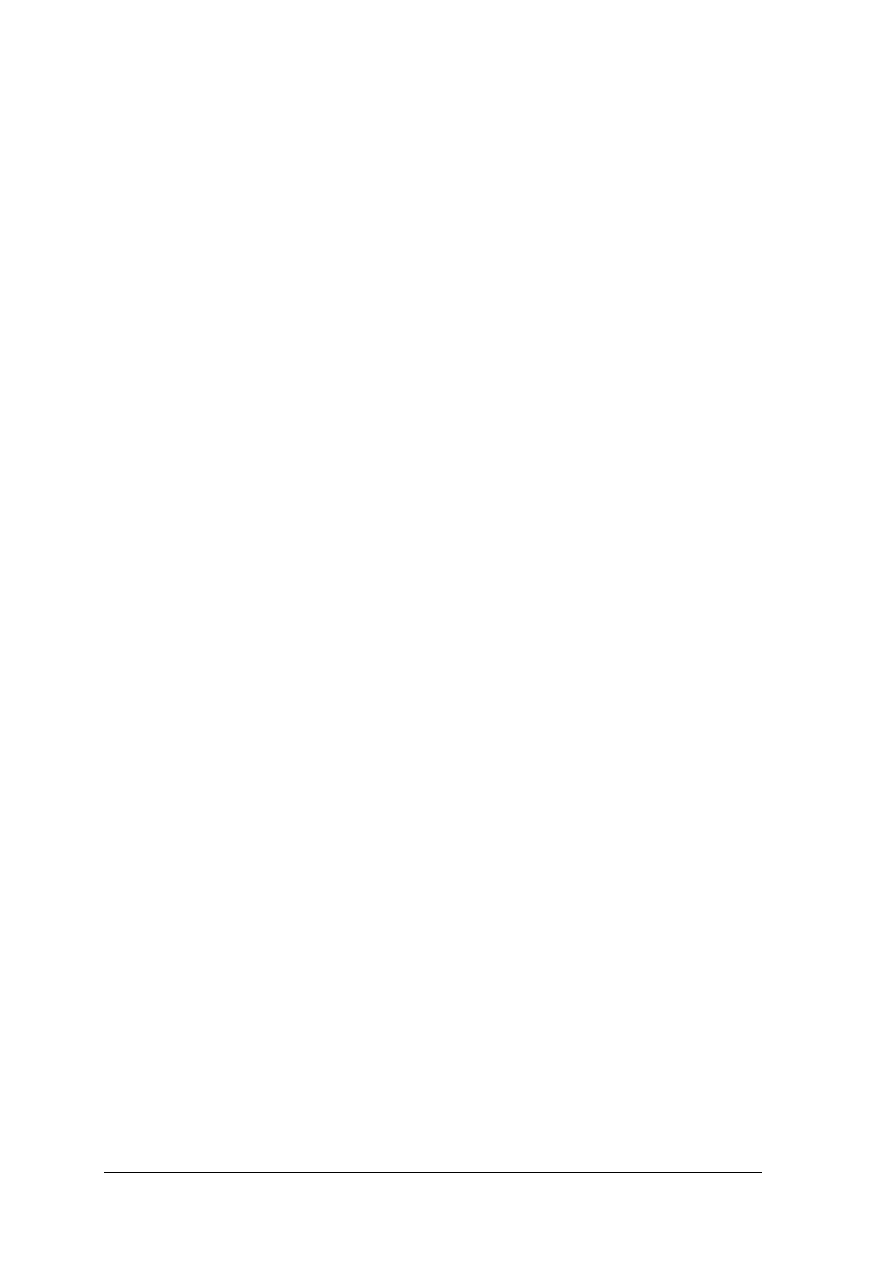
„Projekt współfinansowany ze środków Europejskiego Funduszu Społecznego”
32
określone prawo, albo który ze względu na zawartą w nim treść stanowi dowód prawa,
stosunku prawnego lub okoliczności mającej znaczenie prawne.
Z kolei w polskim prawie cywilnym brak definicji e–dokumentu − stosownego
przepisu nie znajdziemy więc ani w kodeksie cywilnym, ani w kodeksie postępowania
cywilnego. Według innych koncepcji dokumentem w obrocie elektronicznym są dane
zapisane na materialnym nośniku, w tym przechowywane za pomocą środków
elektronicznych lub podobnych pod warunkiem, że dają się odtworzyć w umożliwiającej ich
percepcję formie. Pod pojęciem tym należałoby rozumieć informacje przekazywane lub
przechowywane za pomocą elektronicznych nośników informatycznych, pozwalające na ich
utrwalenie – trwałość jest więc warunkiem uznania pakietu danych za dokument. Nie ma
zatem znaczenia sam elektroniczny nośnik informacji np. pendrive, twardy dysk, serwer,
istotny jest jedynie fakt, aby dane mogły zostać wielokrotnie odtworzone np. na ekranie
monitora. Natomiast polska norma dotycząca opisu bibliograficznego dokumentów
elektronicznych (PN–ISO 690–2:1999) definiuje dokument elektroniczny jako dokument,
w którym informacja jest zapisana w sposób czytelny dla komputera.
Kolejną definicję dokumentu elektronicznego odnajdziemy w aktach prawnych Unii
Europejskiej np. w decyzji Komisji 2004/563/WE2: "dokument elektroniczny" – zbiór danych
wprowadzonych lub przechowywanych na dowolnym nośniku przez system informatyczny
lub podobny układ, które mogą być odczytane lub wyświetlone przez osobę lub przez tego
rodzaju system lub układ, a także wszelkiego rodzaju prezentacja i wszelkiego rodzaju
przedstawienie tych danych w formie drukowanej lub innej". Decyzja Komisji z 7 lipca 2004
r. zmieniająca jej regulamin wewnętrzny (2004/563/WE, Euratom). Nietrudno zauważyć
tendencję do utożsamiania każdego pliku komputerowego z dokumentem elektronicznym.
Czasem wręcz podaje się definicje, iż jest to plik zapisany za pomocą programu edytującego
tekst, obraz lub dźwięk. W ten sposób zmieniono pierwotne znaczenie pojęcia dokument.
Można byłoby się więc pokusić o taką definicję, że dokument elektroniczny jest to dokument
w postaci pliku, czyli posiadający cechy dokumentu oraz cechy pliku.
Struktura e-dokumentu
Dokument elektroniczny składa się: z widocznej dla użytkownika treści i czytelnych dla
komputera metadanych. Rozbudowana druga warstwa odnosi się w głównej mierze do
e– dokumentów w instytucjach publicznych, niemniej część listy ma swoje odzwierciedlenie
w każdym utworzonym dokumencie.
Na stronach BIP MSWiA można zapoznać się z projektem rozporządzenia Ministra
Spraw Wewnętrznych i Administracji w sprawie niezbędnych elementów struktury
dokumentów elektronicznych.
Na podstawie art. 5 ustawy o narodowym zasobie archiwalnym i archiwach
(Dz. U. z 2002 Nr 171, poz. 1396) zarządza się, co następuje:
§ 1 Rozporządzenie określa niezbędne elementy struktury dokumentów elektronicznych
tworzonych i gromadzonych w organach państwowych i państwowych jednostkach
organizacyjnych, w organach jednostek samorządu terytorialnego i samorządowych
jednostkach organizacyjnych.
§ 2
1. Ilekroć w rozporządzeniu jest mowa o metadanych, rozumie się przez to zestaw logicznie
powiązanych
z
dokumentem
elektronicznym
usystematyzowanych
informacji
opisujących ten dokument i umożliwiających jego wyszukiwanie, kontrolę, zrozumienie
i długotrwałe przechowanie oraz zarządzanie.
2. Dokumenty elektroniczne zapisuje się w strukturze umożliwiającej wyodrębnienie treści
dokumentu oraz metadanych.
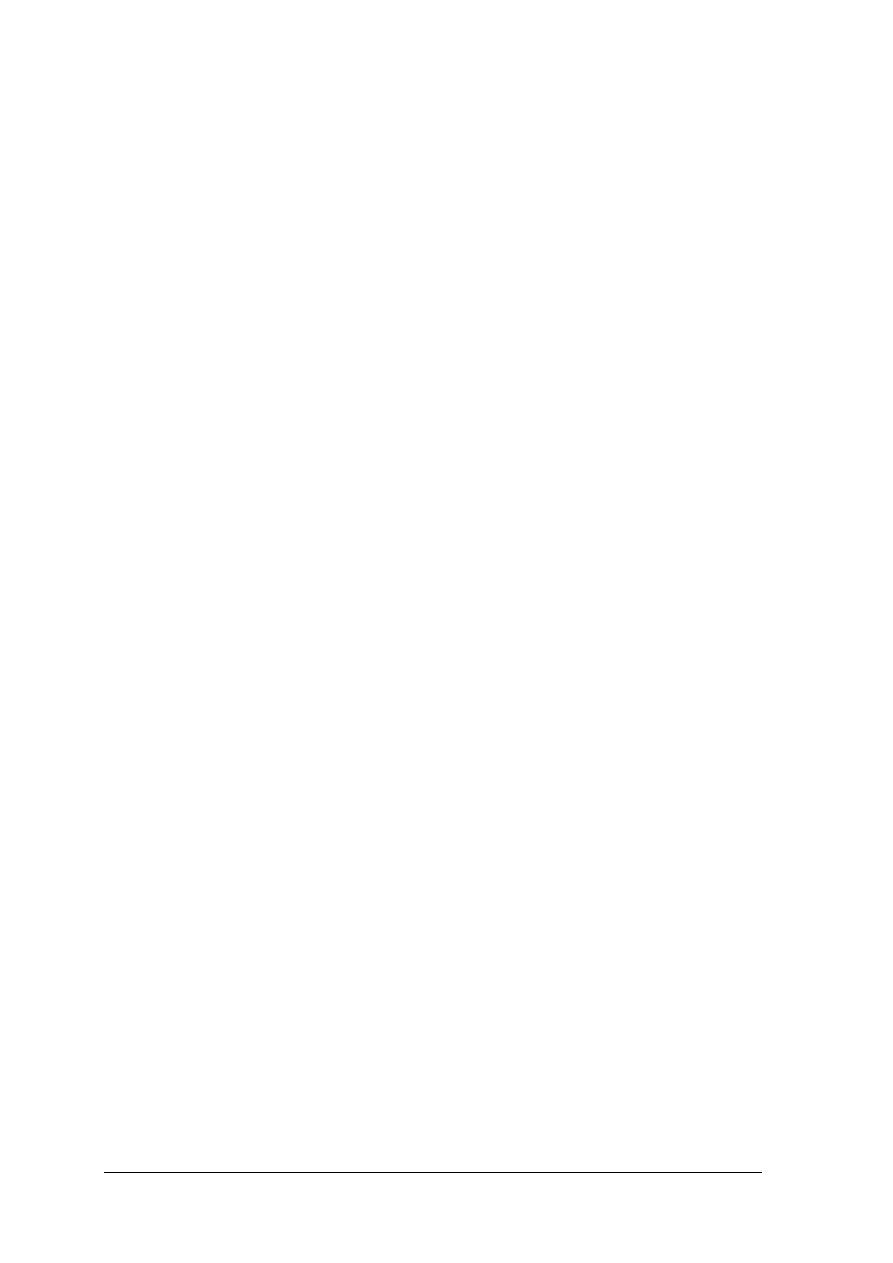
„Projekt współfinansowany ze środków Europejskiego Funduszu Społecznego”
33
§ 3
Metadane zapisuje się w sposób umożliwiający ich automatyczne wyodrębnienie.
§ 4
1. Dla każdego dokumentu elektronicznego podaje się obowiązkowo wartości
następujących metadanych, z zastrzeżeniem ust. 2:
1. identyfikator,
2. twórca,
3. tytuł,
4. data,
5. format,
6. tematyka,
7. typ,
8. adresat,
9. agregacja,
10. przechowywanie.
Uzasadnienie
Celem rozporządzenia jest określenie niezbędnych elementów struktury dokumentów
elektronicznych tworzonych i gromadzonych w organach państwowych i państwowych
jednostkach organizacyjnych oraz w organach jednostek samorządu terytorialnego
i samorządowych jednostkach organizacyjnych.
Wymóg zapisywania metadanych ma na celu wyeliminowanie konieczności ich ręcznego
przetwarzania.
W ten sposób wartości metadanych będą mogły być przejmowanie bezpośrednio przez
system informatyczny, co nie tylko zmniejszy koszty zarządzania informacją, ale także
zminimalizuje ryzyko wystąpienia błędu.
Podział e-dokumentów
Dokumenty elektroniczne można podzielić wg różnych kryteriów.
W zależności od metody dostępu do danych wyróżniamy:
−
dokumenty elektroniczne o dostępie lokalnym − zapisane i/lub przechowywane na
nośniku fizycznym (np. dysk, dyskietka, dysk optyczny), który w celu odtworzenia
wymaga użycia komputera z odpowiednim urządzeniem peryferyjnym
−
oraz dokumenty elektroniczne o dostępie zdalnym − przechowywane i udostępniane
w sieci lokalnej lub Internecie (niezapisane na nośniku fizycznym przechowywanym
w bibliotece).
Przy innych podziałach e-dokumentów stosuje się kryteria wystawcy dokumentu:
−
dokumenty urzędowe,
−
prywatne.
oraz jakości:
−
dokumenty zwykłe,
−
kwalifikowane – wystawione z użyciem podpisu elektronicznego.
Definicja archiwizacji
Zwykle pod pojęciem archiwizacji (z ang. backup) rozumiemy proces wykonywania
kopii danych w celu zabezpieczenia ich przed utratą wskutek wystąpienia takich zdarzeń
losowych, jak: powódź, pożar, włamanie, awaria sprzętu lub oprogramowania czy nawet
przypadkowe skasowanie przez użytkownika. Nazwę archiwizacja nosi również proces
przenoszenia danych z systemów komputerowych na inne nośniki (zwykle tylko do odczytu)
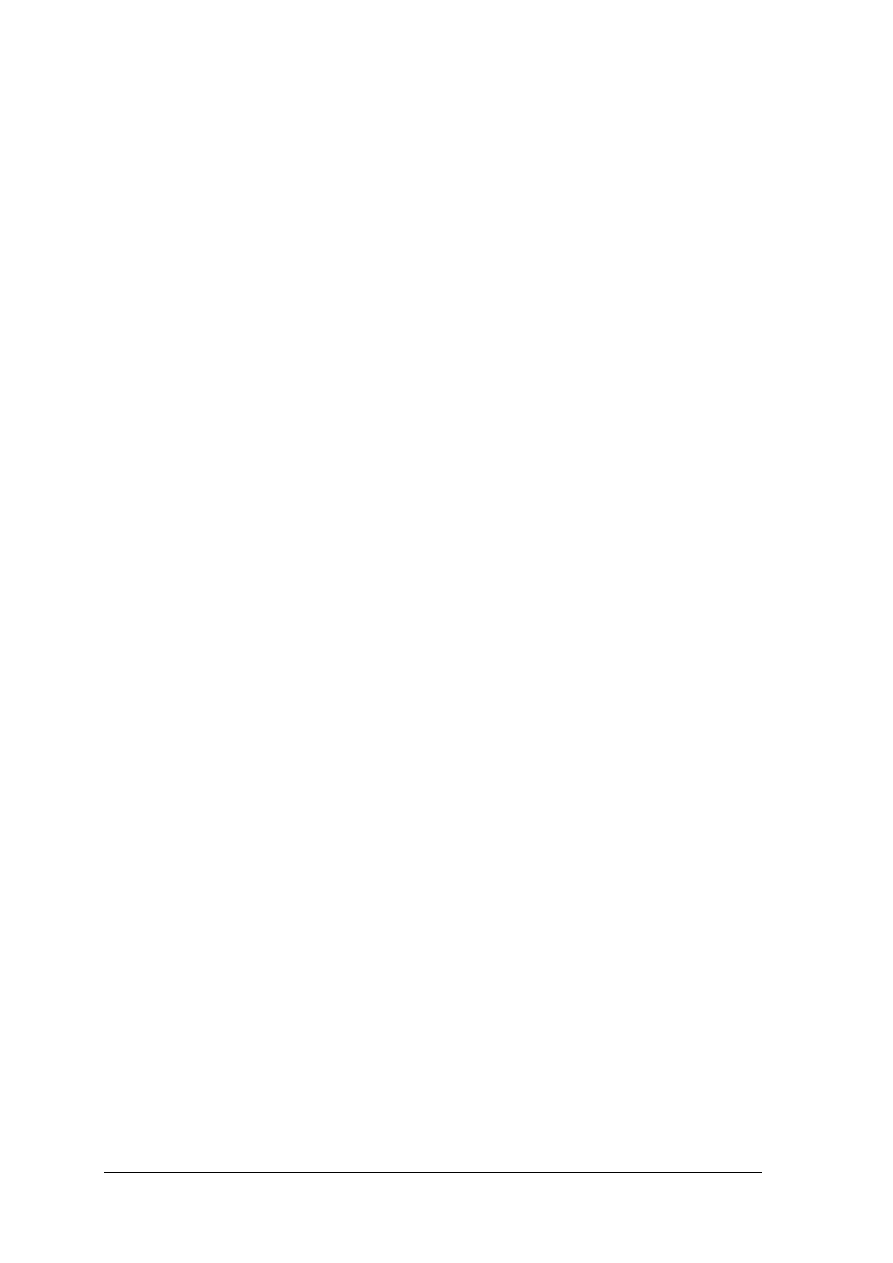
„Projekt współfinansowany ze środków Europejskiego Funduszu Społecznego”
34
w celu zredukowania ilości danych (np. już niepotrzebnych) w głównym systemie
komputerowym
(bazie
danych). Natomiast
zdaniem
fachowców,
archiwizacja
−
w odróżnieniu od kopii zapasowej – to proces, w którym dane po przekopiowaniu
z oryginalnego nośnika na zapasowy są następnie usuwane z oryginału. Zabieg taki stosuje się
wówczas, gdy dane powinny być przechowywane przez pewien okres, ale nie wymagają
ciągłego dostępu. Praca na danych z archiwum wymaga ich wcześniejszego odzyskania na
nośnik roboczy. Archiwizacja danych ma więc charakter długoterminowy.
Obowiązek tworzenia i zabezpieczania kopii zapasowych oraz ich przechowywania poza
miejscem eksploatacji narzuca przedsiębiorcom ustawa o ochronie danych osobowych
(art. 31). Z kolei ustawa z 29 września 1994 r. o rachunkowości stanowi, iż w przypadku
prowadzenia ksiąg rachunkowych przy użyciu komputera ochrona danych (księgi handlowe,
dokumentacja inwentaryzacyjna, sprawozdania finansowe) powinna polegać na stosowaniu
odpornych na zagrożenia nośników danych, doborze stosownych środków ochrony
zewnętrznej oraz systematycznym tworzeniu rezerwowych kopii bezpieczeństwa danych
zapisanych na nośnikach komputerowych. Kolejnym warunkiem, który należy spełnić, jest
zapewnienie trwałości zapisu informacji systemu rachunkowości przez czas nie krótszy od
wymaganego do przechowywania ksiąg rachunkowych (tzn. przez 5 lat). Ustawa nakazuje
zadbać także o ochronę programów komputerowych i danych systemu informatycznego
rachunkowości poprzez stosowanie zabezpieczeń programowych i organizacyjnych,
chroniących przed nieupoważnionym dostępem lub zniszczeniem. Owe zabezpieczenia
organizacyjne to np. umieszczenie kopii danych w innym lokalu (np. poza miejscem
prowadzenia działalności), powierzenie firmie przechowującej dane, ale także umieszczenie
w skrytce bankowej. Takie polecenie zawiera również rekomendacja Generalnego Inspektora
Nadzoru Bankowego, dotycząca zarządzania ryzykiem towarzyszącym systemom
informatycznym i telekomunikacyjnym używanym przez banki: „Konieczne jest stosowanie
kopii bezpieczeństwa (tzw. backup) i bieżącego dziennika zdarzeń (tzw.log), które
w przypadku utraty danych powinny pozwolić na odtworzenie zasobów. Kompletne zapisy
kopii zapasowych (backup) powinny być przechowywane oddzielnie, w odpowiednim
oddaleniu od systemu informatycznego, dobrze zabezpieczone fizycznie i środowiskowo”.
W przypadku dokumentów nie objętych obowiązkowym archiwizowaniem, wydaje się
że wyłącznie od woli przedsiębiorstwa zależy, jak długo firma będzie przechowywała swoje
dokumenty i w jakiej formie.
Z kolei, jeśli żaden przepis nie wskazuje, iż dopuszczalna jest archiwizacja elektroniczna,
należy przyjąć, że ustawodawca tę formę dopuszcza tylko wyjątkowo. Zatem w aktualnym
stanie prawnym dokumenty archiwizowane „ustawowo” muszą być przechowywane w formie
tradycyjnej (czyt. papierowej).
Oprogramowanie – Software
Istnieje liczna gama programów i systemów do archiwizacji, jak i zarządzania
dokumentami w firmie. W zależności od potrzeb stosuje się:
−
proste jednostanowiskowe aplikacje, albo też zaawansowane wielomodułowe systemy
zarządzania archiwizacją i obiegiem dokumentów o architekturze klient-server.
Sprzęt – Urządzenia do e-archiwizacji
W zależności od rodzaju przeprowadzanej archiwizacji – archiwizacja bieżąca
dokumentów lub archiwizacja wsteczna istniejących już dokumentów – wykorzystuje się
różnej klasy urządzenia.
Przy wyborze optymalnego urządzenia należy brać pod uwag następujące czynniki:
archiwizacji
−
rodzaj przeprowadzanej archiwizacji (bieżąca czy wsteczna), dokumentów,
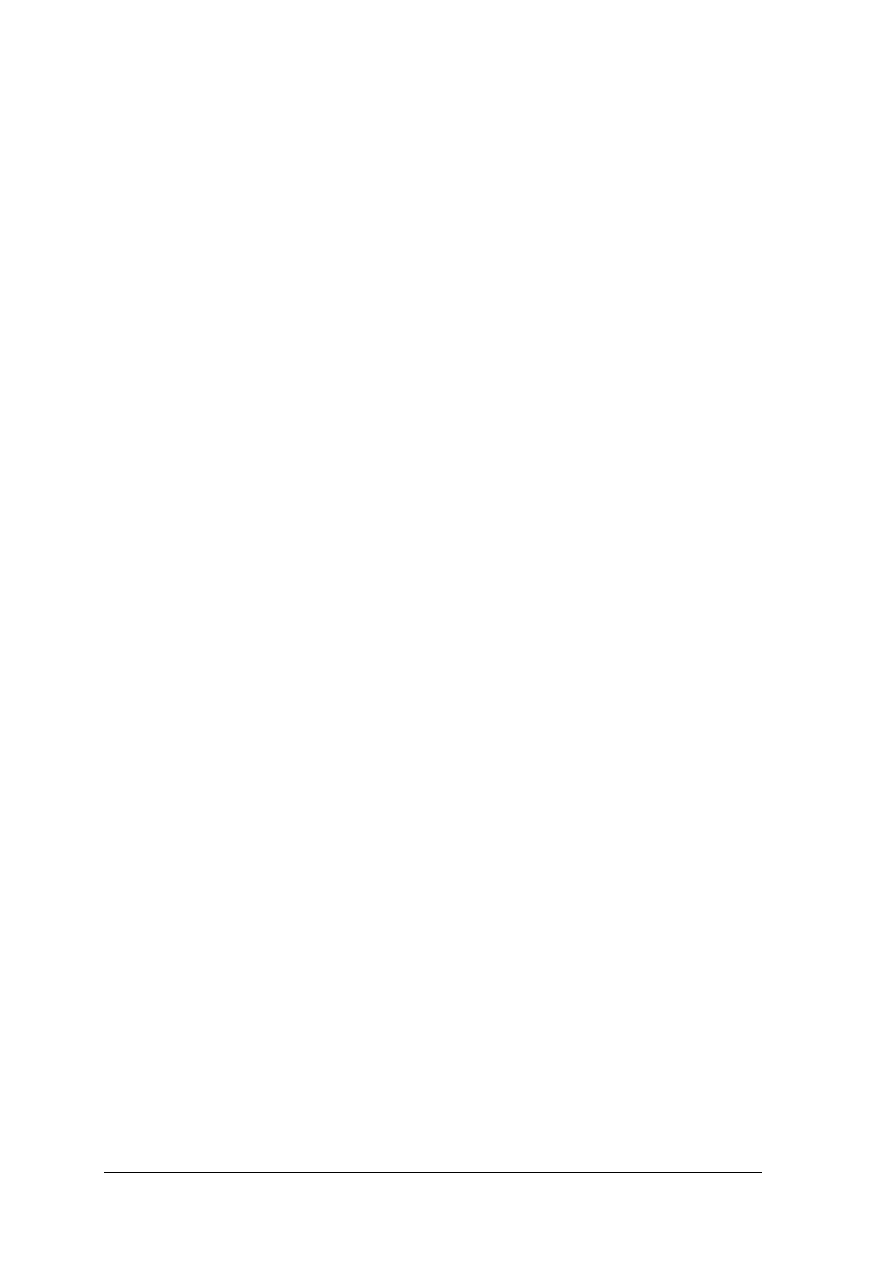
„Projekt współfinansowany ze środków Europejskiego Funduszu Społecznego”
35
−
średnia dzienna ilość archiwizowanych dokumentów,
−
wielkość firmy / instytucji,
−
rozproszenie stanowisk skanujących (jedno zcentralizowane stanowisko z bardzo
wydajnym skanerem czy wiele stanowisk z mniej wydajnymi skanerami).
Koszt archiwizacji dokumentów papierowych do postaci elektronicznej jest parametrem
bardzo złożonym i praktycznie różnym dla każdej firmy lub instytucji.
Koszt ten zależy od wielkości firmy, charakterystyki jej pracy, ilości przetwarzanych
i wytwarzanych dokumentów papierowych, różnorodności tych dokumentów, specyfiki
przetwarzanych dokumentów.
Do czynników decydujących bezpośrednio o koszcie systemu archiwizacji
dokumentów należą:
−
wykorzystywane urządzenia do skanowania,
−
wykorzystywane oprogramowanie do skanowania i zarządzania dokumentami,
−
urządzenia do elektronicznej archiwizacji danych,
−
koszt wdrożenia wybranego systemu zarządzania i/ lub szkolenia pracowników
w administracji i obsłudze danego systemu,
−
koszt pracy pracowników w procesie archiwizacji dokumentów bieżących jak i/lub
archiwów papierowych.
Praktyczne reguły e-archiwizacji
1. Opracuj stałe procedury archiwizacji dokumentów i poczty elektronicznej, dotyczące nie
tylko rodzaju dokumentów czy wiadomości, które powinny być archiwizowane, ale
również sposobu, w jaki powinny być archiwizowane.
2. Do archiwizacji używaj sprawdzonych wcześniej napędów oraz dobrej jakości nośników
danych.
3. Dokładnie opisuj płyty z archiwum, zaoszczędzisz dużo czasu w razie potrzeby
odszukania odpowiedniej informacji.
4. Idealne urządzenie do magazynowania danych powinno mieć więcej niż wystarczającą
pojemność do pomieszczenia sumarycznej powierzchni wszystkich lokalnych dysków
twardych i być w stanie wykrywać i korygować błędy podczas operacji tworzenia
i odzyskiwania e-archiwum.
5. Kopie zapasowe e-dokumentów firmy powinny być tworzone regularnie.
6. Bezwzględnie nośniki z dokumentami powinno się trzymać w fizycznie innym miejscu
niż oryginalne dane. Najlepiej, jeśli będzie to odrębne pomieszczenie i zamykana na
klucz/szyfr szafa.
7. Archiwizuj dokumenty i pocztę elektroniczną używając ogólnie dostępnego
(popularnego) formatu, który zapewni im czytelność w przyszłości.
8. Pamiętaj, że przechowywana dokumentacja elektroniczna może obejmować także dane
osobowe, z którymi należy postępować zgodnie z obowiązująca ustawą o ochronie
danych osobowych (Dz.U.02.101.926).
9. Nie ma jednego powszechnie obowiązującego aktu prawnego, który ustala okresy
przechowywania dokumentacji. Okresy przechowywania dokumentacji także tej
elektronicznej lub konkretnych dokumentów określają konkretne przepisy prawne.
Ustalony przez firmę rzeczowy wykaz akt należy na bieżąco uzupełniać śledząc ustawy
i rozporządzenia.
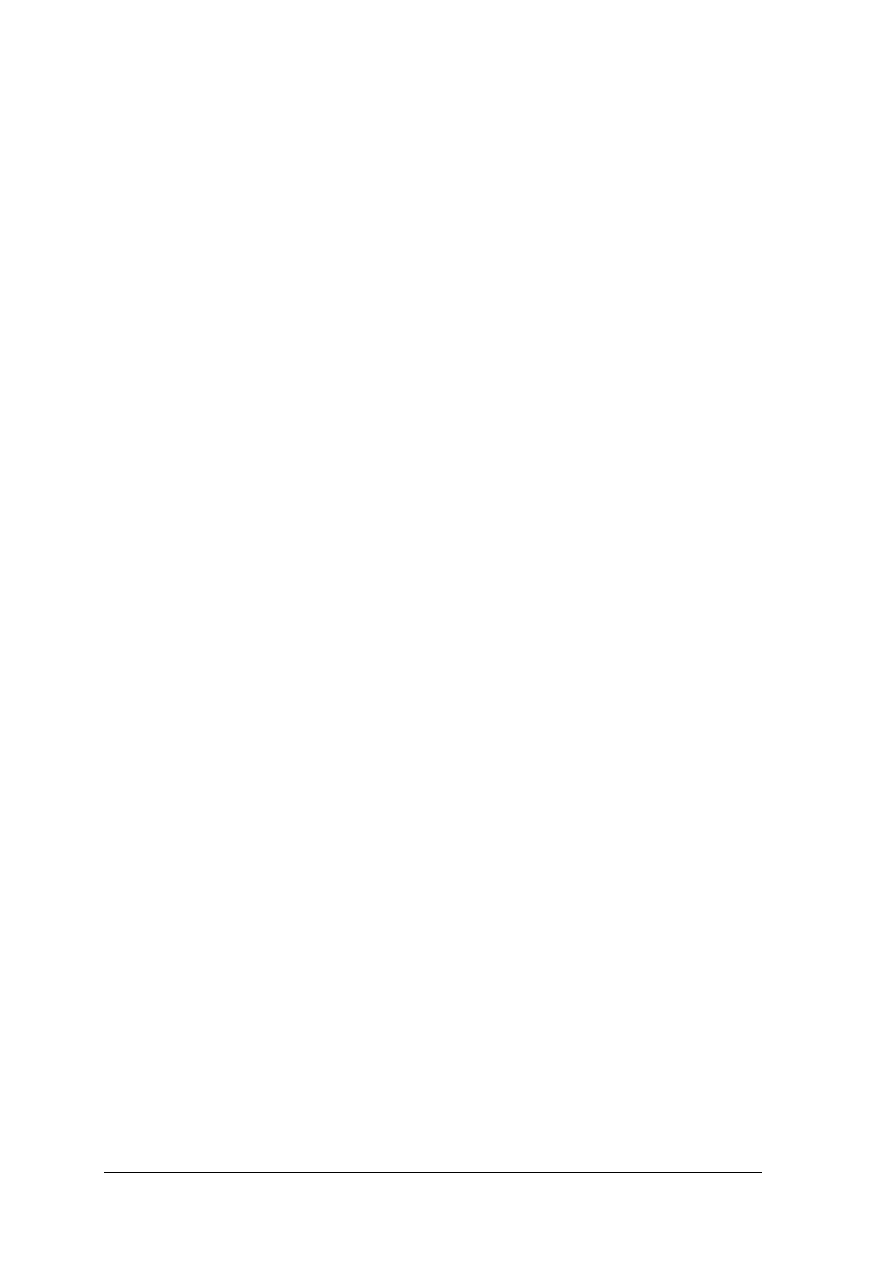
„Projekt współfinansowany ze środków Europejskiego Funduszu Społecznego”
36
Odbieranie i przekazywanie informacji za pomocą poczty elektronicznej
Poczta elektroniczna nie jest dziś niczym nadzwyczajnym. Zasady jej funkcjonowania
można wytłumaczyć użytkownikowi komputera w kilka minut. Jeżeli dołączyć do tego krótki
kurs obsługi jednego z popularnych programów pocztowych, to możemy uznać, iż
wyszkoliliśmy w pełni świadomego internautę. Potrafi on napisać nową wiadomość, podając
jeden lub więcej adresów docelowych, załączyć plik i wysłać całość bez większych
problemów. Wiadomość zostanie dostarczona do miejsca przeznaczenia, gdzie odbiorca użyje
odpowiedniego programu do jej przeczytania. Niemniej, choć proces wydaje się relatywnie
prosty, angażuje on zestaw dość skomplikowanych protokołów, standardów i konwencji.
Wszystko zaczyna się od standardów
Zasady działania poczty internetowej zostały określone w zestawie dokumentów RFC
(Request For Comment – w wolnym tłumaczeniu: odpowiedzi na potrzebę skomentowania)
wydanych przez międzynarodową organizację IETF (Internet Engineering Task Force).
Początkowe założenia standardu były dość skromne, jednak z biegiem czasu i wzrostem
zapotrzebowania poczta elektroniczna stała się tak rozbudowana, iż dziś jest jedną
z najważniejszych usług internetowych. Nie wszystkim usługom tak się powiodło.
Na przykład FTP (protokół transferu plików) jest wciąż powszechnie używany, ale utracił
znacznie swoją pozycję kosztem transferów plików za pośrednictwem WWW.
Historia poczty elektronicznej
Wiadomość elektroniczna byłaby bezużyteczna, gdyby nie można jej było przesłać do
adresata. Dobrze, gdyby mogło się to stać możliwie szybko i niezawodnie. Jeszcze przed
powstaniem Internetu w sieci ARPA–NET, Ray Tomlinson napisał w 1972 roku pierwszy
program służący do przesyłania wiadomości. Narzędzie to nazywało się SNDMSG (skrót od
send message – wyślij wiadomość). Było ono używane w stosunkowo wąskim środowisku
użytkowników ówczesnej sieci i stało się podstawą do napisania całej rodziny podobnych
programów pocztowych. W związku z ich rozwojem powstała potrzeba unormowania procesu
przesyłania wiadomości z maszyny do maszyny, a także sprecyzowanie formatu
pojedynczego listu. Pod koniec lat siedemdziesiątych powstał pierwszy dokument
poświęcony poczcie elektronicznej oraz pierwszy jej protokół – RFC772, zatytułowany "Mail
Transfer Protocol" (protokół przekazywania poczty), a wydany w 1980 roku. Zaczynał się on
od zdania "Celem Protokołu Przekazywania Poczty (MTP) jest przekazywanie wiadomości
niezawodnie i sprawnie". Efektem dalszych prac i poprawek sugerowanych przez społeczność
ówczesnej Sieci było opublikowane w 1981 roku RFC788 – "Simple Mail Transfer Protocol"
definiujące protokół o tej samej nazwie. Od tego czasu ukazało się jeszcze kilka
poprawionych dokumentów specyfikujących protokół SMTP. Jednym z ważniejszych był
wydany w roku 1993 RFC1425 "SMTP Service Extensions". Opisywał on nowe, przydatne
funkcje, jednak nie zmieniał zasadniczej części protokołu SMTP. Specyfikacja RFC822,
powstała w roku 1982, opisywała natomiast standard formatu przesyłania tekstowych
wiadomości pocztowych. Tych kilka wymienionych dokumentów, pomimo późniejszych
poprawek, upływu czasu i wzrostu wymagań wobec poczty elektronicznej, do dzisiaj opisuje
zasady działania ogólnie stosowanych protokołów pocztowych.
Rób swoje, resztę zostaw innym
Do przekazywania poczty używane są trzy rodzaje programów. W skrócie oznacza się je
jako MUA (Mail User Agent), MTA (Mail Transfer Agent) oraz MDA (Mail Delivery
Agent). Odpowiadają one za poszczególne etapy wędrówki wiadomości pocztowej w Sieci.
Schematyczna trasa listu elektronicznego została przedstawiona na rysunku powyżej.
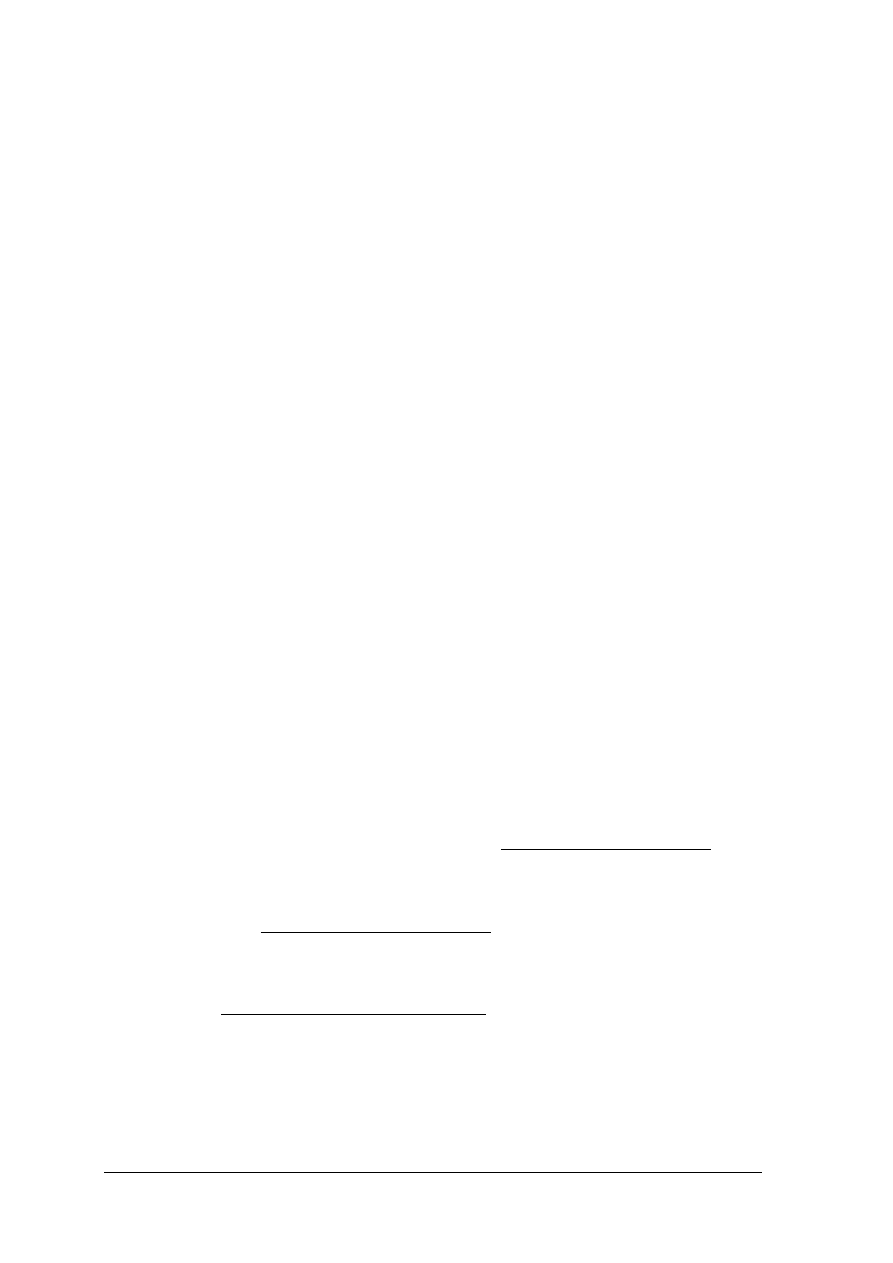
„Projekt współfinansowany ze środków Europejskiego Funduszu Społecznego”
37
Pierwszy rodzaj programów pocztowych (MUA) powinniśmy kojarzyć z dobrze znanym
klientem pocztowym – choć obecnie programy klienckie pełnią wiele różnych funkcji (na
przykład biorą na siebie część zadań MTA, o których za chwilę). Mail User Agent to,
w ogromnym skrócie, program pozwalający użytkownikowi na czytanie, tworzenie
i wysyłanie wiadomości pocztowych. Pozostałe czynności wykonywane często przez
programy MUA to np. pobieranie wiadomości, tworzenie i zarządzanie skrzynkami
pocztowymi umieszczonymi na dysku twardym, przekazywanie gotowych do wysłania
e-maili do odpowiedniego programu MTA, softowanie i filtrowanie poczty itd. Programami
MUA są np. Outlook, The Bat!, pine czy mutt. Utworzona za pomocą MUA wiadomość trafia
do pierwszego (i zazwyczaj nie ostatniego) programu MTA, umieszczonego najczęściej na
serwerze usługodawcy internetowego lub firmowym serwerze pocztowym. Program MTA
przekazuje pocztę, posługując się protokołem SMTP, o którym wspominaliśmy wcześniej, do
kolejnych serwerów internetowych, pełniących również funkcję MTA. W ten sposób – jak po
łańcuszku – e–mail wędruje aż do ostatniego w kolejce MTA, którym jest serwer pocztowy
odbiorcy. Najczęściej spotykany program MTA to UNIX-owy serwer Sendmail. Czasem
niezbędna jest zmiana adresów podczas przekazywania listów – dzieje się tak ze względu na
skomplikowaną strukturę sieci niektórych organizacji. Dana firma może np. chcieć, aby listy
elektroniczne widziane były jako pochodzące z jednej podsieci, podczas gdy w rzeczywistości
wysyłane są z różnych miejsc. Większość MTA umożliwia konfigurowanie reguł zamian
adresów.
Ostatnim etapem na drodze przesyłki do adresata jest dostarczenie jej do odpowiedniej
skrzynki pocztowej – czyli najczęściej katalogu na dysku twardym, z którego można odczytać
pocztę za pomocą programu MUA. Dostarczeniem listów zajmuje się zazwyczaj program
z grupy MDA. Przykładem takiego narzędzia jest UNIX-owy program Procmail, jednak
podobne zadanie może również pełnić Sendmail. Charakterystyczne jest, iż program MDA
nie jest bezwzględnie konieczny do wysyłania czy odbierania poczty (wystarczą MUA
i MTA).
W początkach poczty elektronicznej aplikacje MUA znajdowały się najczęściej na tej
samej maszynie, na której użytkownicy otrzymywali i wysyłali swoje wiadomości. Z czasem
jednak programy te przeniesiono na komputery domowe, co wymagało zaprojektowania
protokołów dostępu do poczty znajdującej się na serwerach. Tak powstały protokoły POP
(Post Office Protocol) i IMAP (Internet Message Access Protocol).
Adresy na co dzień
Prosty adres e-mailowy składa się z części lokalnej (czyli nazwy skrzynki pocztowej),
znaku „małpy" ("@") oraz domeny (pełna nazwa domenowa FQDN, czyli Fully Qualified
Domain Name). Przykładem będzie dla nas skrzynka jan@nowakowie.rodziny.pl. Jej część
lokalna jest nazwą skrzynki pocztowej (jan) na serwerze pocztowym. Duże i małe litery nie
są tu rozróżniane. Nie wolno natomiast stosować polskich znaków, czyli tzw. „ogonków".
Przed adresem e-mailowym można podać dodatkowe informacje – będzie on miał wtedy
format: Jan Nowak <jan@nowakowie.rodziny.pl>. Spotykane jest również wprowadzenie
znaków myślnika "–", podkreślenia "_" lub dodawania "+" do części lokalnej.
Poza prostymi adresami istnieją również adresy grupowe – przydatne, gdy chcemy
wysłać ten sam e-mail do wielu osób. Przykładem może być list zaadresowany następująco:
Nasi klienci: biuro@firma1.pl,biuro@firma2.pl. Ponieważ część po dwukropku jest
opcjonalna, głównym zastosowaniem adresów grupowych jest ukrycie adresów odbiorców
wiadomości. Bardzo często jest to wykorzystywane przez nadawców spamu.
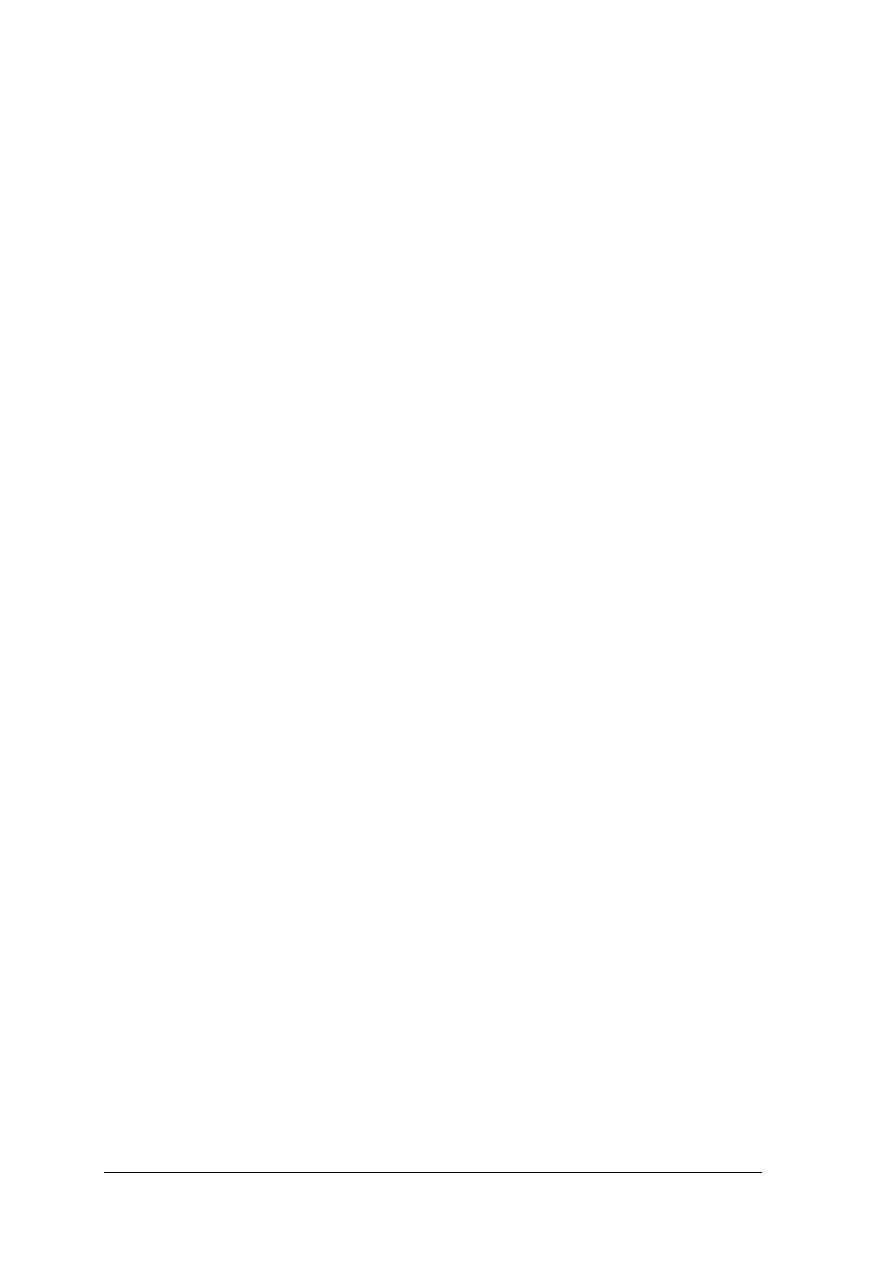
„Projekt współfinansowany ze środków Europejskiego Funduszu Społecznego”
38
Jak wygląda e-mail
Dokumenty standaryzujące nie opisują formatu przechowywania wiadomości na
poszczególnych maszynach. Ustalają natomiast dokładnie format przesyłanych pomiędzy
nimi listów elektronicznych. Wiadomość pocztowa rozpoczyna się od zestawu wierszy
zwanego nagłówkiem. Zawiera on między innymi informacje o nadawcy, adres odbiorcy, datę
nadania i temat. Nagłówek pełni kluczową rolę podczas przesyłania wiadomości – z danych
w nim zawartych korzysta każdy program, do którego trafi dany list elektroniczny.
Po nagłówku następuje oddzielona pustą linią treść wiadomości. Podczas gdy nagłówek
e–maila jest wymagany do przesłania wiadomości, treść jest opcjonalna. Układ treści
wiadomości nie jest objęty żadnymi normami, przyjęło się jednak kończyć ją sygnaturką –
czyli podpisem. Jest to najczęściej trzy do pięciu linijek tekstu dostarczającego informacji
o nadawcy. Przyjęło się, że sygnaturka jest oddzielona od treści wiadomości dwoma
myślnikami ("–") i znakiem nowej linii. Taka metoda rozdzielania pozwala niektórym
programom MUA oddzielać sygnaturkę od reszty treści.
Wydruk 1 przedstawia zawartość prostej wiadomości e–mail. Programy pocztowe
pokazują najczęściej tylko pole nadawcy i odbiorcy wiadomości oraz datę jej wysłania
i temat. Zazwyczaj jednak możemy – korzystając z odpowiedniej opcji – obejrzeć pełen
nagłówek listu.
Przyjrzyjmy się nagłówkowi wiadomości ze schematu i temu, jak jest on modyfikowany
w poszczególnych fazach przesyłania. Użytkownik podał w programie pocztowym
(nazywanym dalej MUA) zawartość pól To: oraz
Subject: – na wydruku oznaczonych kolorem czarnym. Zanim wiadomość ta zostanie
przesłana, w jej nagłówku musi się jeszcze znaleźć kilka informacji.
Pola oznaczone kolorem niebieskim zostały dodane przez MUA. Date oznacza datę
wysłania listu przez użytkownika. Programy pocztowe mogą kolejkować wiadomości do
wysłania, co spowoduje, iż moment zakończenia edycji listu nie będzie zgodny z momentem
faktycznego jego nadania. Kolejnym polem dodawanym przez MUA jest From:, czyli adres
nadawcy. Pole Message-ID: jest unikatowym identyfikatorem wiadomości. Jeżeli nasz MUA
nie wygeneruje tego pola automatycznie, zrobi to pierwszy program transportujący pocztę
(MTA). Wartość pola wygląda podobnie do adresu e–mailowego. Po znaku „małpy" znajduje
się adres maszyny, która pole utworzyła, a w miejscu nazwy skrzynki pocztowej umieszczany
jest identyfikator wiadomości. Sposób jego generowania różni się w zależności od programu,
jednak często jego pierwsza część to data i czas przesłania wiadomości przez program MTA.
Pole X-Mailer identyfikuje program pocztowy, za pomocą którego utworzono
wiadomość. W opisywanym przypadku jest to MS Outlook Express w wersji 5.50. Pola
zaczynające się ciągiem X to tzw. pola rozszerzenia. Nie są one częścią standardu, ale
większość narzędzi przetwarzających pocztę dodaje je automatycznie. Opisana wiadomość
jest już gotowa do przekazania programowi MTA, który zajmie się jej dostarczeniem do
adresata. W przesyłaniu może pośredniczyć więcej niż jeden taki program. Aby możliwe było
dokładne zidentyfikowanie trasy podróży wiadomości, każdy MTA doda do niej pole
Received:. Jest ono ważne podczas diagnozowania problemów z dostarczaniem poczty.
Ponieważ każde kolejne pole tego typu dodawane jest przez serwery przesyłające pocztę na
początku wiadomości, pierwszym MTA, który otrzymał wiadomość, jest wymieniony
w ostatnim polu Received:.
Jako uzupełnienie serii pól Received ostatni MTA doda do wiadomości pole Return-
Path. Wydruk 2 pokazuje nagłówek naszej przykładowej wiadomości, jaki dotrze do miejsca
przeznaczenia. Kolorem zielonym oznaczyliśmy część nagłówka dodaną przez kolejne MTA.
Opisane pola nagłówka nie są jedynymi, jakie możemy spotkać, są one jednak najważniejsze
z punktu widzenia diagnozowania problemów z pocztą elektroniczną.
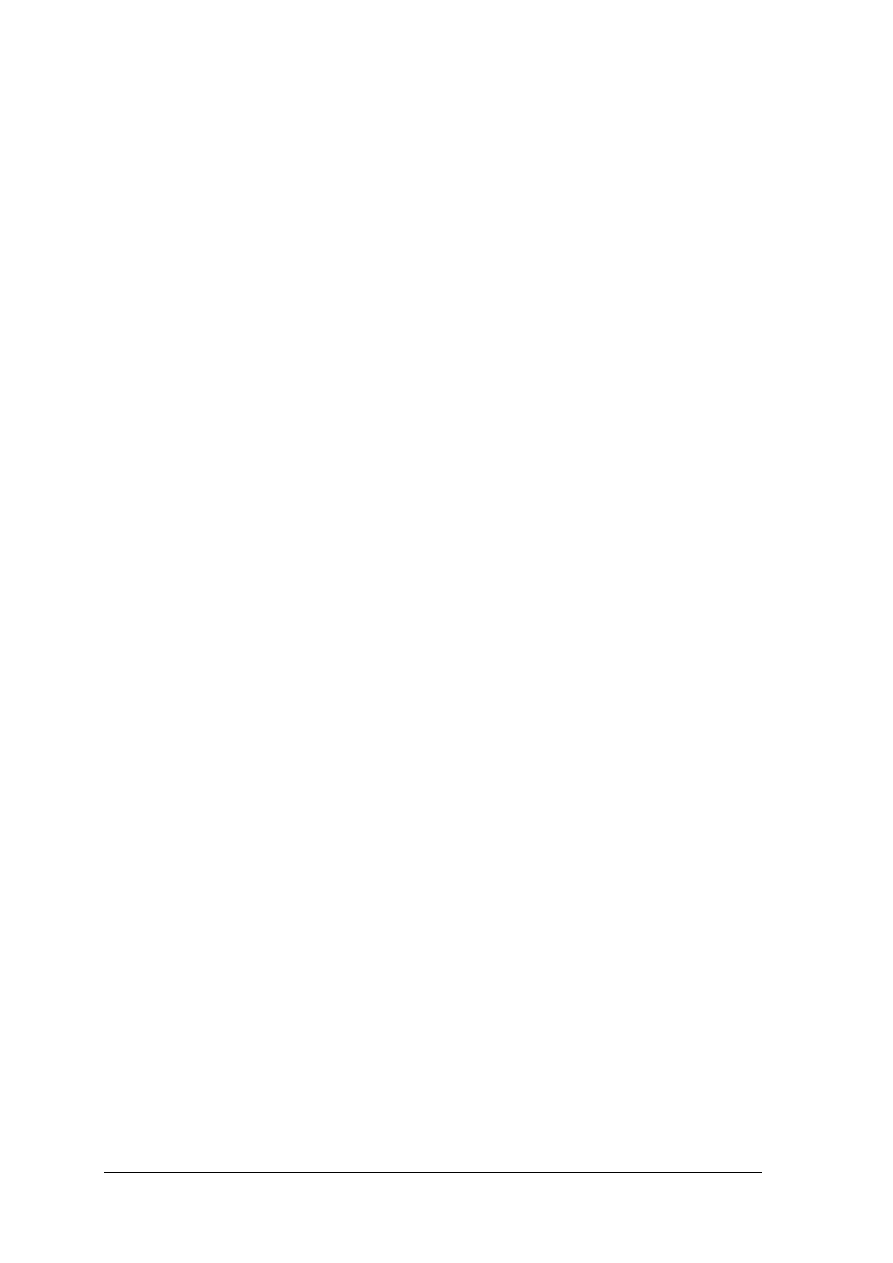
„Projekt współfinansowany ze środków Europejskiego Funduszu Społecznego”
39
Gdy coś pójdzie nie tak
Nabyta dotychczas wiedza pozwoli nam zdiagnozować kilka problemów występujących
dosyć często podczas przesyłania wiadomości. Przedstawiony na wydruku 2 nagłówek
wiadomości został na swojej drodze do adresata przesłany przez dwa MTA. Każdemu z nich
odpowiada wpis zaczynający się od Received. Pozycje te to informacje o tym, kiedy list
został wysłany, jaką trasę przebył i w jaki sposób można go odesłać do nadawcy. Do tej
kategorii należą więc pola Date, Received oraz Return–Path. Pojedyncza wiadomość może
być na swojej drodze do adresata przesłana przez więcej niż dwa MTA (rys. na drugiej stronie
artykułu). Jako przykładu użyjemy nagłówka wiadomości (Wydruk 3), która dotarła do
adresata z dużym opóźnieniem. Dzięki temu, że pola Received zawierają datę i czas
pojawienia się wiadomości na każdej z maszyn, przez które ona przeszła, będziemy mogli
umiejscowić przyczynę problemów. Wydruk 3 przedstawia nagłówek, z którego Jan Nowak
wywnioskuje, iż list od Adama Kowalskiego przebył drogę przedstawioną w tabeli poniżej.
Serwer poczty wychodzącej pana Nowaka (wysyłającego) przekazał list bardzo szybko – bo
w zaledwie minutę i 45 sekund – do hosta mx2.super–internet.pl. Widzimy jednak, że
wiadomość utknęła na tym ostatnim serwerze aż do poniedziałku. Możemy więc dojść do
przekonania, iż serwer pocztowy kowalscy.rodziny.pl był przez ten czas niedostępny. Nie jest
oczywiste, co było tego przyczyną, ale na podstawie nazwy (mx2) możemy przypuszczać, iż
jest to zapasowy serwer pocztowy (podstawowy to zapewne mx1.super–internet.pl). Mamy
zatem pewność co do tego, którą stronę winić. Prawdopodobnie serwer kowalscy.rodziny.pl
przestał działać w niedzielę wieczorem i został ponownie uruchomiony w poniedziałek rano.
Cały przedstawiony proces analizy został przeprowadzony przy założeniu, że zegary
wszystkich komputerów uczestniczących w przesyłaniu listu były poprawnie ustawione.
W przeciwnym przypadku nie bylibyśmy w stanie wyciągnąć jakichkolwiek wniosków
z nagłówka e–maila.
Fałszerstwa w Sieci
Poczta elektroniczna nie ma wbudowanych mechanizmów autentykacji, czyli
potwierdzenia prawdziwości danych osobowych. Możliwe jest więc sfabrykowanie listu
w ten sposób, aby wyglądał on na otrzymany od innego nadawcy. Wykrycie
niewyrafinowanego fałszerstwa umożliwią nam ponownie pola Received podejrzanej
wiadomości. W poprzednich przykładach pole to miało uproszczony format, dzięki czemu
łatwiej się było skupić na istotnych informacjach. W rzeczywistości jednak pole Received
zawiera również komentarze w nawiasach. Ich treść jest dowolna, ale większość programów
MTA zaczyna komentarz po słowie from od adresu IP serwera SMTP, od którego otrzymano
wiadomość, oraz jego nazwy domenowej rozwiązanej (przetłumaczonej na numer IP) przez
DNS. Widać to dokładnie na przykładowym nagłówku z wydruku 4. Komentarzem jest na
przykład zawarta w nawiasach nazwa oprogramowania serwera pocztowego Postfix. Nas
jednak najbardziej interesują adresy IP i nazwy odpowiadających im serwerów. Pierwszy
z nich (ostatni MTA, który otrzymał wiadomość) nie wzbudza podejrzeń – jego adres,
mx1.serwer.pl, podany po słownie from, został przetłumaczony na adres IP 10.1.1.1, a ten
z kolei na adres mx1.serwer.pl (w nawiasie). W przypadku drugiego MTA, co powinno
wzbudzić nasze podejrzenia, już tak nie jest. Klient serwera mx1 po połączeniu przedstawił
się – używając jednego z poleceń SMTP – jako nowakowie.rodziny.pl, co nie zostało
potwierdzone sprawdzeniem jego adresu IP. Widać więc, że mail dotarł do serwera
mx1.serwer.pl spod adresu dostępowego TP SA, a nie – jak by się wydawało – z serwera
nowakowie.
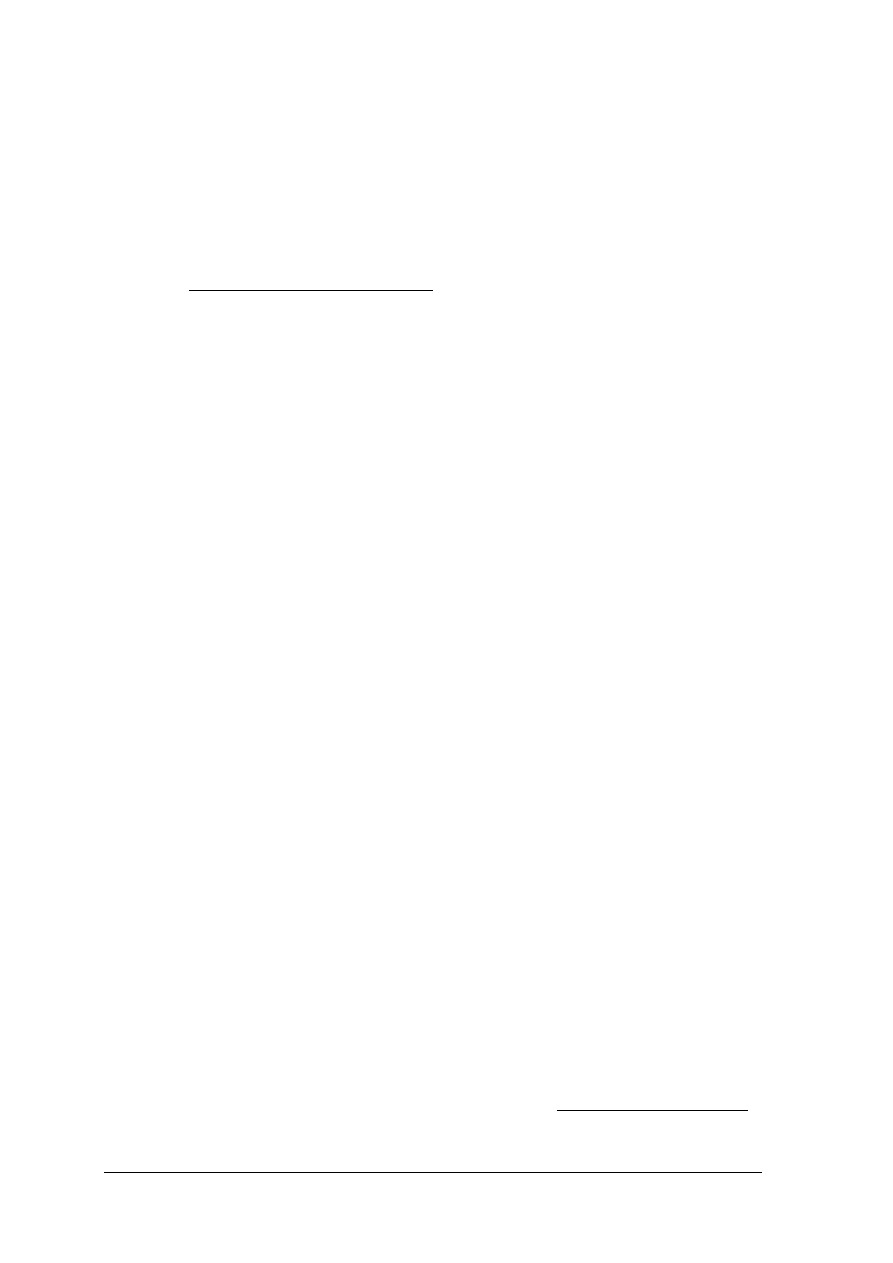
„Projekt współfinansowany ze środków Europejskiego Funduszu Społecznego”
40
List jak piłeczka
Protokół SMTP działa w oparciu o zasadę „magazynuj i przesyłaj dalej" (ang. store-and-
forward). Podczas przesyłania może pojawić się wiele pośrednich serwerów MTA, co
sprawia, że powiadomienie nadawcy o błędzie spoczywa na każdym z nich. Wystąpienie
ewentualnego problemu wymaga wysłania powiadomienia do nadawcy za pomocą nowej
wiadomości – tak zwanej "odbitej" (ang. bounce message). Nadawca takiej wiadomości jest
ustawiany na <>, aby odbiorca "odbicia" nie mógł na nią odpowiedzieć. Adres ten pojawia się
w nagłówku e–maila w polu Return–Path:. W polu From: serwer natomiast ustawia adres
MAILER–DEAMON@domena.serwera.pl, aby oznaczyć, iż jest to wiadomość od
automatu. Treść wiadomości odbitej zależy od konkretnego programu MTA, który ją
wygenerował. Z opisu tego można wyciągnąć prosty wniosek – nie należy wpadać w panikę,
gdy zobaczymy w swojej skrzynce pocztowej wiadomość o złowieszczym tytule: Mail
delivery subsystem... Zazwyczaj oznacza ona, że jednemu z serwerów MTA uczestniczących
w przekazaniu listu nie udało się chwilowo wykonać swojej pracy. Po pewnym czasie
podejmie on jednak kolejną próbę.
E-mailowa codzienność
Poczta internetowa zajmuje w życiu wielu ludzi bardzo ważną rolę, a komunikacja za jej
pośrednictwem to już ich chleb powszedni. Przedstawienie wszystkich problemów, jakie
pojawiają się podczas codziennego użytkowania poczty elektronicznej, można zawrzeć
w sporej grubości książce. Najważniejsze założenie projektantów prostego protokołu
pocztowego – niezawodność – należy uznać za spełnione. Niestety, ze względu na naszą
omylność, awarie sprzętu i wiele innych czynników możemy niekiedy doświadczyć
komplikacji podczas korzystania z dobrodziejstw tego protokołu. Znajomość choćby
podstawowych zasad działania poczty elektronicznej pozwoli nam radzić sobie bez
zakłopotania z większością codziennych problemów.
Wyszukiwarka internetowa
Wyszukiwarka internetowa (ang. search engine) to program lub strona internetowa, której
zadaniem jest ułatwienie użytkownikom Internetu znalezienie informacji w sieci. Określenie
Wyszukiwarka stosujemy do:
−
stron internetowych serwisów wyszukujących – czyli implementacji oprogramowania
wyszukującego działającego z interfejsem WWW ogólnodostępnym dla internautów
−
oprogramowania przeznaczonego do indeksowania i wyszukiwania informacji w sieciach
komputerowych: intranecie.
W znaczeniu ogólnym wyszukiwarka to oprogramowanie gromadzące w sposób
automatyczny informacje o dokumentach tekstowych oraz plikach zgromadzonych w sieci
(obszarze wyznaczonym dla wyszukiwarki do indeksowania).
Historia wyszukiwarek na świecie
−
1990 Archie
−
1991 Veronica
−
1991 JugHead
−
1992 WWW Wanderer
−
1994 WebCrawler
−
1995 AltaVista
−
1995 MetaCrawler
−
1996 Google na Uniwersytecie Standforda (pod adresem: http://google.stanford.edu)
−
1996 HotBot
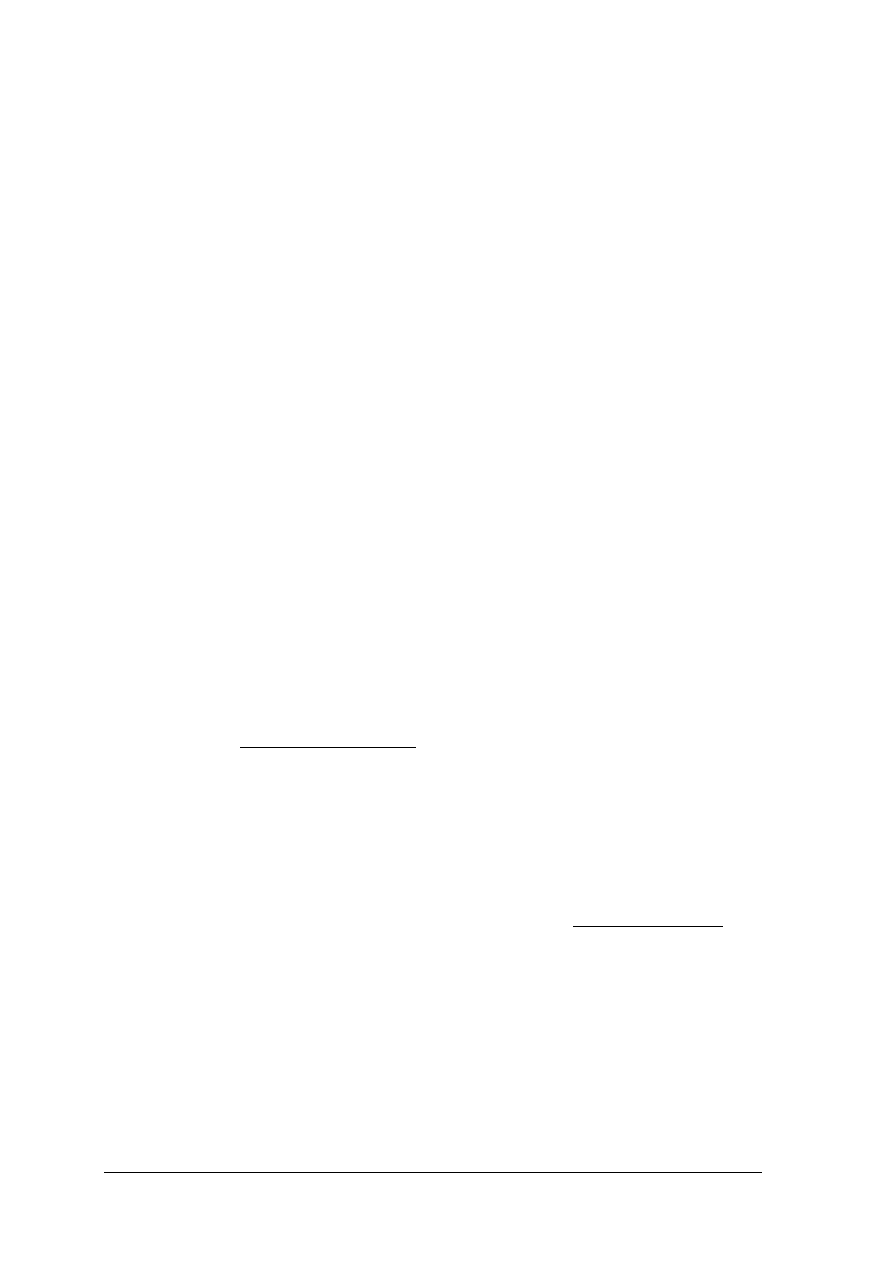
„Projekt współfinansowany ze środków Europejskiego Funduszu Społecznego”
41
−
1998 Google Google.com – jako niezależna firma
−
2005 MSN Search
−
2007 Windows Live Search
Historia wyszukiwarek w Polsce
−
1991 Emulti
−
1994 Polski Archie
−
1995 Polski Infoseek ICM
−
1996 NEToskop
−
1996 Sieciowid
−
1996 Infoseek Onet
−
1996 Polska AltaVista
−
1997 Sieciowid kończy działalność
−
2000 Arena.pl przejmuje zasoby Polskiego Infoseeka
−
2001 NetSprint
−
2002 polska wersja Google'a
−
2003 Szukacz
−
2003 Polski Yandex
−
2004 Szook
−
2004 Gooru
−
2005 koniec NEToskopu
−
2005 koniec polskiej wersji wyszukiwarki Yandex
−
2006 Wyszukiwarka Giga
−
2006 Wyszukiwarka Hm?
−
2006 Wyszukiwarka Hidee.org
−
2007 Wyszukiwarka video – viFinder.com, Wyszukiwarka filterfind.org
Podział wyszukiwarek
Wyszukiwarki oparte na analizie topologii sieci
Pierwszą wyszukiwarką, która zastosowała zaawansowane algorytmy analizy topologii
sieci był Google (http://www.google.com/ ). Wyszukiwarki oparte na analizie topologicznej
są często uważane za bardzo odporne na nadużycia. W rzeczywistości stosunkowo czestym
atakiem są spam-systemy automatycznej wymiany linków. Inną formą ataku jest stworzenie
dużej ilości gęsto linkowanych stron, z czego wszystkie na ten sam temat. Jest to jednak
zadanie trudne i wymagające dużego nakładu pracy, a modyfikując heurystykę wartości
początkowych można znacznie ograniczyć ten proceder, którego skala na razie jest
minimalna.
Wyszukiwarki oparte na zasadzie aukcji miejsc
Osobnym pomysłem jest wprowadzony przez Overture (http://overture.com/) system,
gdzie strony płacą wyszukiwarce kilka centów za każde kliknięcie, przy czym miejsca są
licytowane – strona która daje więcej za kliknięcie znajdzie się wyżej na liście rezultatów.
Pozycje płatne są oznaczone jako takie, razem z ceną. System ten jest korzystny dla
właścicieli stron – płacą oni tylko za wejścia nie za wyświetlenia. Twórcy twierdzą, że jest on
również korzystny dla użytkownika, gdyż tylko strony, które oferują coś użytecznego z danej
dziedziny mogą sobie pozwolić na taką reklamę. Z drugiej jednak strony wiele użytecznych
stron jest niekomercyjnych, a nawet przy stronach komercyjnych wyniki będą często
nieoptymalne – np. na taką reklamę nie mogą sobie pozwolić strony, które mają niskie marże
i oferują produkty po niskich cenach, a jedynie te, które mają wysokie marże i oferują
produkty drożej.
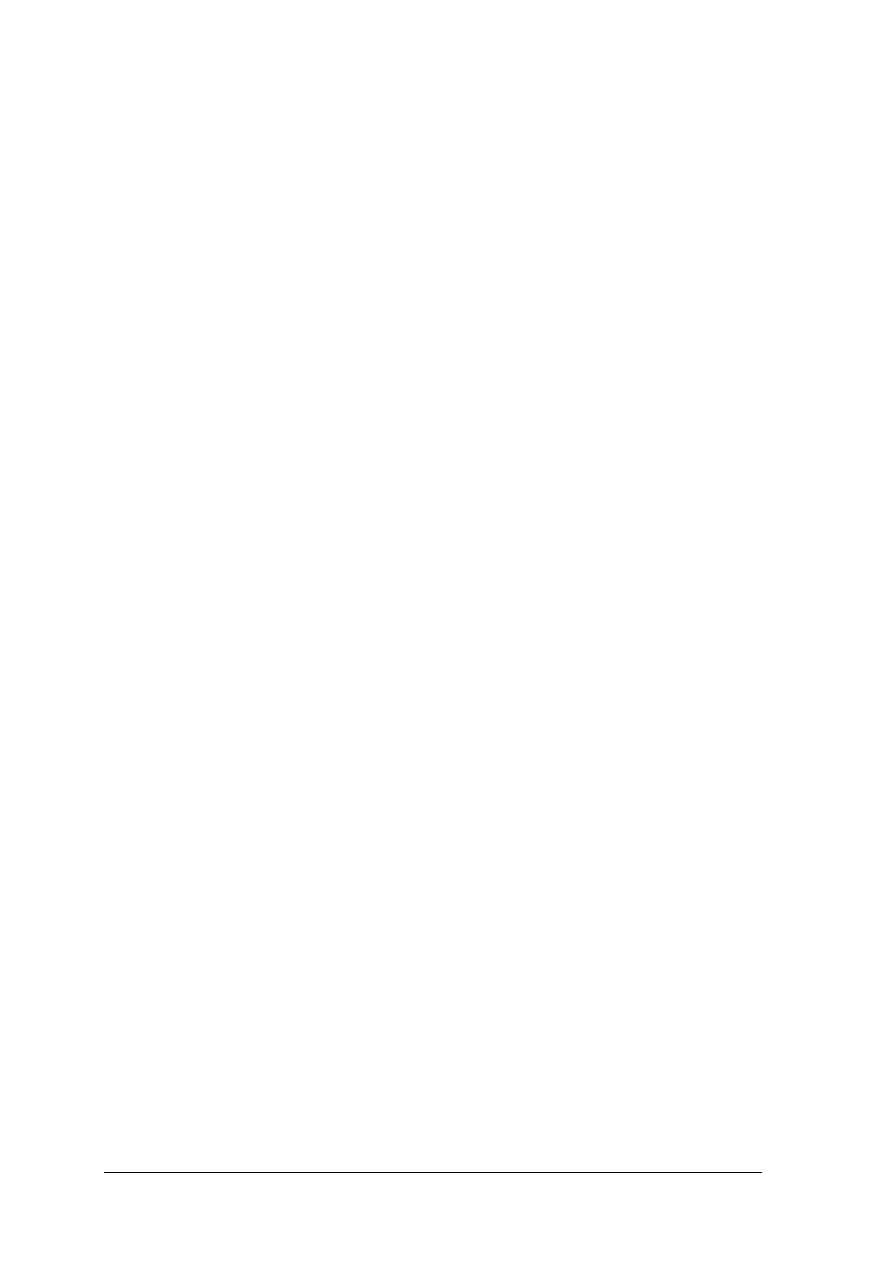
„Projekt współfinansowany ze środków Europejskiego Funduszu Społecznego”
42
Reklamy w wyszukiwarkach
Wyszukiwarki stanowią wymarzony cel reklamodawców, ponieważ mają oni praktycznie
pełną gwarancję, że osoba wyszukująca dane hasło jest nim zainteresowana. Tak więc
większość wyszukiwarek oferuje reklamy zależne od treści zapytań (np. AdWords oferowany
przez Google). Nie zawsze są one właściwie oddzielone od wyników poszukiwań, co stało się
źródłem protestów grup ochrony praw konsumentów oraz kilku do dziś nierozstrzygniętych
spraw sądowych. Ze względu na szeroką krytykę procederu nieoddzielania reklam od
wyników, większość wyszukiwarek z niego zrezygnowała i wyraźnie zaznacza teraz reklamy.
Oprogramowanie wyszukiwarek
Oprogramowanie wyszukiwarek to zestaw programów, modułów, z których każdy ma
oddzielne zadanie. W skład zestawu wchodzą takie elementy jak:
−
Crawler, Robot, Pająk, Spider, Bot – modułów pobierających dokumenty z sieci
−
Indeksera, Programów analizujących i oceniających
−
Searcher'a – interfejsu wyszukującego wyszukiwarki/podsystem odpowiadający na
zapytania/analizator zapytań + moduł prezentacji wyników
oraz dochodzą do tego:
−
programy konwersji dokumentów,
−
programy archiwizujące repozytorium [Google używa archwizera Z],
−
programy analizy technik zabronionych [spam],
−
moduły administracyjne.
Algorytmy stosowane w wyszukiwarkach
algorytmy oceny relewancji dokumentu względem szukanej frazy – algorytmy oceny
zawartości strony:
−
Binarne,
−
Ważenie częstością słów TF – częstość wystąpień słowa,
−
Częstość słów – odwrotna częstość w dokumentach TFIDF – model wektorowy,
−
PageRank,
−
In-degree,
−
Metoda Robertsona i Sparcka–Jonesa (1997),
−
Okapi BM–25 TF – Metoda Robertsona (1994),
−
KL–Dir Model Markova,
−
Metoda bazowa B,
−
Liczba wizyt (klikohit),
−
HITS,
−
PHITS,
−
PLSA,
−
PLSA/PHITS.
Poprawa relewancji wyników wyszukiwania
−
grupowanie (clustering),
−
personalizacja,
−
stop-words – stop listy,
−
tezaurus, podpowiedzi, weryfikacja pisowni.
Pozycjonowanie stron w wyszukiwarkach
−
Cloaking,
−
Dorway pages Jump Pages, Portal Pages,
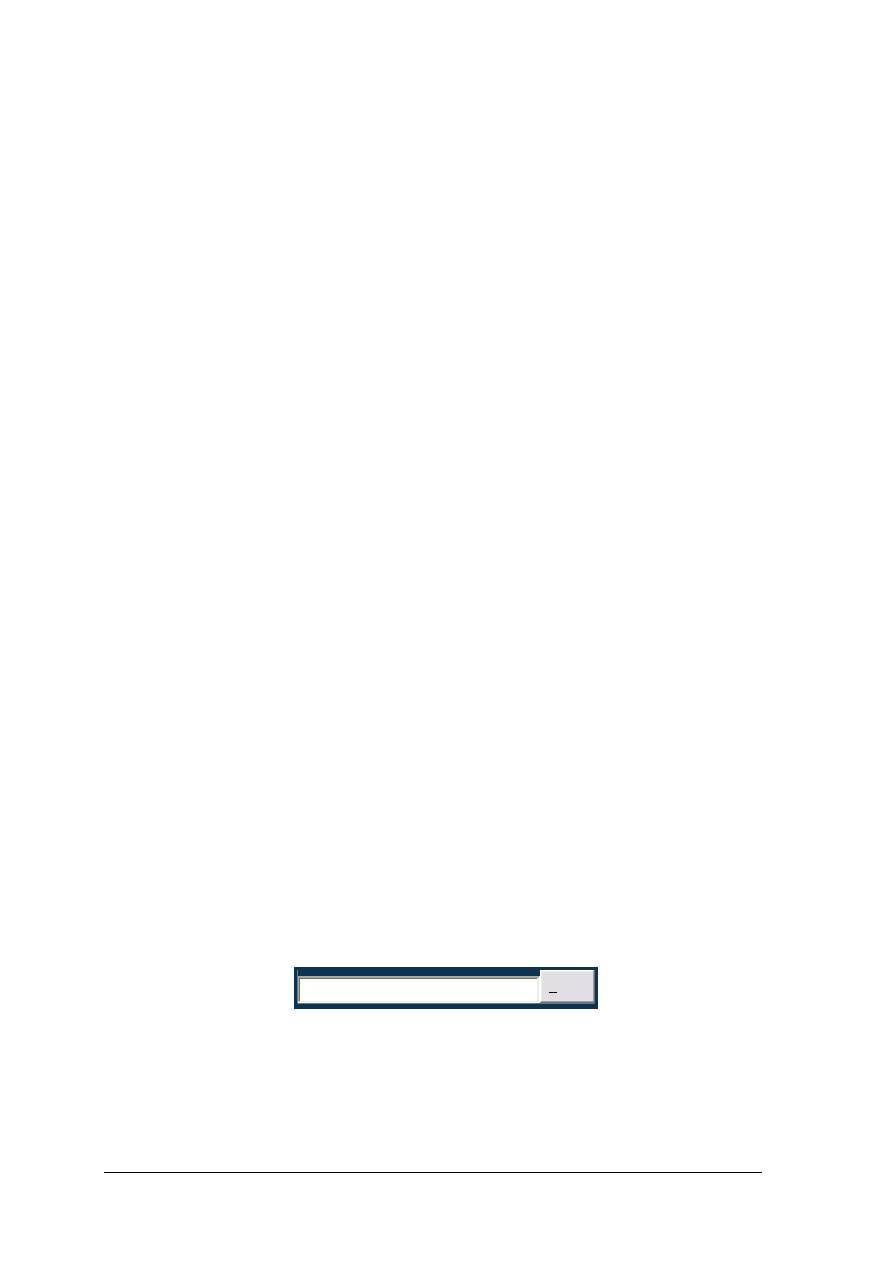
„Projekt współfinansowany ze środków Europejskiego Funduszu Społecznego”
43
−
keyword stuffing (meta tag stuffing),
−
spamdexing,
−
invisible text Niewidzialny Tekst,
−
link farm Farmy linków,
−
biasing,
−
client pull (odświeżanie).
4.4.2.
Pytania sprawdzające
Odpowiadając na pytania sprawdzisz, czy jesteś przygotowany do wykonania ćwiczeń.
1. Jaki znasz sposób oznaczania kategorii archiwalnych dokumentacji?
2. Co oznacza przekazanie akt do archiwum?
3. Co rozumiesz pod pojęciem archiwizacja dokumentów elektronicznych?
4. Jaki znasz podział e-dokumentów?
5. Jak wygląda e-mail?
4.4.3. Ćwiczenia
Ćwiczenie 1
Prześlij pocztą elektroniczną instrukcję obsługi jednego z urządzeń peryferyjnych
komputera do 5 znajomych osób. Poproś o potwierdzenie otrzymania informacji.
Sposób wykonania ćwiczenia
Aby wykonać ćwiczenie, powinieneś:
1) opracowaną instrukcję sprawdzić w celu wyeliminowania ewentualnych błędów,
2) przygotować krótkie pismo informujące o załączniku,
3) załączyć instrukcję do e-maila,
4) opracowaną instrukcję wysłać pocztą elektroniczną,
5) poprosić o potwierdzenie.
Wyposażenie stanowiska pracy:
−
komputer z dostępem do Internetu.
Ćwiczenie 2
Wpisz w wyszukiwarkę potrzebne zagadnienie z dziedzin medycznych.
Twoja wyszukiwarka
Wpisz to, co chcesz szuka
ć:
Szukaj
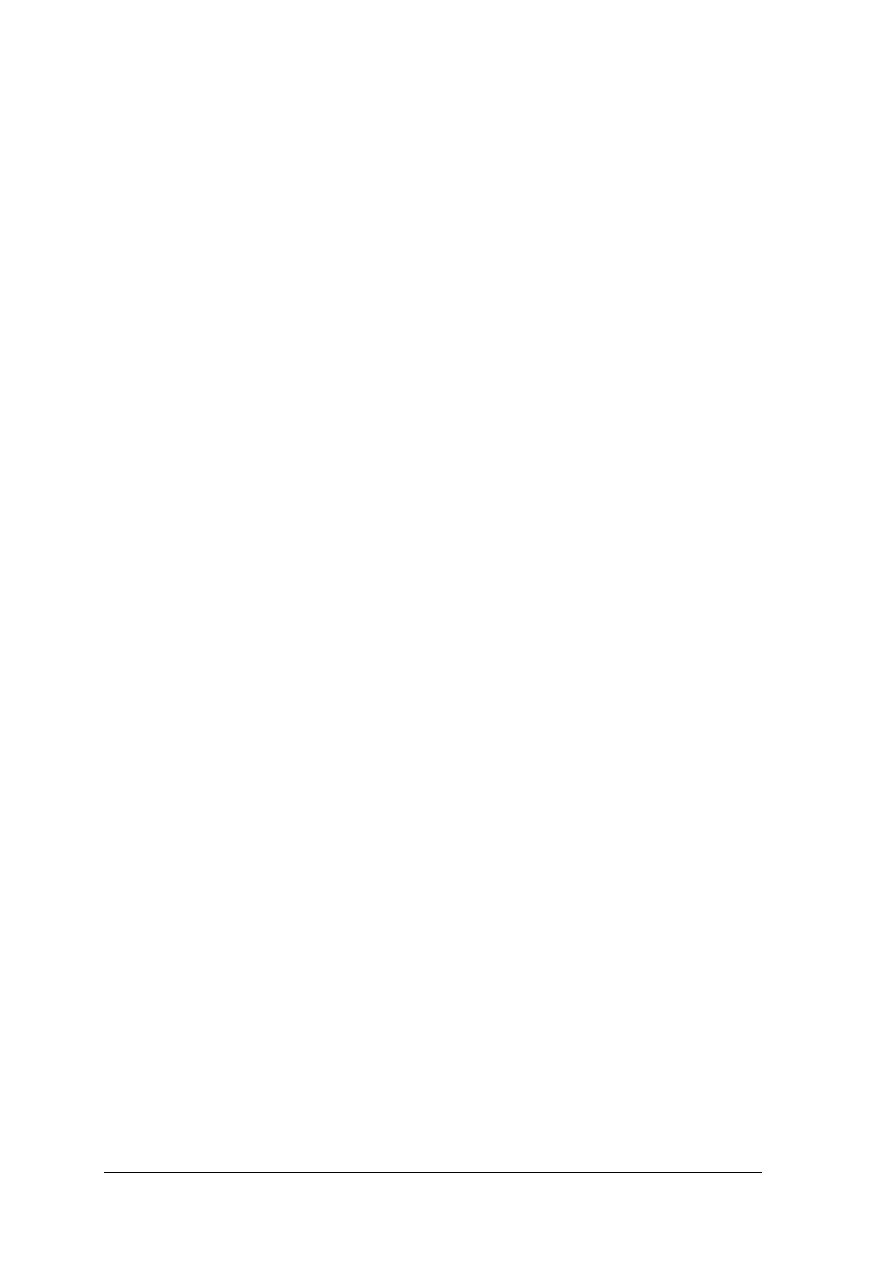
„Projekt współfinansowany ze środków Europejskiego Funduszu Społecznego”
44
Sposób wykonania ćwiczenia
Aby wykonać ćwiczenie, powinieneś:
1) przygotować zagadnienia z dziedzin medycznych,
2) wpisawszy zaplanowane zagadnienie wcisnąć przycisk „szukaj”,
3) przeanalizować ilość wyników wyszukiwania.
Wyposażenie stanowiska pracy:
−
komputer z dostępem do Internetu.
4.4.4. Sprawdzian postępów
Czy potrafisz:
Tak
Nie
1) podać oznaczenia kategorii archiwalnych dokumentacji?
2) określić znaczenie archiwizacji dokumentów elektronicznych?
3) wyjaśnić co oznacza przekazanie do archiwum?
4) wyjaśnić jak wygląda e–mail?
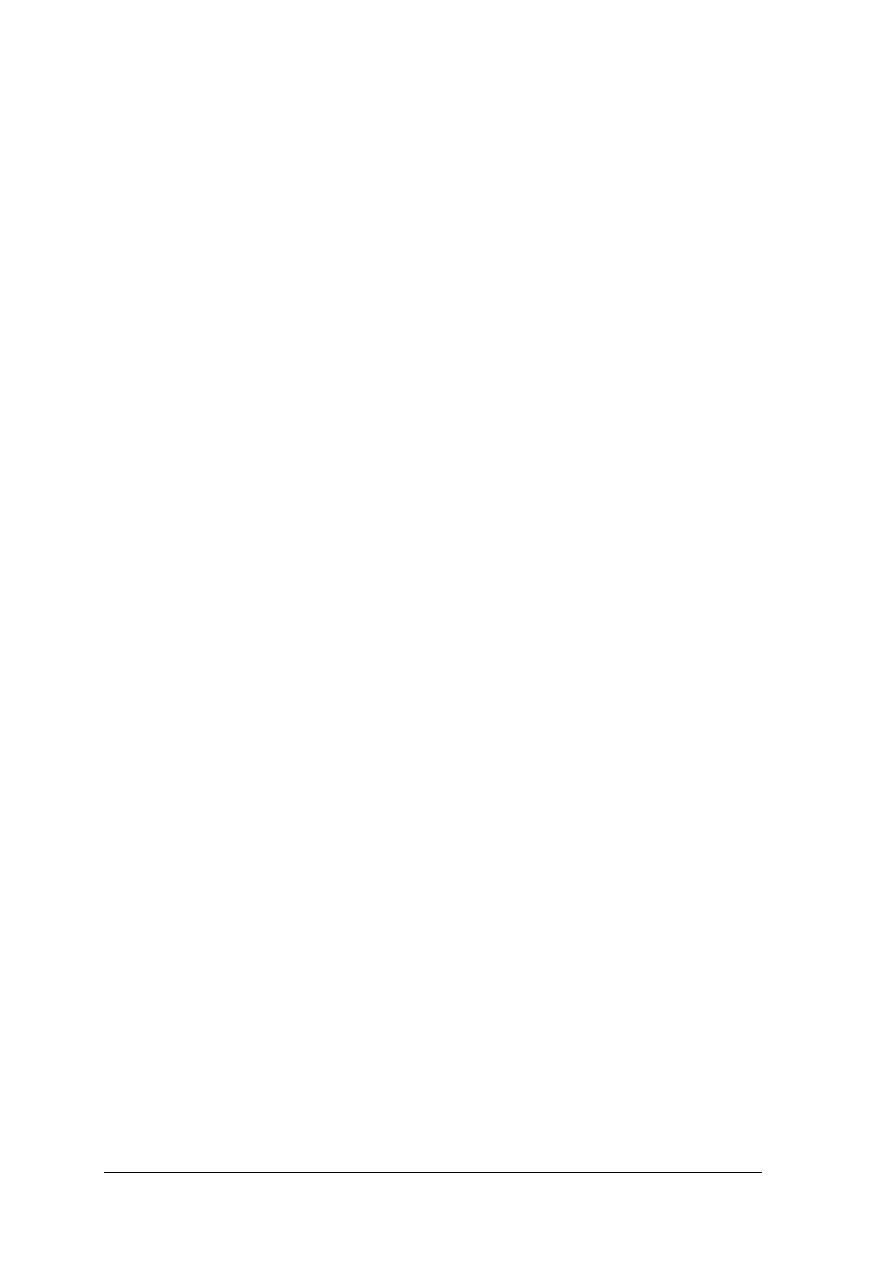
„Projekt współfinansowany ze środków Europejskiego Funduszu Społecznego”
45
5. SPRAWDZIAN OSIĄGNIĘĆ
INSTRUKCJA DLA UCZNIA
1. Przeczytaj uważnie instrukcję.
2. Podpisz imieniem i nazwiskiem kartę odpowiedzi.
3. Zapoznaj się z zestawem zadań testowych.
4. Test pisemny zawiera 20 zadań i sprawdza Twoje wiadomości w zakresie korzystania z
programów komputerowych wspomagających pracę masażysty.
5. Udzielaj odpowiedzi tylko na załączonej karcie odpowiedzi. Wskaż tylko jedną
odpowiedź prawidłową. W przypadku pomyłki należy błędną odpowiedź zakreślić
kółkiem i zaznaczyć odpowiedź poprawną.
6. Pracuj samodzielnie, bo tylko wtedy będziesz miał satysfakcję z wykonanego zadania.
7. Kiedy udzielenie odpowiedzi będzie Ci sprawiało trudność, wtedy odłóż rozwiązanie
zadania na później i wróć do niego, gdy zostanie Ci wolny czas.
8. Na rozwiązanie testu pisemnego masz 40 minut.
Powodzenia!
ZESTAW ZADAŃ TESTOWYCH
1. Do urządzeń służących do przekazywania informacji należy
a) notebook.
b) drukarka.
c) telefon komórkowy.
d) kserokopiarka.
2. Obowiązkiem pracodawcy jest
a) zapewnienie bezpieczeństwa i higieny warunków pracy.
b) ochrona zdrowia pracowników.
c) dopuszczenie do pracy urządzeń stanowiskowych.
d) prowadzenie szkoleń.
3. Pracownik pracujący z komputerem powinien
a) nosić okulary.
b) samodzielnie naprawić sprzęt.
c) siedzieć w odległości 40-75 cm od monitora.
d) stosować 15 min przerwy po każdej godzinie pracy.
4. Wysokość kąta obserwacji ekranu powinien wynosić
a) 20–50
o
w dół od wysokości oczu.
b) 20–50
o
w górę od wysokości oczu.
c) 20–50
o
nie zależnie od wysokości oczu.
d) 20–50
o
w zależności od biurka.
5. Odległość między sąsiednimi monitorami powinna wynosić
a) 80 cm.
b) minimum 60 cm.
c) maximum 60 cm.
d) 90 cm.
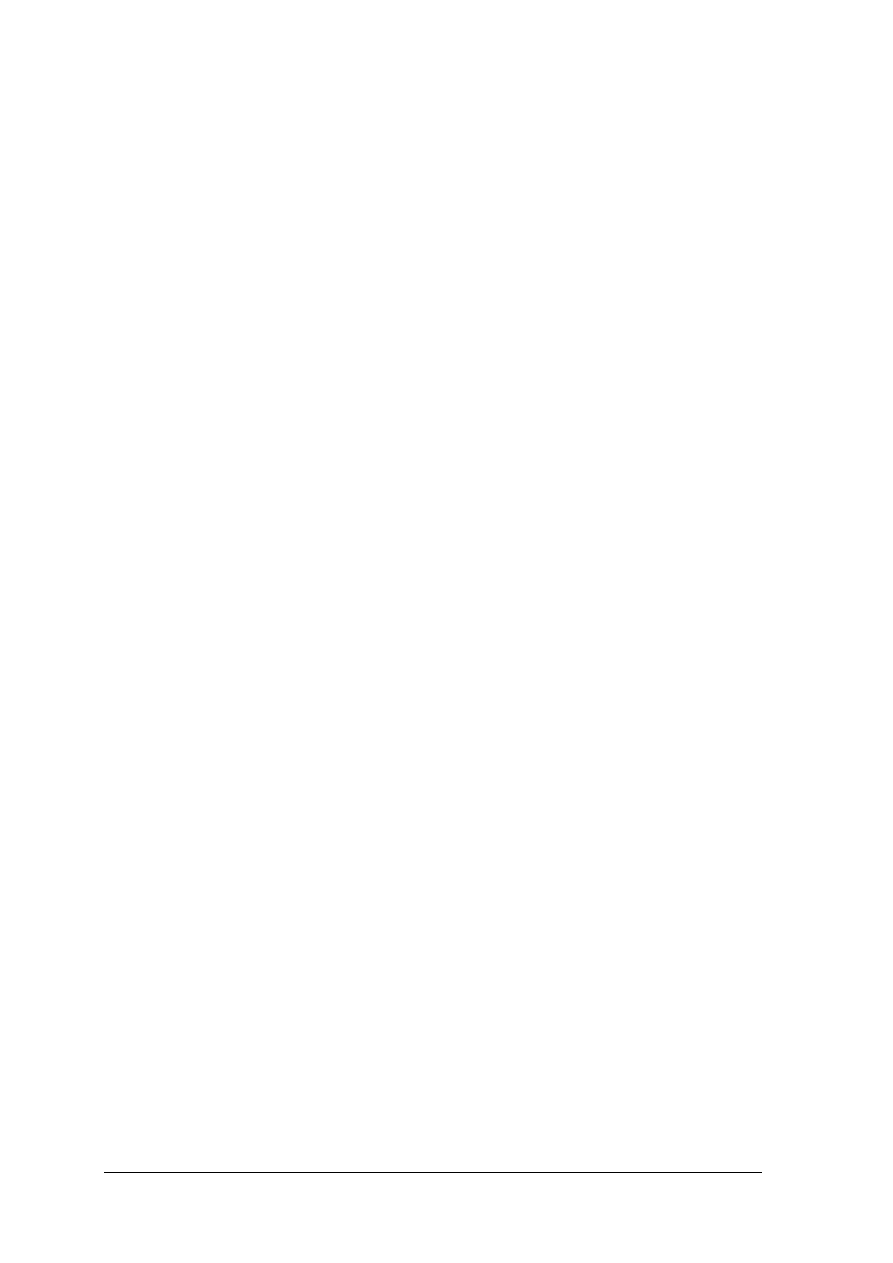
„Projekt współfinansowany ze środków Europejskiego Funduszu Społecznego”
46
6. Odległość między pracownikiem a tyłem sąsiedniego monitora powinna wynosić
a) 80 cm.
b) 60 cm.
c) 90 cm.
d) 50 cm.
7. Krzesło obrotowe, stabilne z podstawką w zakresie, powinno znajdować się
a) 40–50 cm od biurka.
b) 40–50 cm od podłoża.
c) 60–80 cm od biurka.
d) 60–80 cm od podłoża.
8. Wilgotność względna powietrza w pomieszczeniu wynosi
a) 40–80%.
b) 20–40%.
c) 40–60%.
d) 20–60%.
9. Temperatura w pomieszczeniu powinna wynosić
a) 20–26
o
C.
b) 25–30
o
C.
c) 18–20
o
C.
d) 20–23
o
C.
10. Hałas w pomieszczeniu nie powinien przekraczać
a) powyżej 50 dB.
b) powyżej 55 dB.
c) poniżej 50 dB.
d) poniżej 55 dB.
11. Programem komputerowym do tworzenia dokumentów tekstowych jest
a) Word.
b) Exel.
c) Internet.
d) PowerPoint.
12. Edytor tekstu Word służy do
a) modyfikowania grafiki.
b) tworzenie dokumentów tekstowych oraz odtwarzania testów ze słuchu i do jego
formatowania.
c) rysowania.
d) wszystkie odpowiedzi są poprawne.
13. Formatowanie tekstu umożliwia
a) zmianę wyglądu poszczególnych znaków i akapitów.
b) naprawę urządzeń biurowych.
c) zmianę narysowanych rysunków.
d) wszystkie odpowiedzi są poprawne.
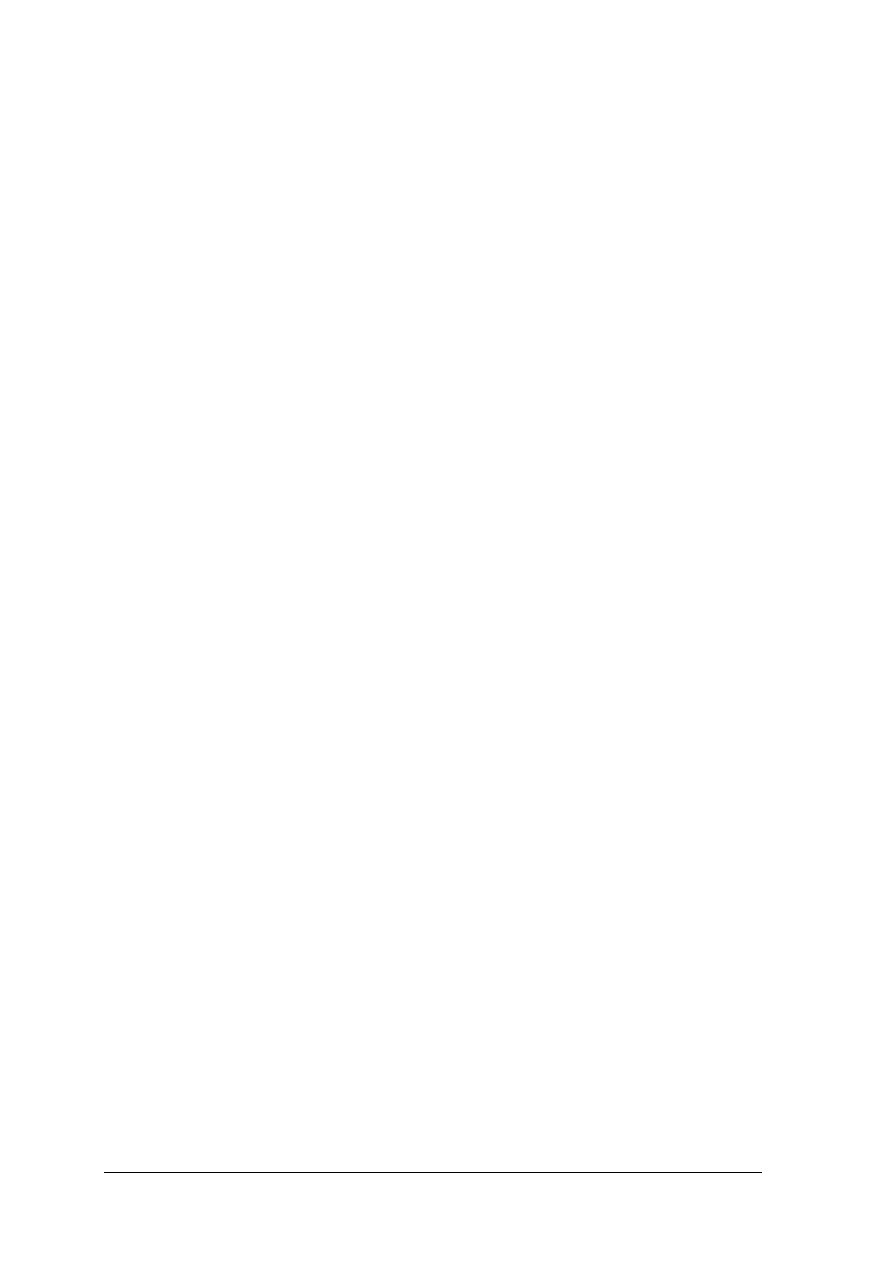
„Projekt współfinansowany ze środków Europejskiego Funduszu Społecznego”
47
14. Do typowych urządzeń biurowych należą
a) skaner, obcinarka, telefon.
b) komputer, fax, telefon.
c) komputer, wózek, kopiarka.
d) laminator, obcinarka, bindownica.
15. Pisząc tekst, dokument należy pamiętać aby
a) pisać na klawiaturze metodą mnemotechniczną (wszystkie palce).
b) pisać dwoma palcami.
c) piać jak komu wygodnie.
d) pisać w zależności od zdolności.
16. Zadaniem podstawowym arkusza kalkulacyjnego jest
a) budowanie tabel.
b) rysowanie.
c) budowanie wykresów.
d) wykonywanie obliczeń na pojedynczych komórkach i grupach.
17. Wykres służy do
a) budowania tabel.
b) umieszczania tabel.
c) rysowania tabel.
d) przedstawiania w sposób graficzny i na wiele różnych sposobów danych
umieszczonych w arkuszu.
18. Korespondencja to porozumiewanie się
a) listowe.
b) ustne.
c) listowe i ustne.
d) telefoniczne.
19. Rodzajem korespondencji są
a) książki.
b) płyty CD.
c) długopisy i ołówki.
d) telefon.
20. Przeciwieństwem korespondencji biurowej jest
a) telefon.
b) e-mail.
c) płyty CD.
d) książki.
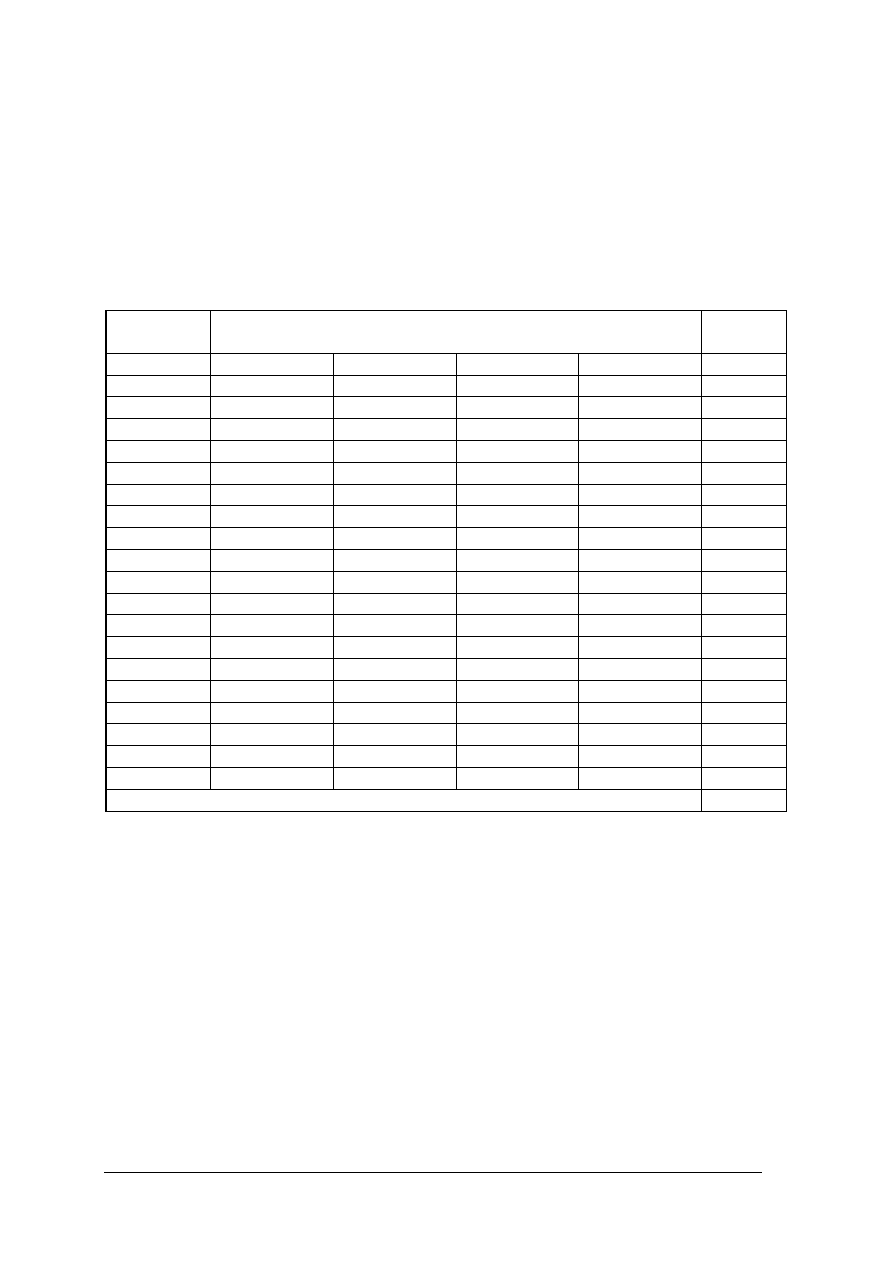
„Projekt współfinansowany ze środków Europejskiego Funduszu Społecznego”
48
KARTA ODPOWIEDZI
Imię i nazwisko..........................................................................................
Korzystanie z programów komputerowych wspomagających pracę
masażysty
Zakreśl poprawną odpowiedź.
Nr
zadania
Odpowiedź
Punkty
1
a
b
c
d
2
a
b
c
d
3
a
b
c
d
4
a
b
c
d
5
a
b
c
d
6
a
b
c
d
7
a
b
c
d
8
a
b
c
d
9
a
b
c
d
10
a
b
c
d
11
a
b
c
d
12
a
b
c
d
13
a
b
c
d
14
a
b
c
d
15
a
b
c
d
16
a
b
c
d
17
a
b
c
d
18
a
b
c
d
19
a
b
c
d
20
a
b
c
d
Razem:
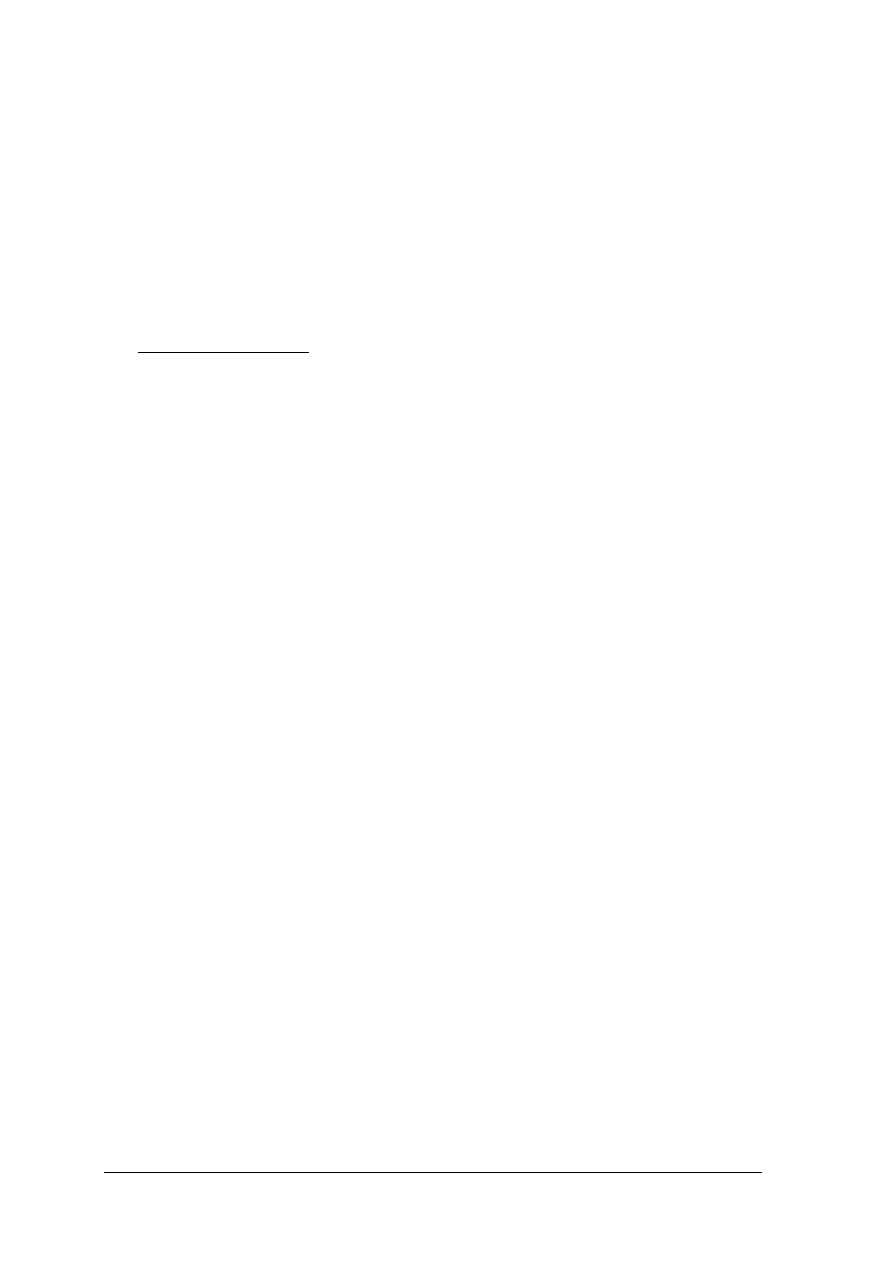
„Projekt współfinansowany ze środków Europejskiego Funduszu Społecznego”
49
6. LITERATURA
1. Kienzler I.: Praca biurowa i język handlowy: wzory pism, umów i innych dokumentów
w języku polskim, angielskim i niemieckim. Wydawnictwo „IVAX”, Gdynia 1999
2. Kinel K.: Technika pracy biurowej, część 1. WSiP, Warszawa 2003
3. Ogletree T. W.: Windows XP PL. Księga eksperta. Helion, Gliwice 2002
4. Stefaniak-Piasek E.: Technika pracy biurowej, część 2. WSiP, Warszawa 2003
5. Stinson C., Dodge M.: Microsoft Excel wersja 2002 dla ekspertów. Wydawnictwo RM,
Warszawa 2003
6. Wiśniewska M.: Technika biurowa. Wydawnictwo „eMPi2”, Poznań 1997
7. www.ergonomia.e-ar.pl
Wyszukiwarka
Podobne podstrony:
05 Korzystanie z programów komputerowych
„Porusz umysł” program komputerowy wspomagający rozwój psychoruchowy dzieci i młodzieży(1)
20 Kostek Programy komputerowe wspomagajace eksploatacje
20 Kostek Programy komputerowe wspomagajace eksploatacje
09 Korzystanie z programów komputerowych 2
09 Korzystanie z programów komputerowych
05 Korzystanie z programów komputerowych 2
05 Korzystanie z programów komputerowych
REGULAMIN KORZYSTANIA Z LABORATORIUM KOMPUTEROWEGO, Automatyka i Robotyka, Język programowania
2 9 PROGRAMY KOMPUTEROWE DO WSPOMAGANIA PROJEKTOWANIA
20 Korzystanie z programów wspomagających
Opis programu komputerowego Twierdzenie Pitagorasa-dowód i z, wrzut na chomika listopad, Informatyka
Podstawy programowania komputer Nieznany
PROGRAM PRACY WSPOMAGAJĄCEJ W GRUPIE DZIECI 5, pedagogika
program wczesnego wspomagania MACIEK, Dokumenty(1)
komputerowe wspomaganie projekt Nieznany
salwinski, Mechanika i Budowa Maszyn - AGH, 4 Rok, KWPI(Komputerowe Wspomaganie Prac Inżynierskich)
rozliczenie umow -2009, Studia - zarządzanie zzdl, semestr VI, Komputerowe wspomaganie rachunkowosci
więcej podobnych podstron